Page 1

LASERJET PRO 300 COLOR MFP
LASERJET PRO 400 COLOR MFP
Руководство пользователя
M375
M475
Page 2
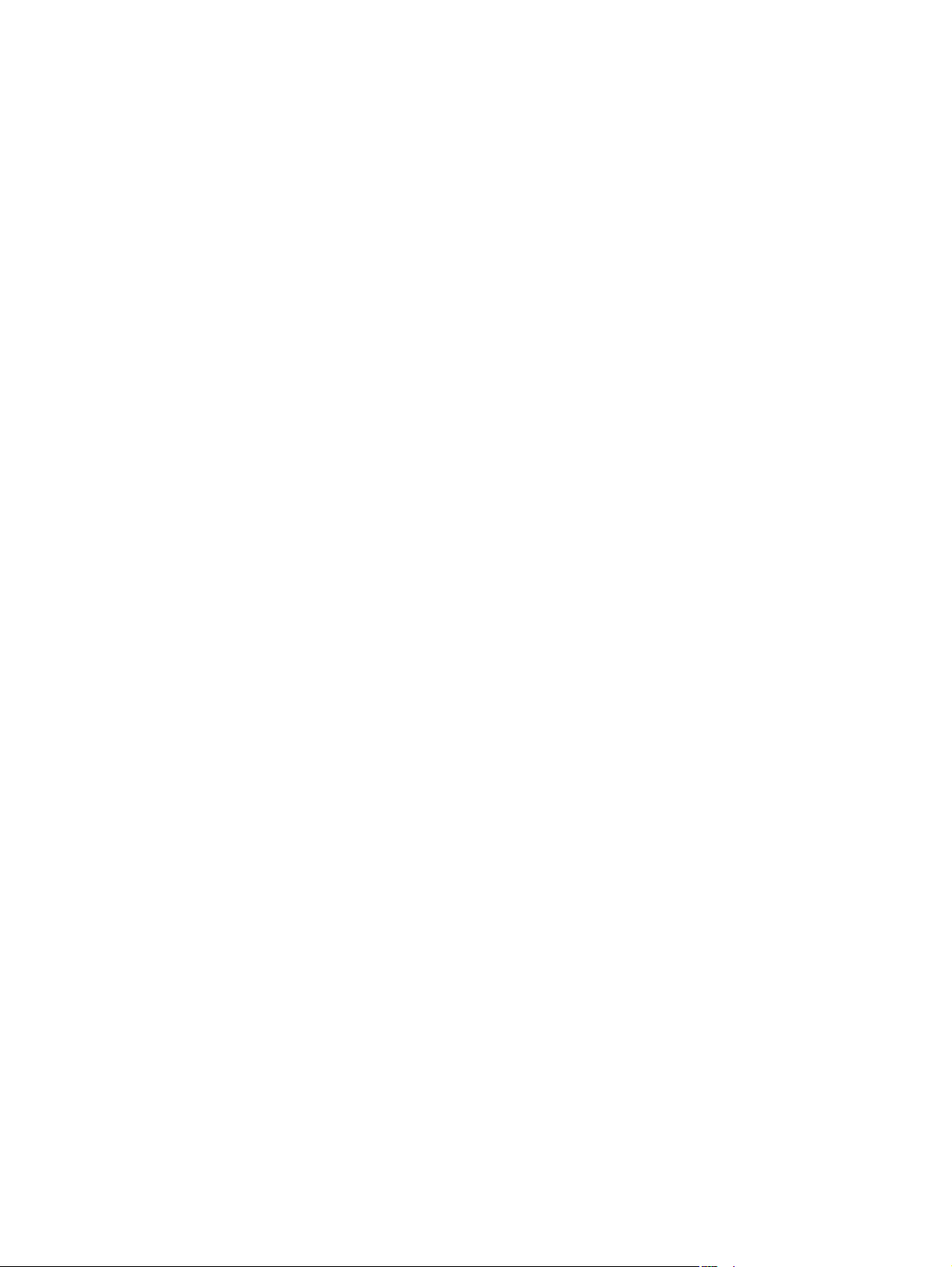
Page 3
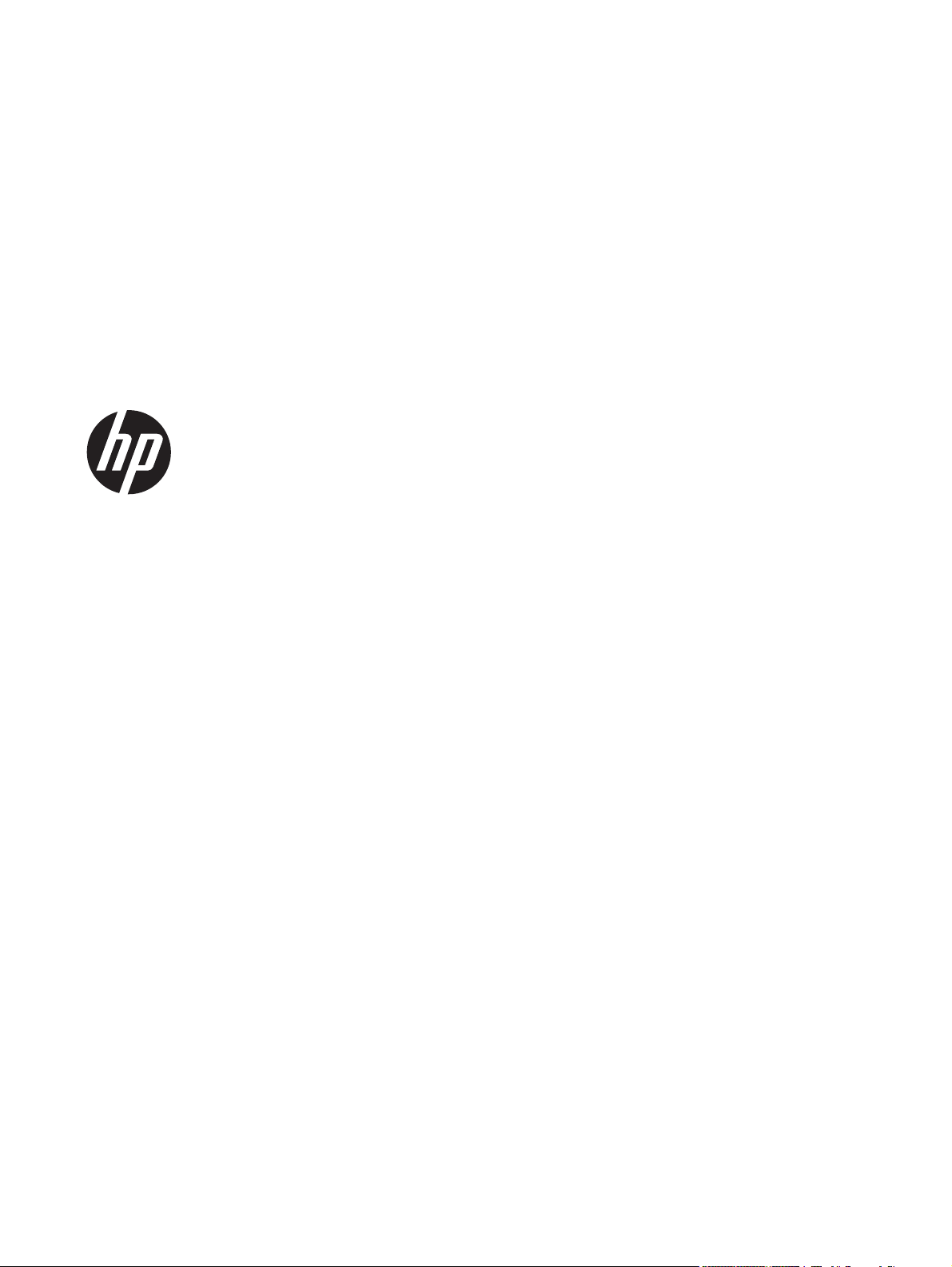
Цветные МФП HP LaserJet Pro 300
M375 и HP LaserJet Pro 400 M475
Руководство пользователя
Page 4
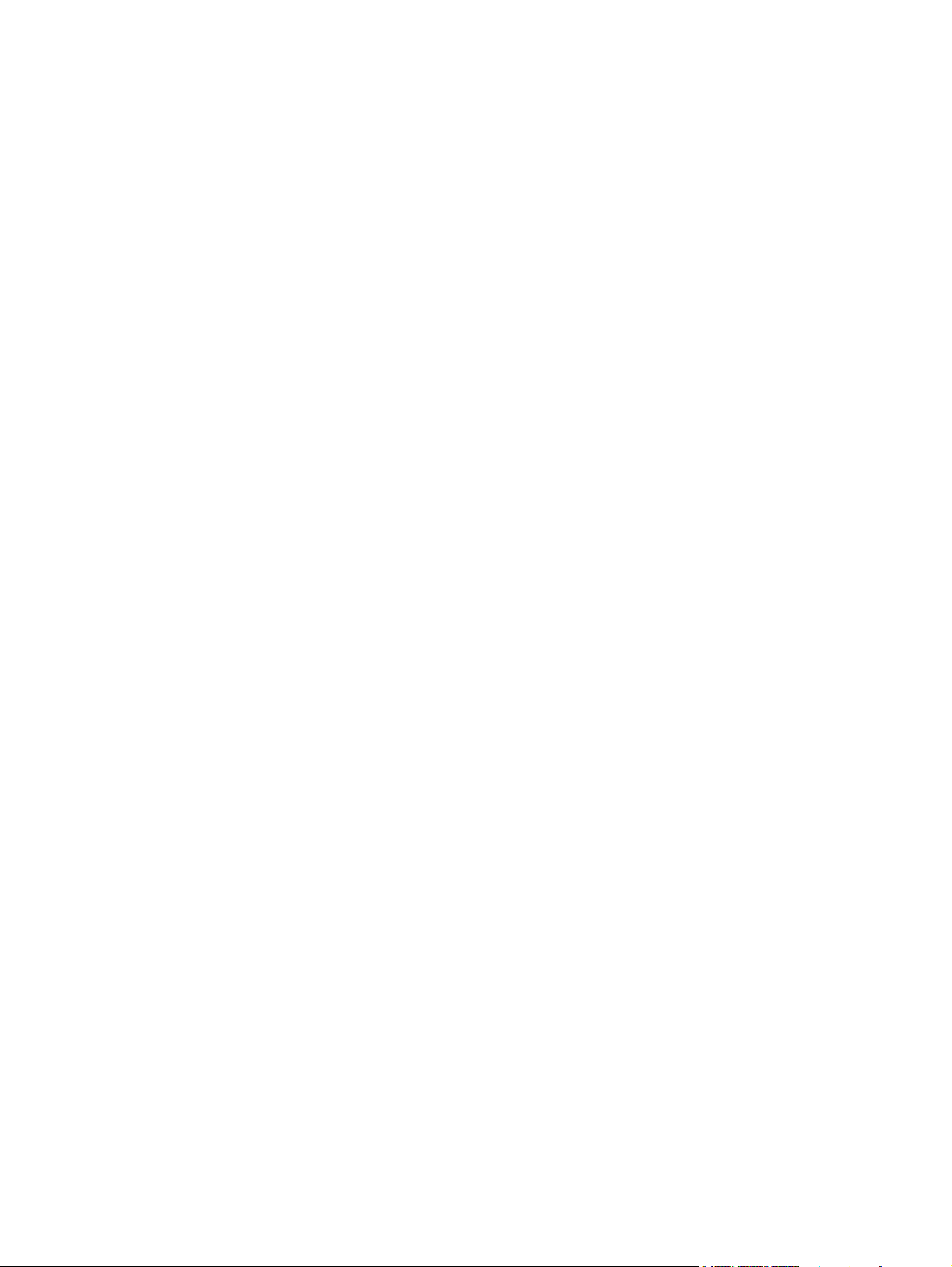
Авторские права и лицензия
© 2011 Copyright Hewlett-Packard
Development Company, L.P.
Копирование, адаптация или перевод
без предварительного письменного
разрешения запрещены, за исключением
случаев, разрешенных законом об
авторских правах.
Информация, содержащаяся в этом
документе, может быть изменена без
предварительного уведомления.
Гарантии на изделия и услуги HP
устанавливаются в специальных
гарантийных положениях, прилагаемых к
таким изделиям и услугам. Ничто из
сказанного в настоящем документе не
должно ис
толковываться ка
к
дополнительная гарантия. HP не несет
ответственности за технические или
редакторские ошибки или упущения,
содержащиеся в настоящем документе.
Edition 2, 10/2011
Номер изделия: CE863-90922
Информация о товарных знаках
®
, Acrobat® и PostScript® являются
Adobe
зарегистрированными товарными
знаками Adobe Systems Incorporated.
Intel® Core™ является товарным знаком
Intel Corporation в США и других странах/
регионах.
Java™ является зарегистрированным в
США товарным знаком Sun Microsystems
Inc.
Microsoft®, Windows®, Windows XP® и
Windows Vista® являются
зарегистрированными в США товарными
знаками Microsoft Corporation.
®
является зарегистрированным
UNIX
товарным знаком Open Group.
Знаки ENERGY STAR и ENERGY STAR
являются зарегистрированными в США
товарными знаками.
Page 5
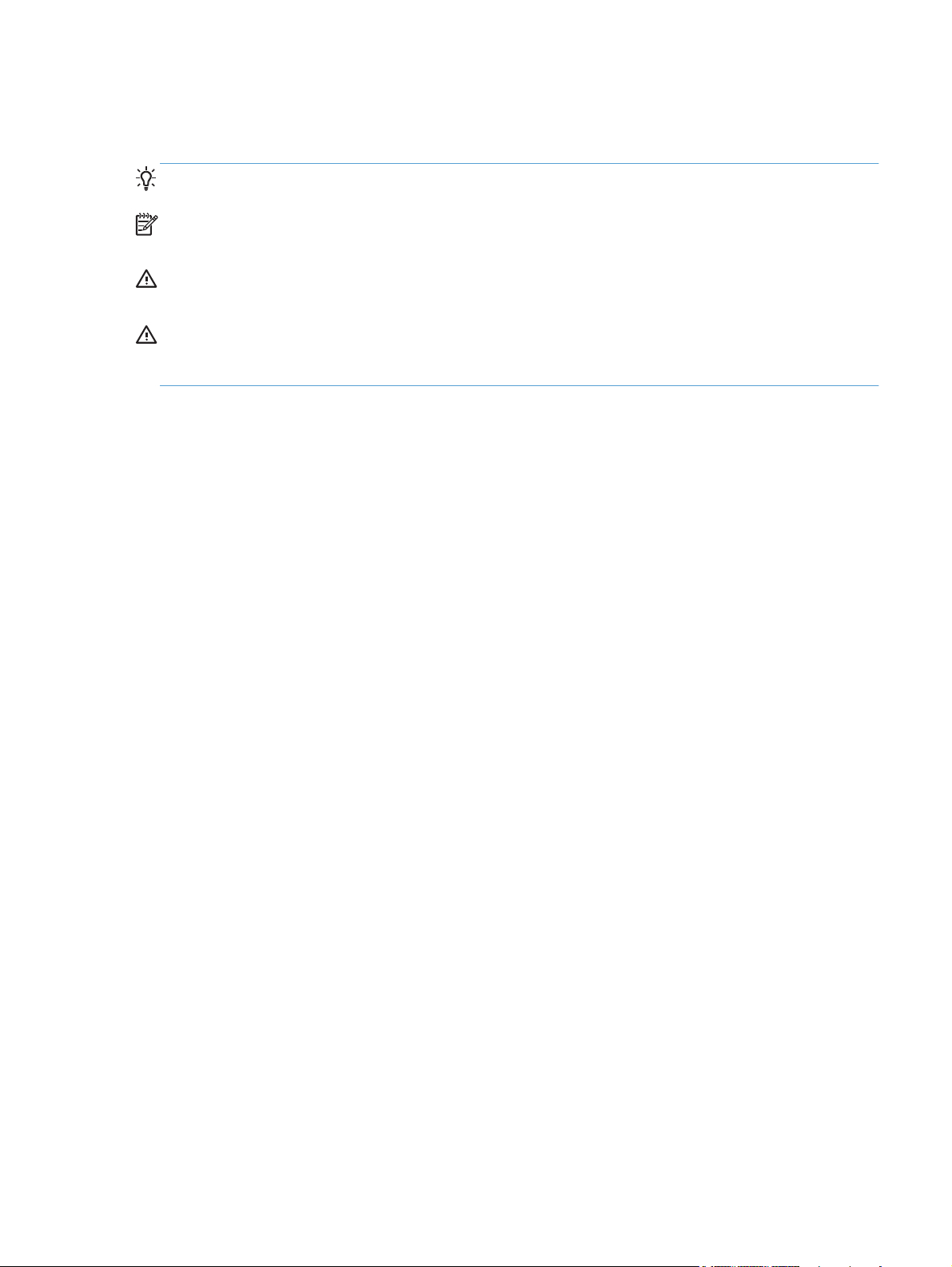
Условные обозначения
СОВЕТ: Врезки "совет" содержат полезные советы и ссылки.
ПРИМЕЧАНИЕ. Во врезках "примечание" указываются существенные пояснения к понятиям и
процедурам выполнения заданий.
ПРЕДУПРЕЖДЕНИЕ. Символами предостережения обозначены инструкции, которые следует
выполнять во избежание потерь данных или повреждения устройства.
ВНИМАНИЕ! Символы предупреждения указывают на необходимость соблюдения
инструкций, которые следует выполнять во избежание травм персонала, серьезных потерь
данных или существенных повреждений устройства.
RUWW iii
Page 6

iv Условные обозначения RUWW
Page 7
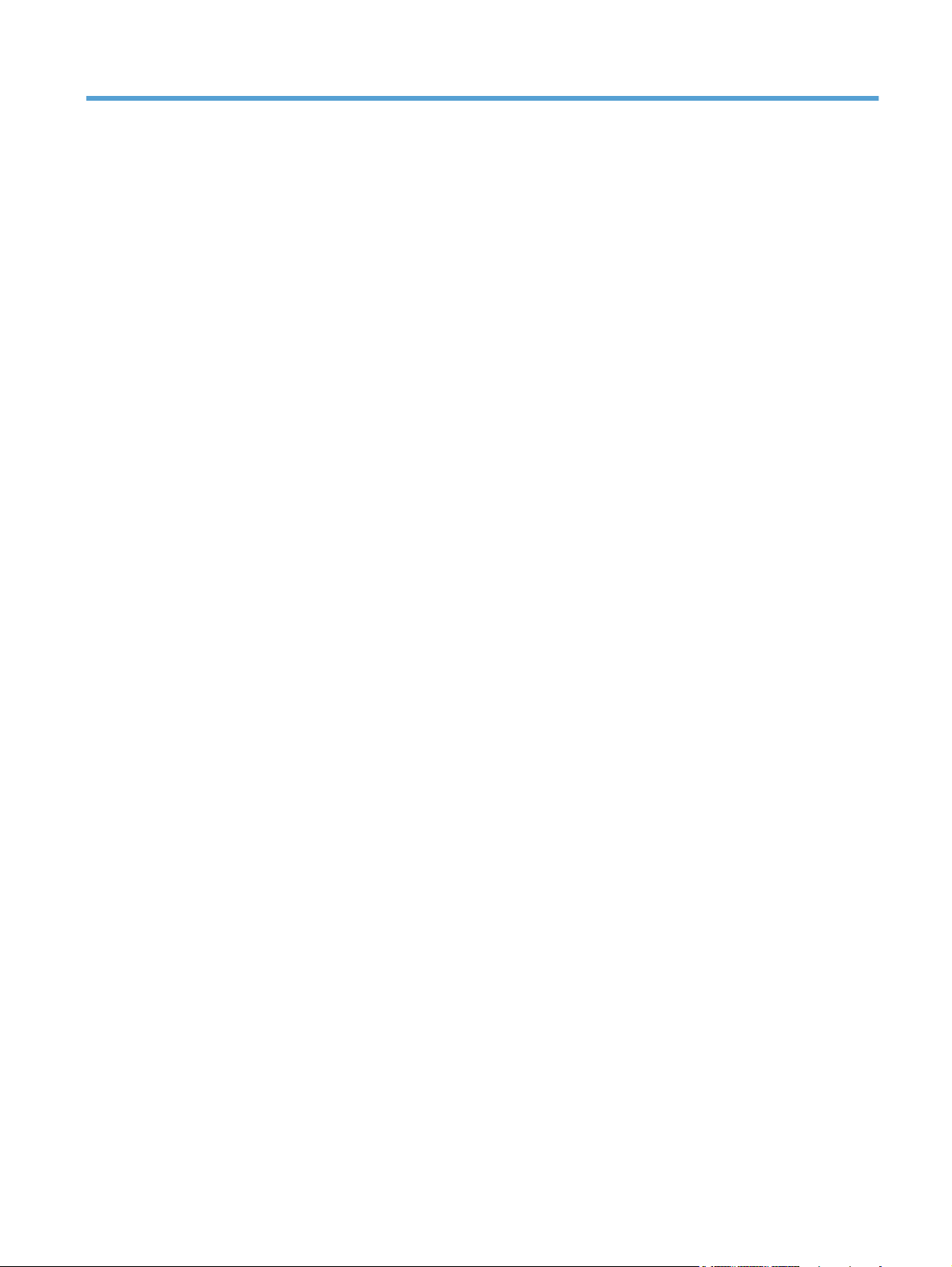
Содержание
1 Основные функции устройства ................................................................................................................. 1
Сравнение продуктов ......................................................................................................................... 2
Характеристики условий окружающей среды .................................................................................. 5
Удобство обслуживания ..................................................................................................................... 6
Изображения изделия ........................................................................................................................ 7
Вид спереди ....................................................................................................................... 7
Вид сзади ............................................................................................................................ 8
Интерфейсные порты ........................................................................................................ 8
Расположение серийного номера и номера модели ...................................................... 9
Устройство панели управления ........................................................................................ 9
2 Меню панели управления ......................................................................................................................... 13
Настройка меню ................................................................................................................................ 14
Меню Веб-службы HP ...................................................................................................... 14
Меню Отчеты .................................................................................................................... 14
Меню Краткие формы ...................................................................................................... 15
Меню Настройка факса ................................................................................................... 16
Меню Настройка системы ............................................................................................... 19
Меню Обслуживание ....................................................................................................... 23
Меню Се
Меню определенных функций ......................................................................................................... 28
Меню Копировать ............................................................................................................. 28
Меню Работа с факсом ................................................................................................... 29
Меню Сканирование ........................................................................................................ 32
USB-привод ...................................................................................................................... 33
3 Программное обеспечение для Windows ............................................................................................... 35
Поддерживаемые операционные системы и драйверы принтеров для Windows ...................... 36
Выбор правильной версии драйвера принтера для Windows ...................................................... 36
Универсальный драйвер печати HP ............................................................................... 37
Изменение настроек задания печати для Windows ....................................................................... 39
тевая уст
ановка ................................................................................................ 25
RUWW v
Page 8
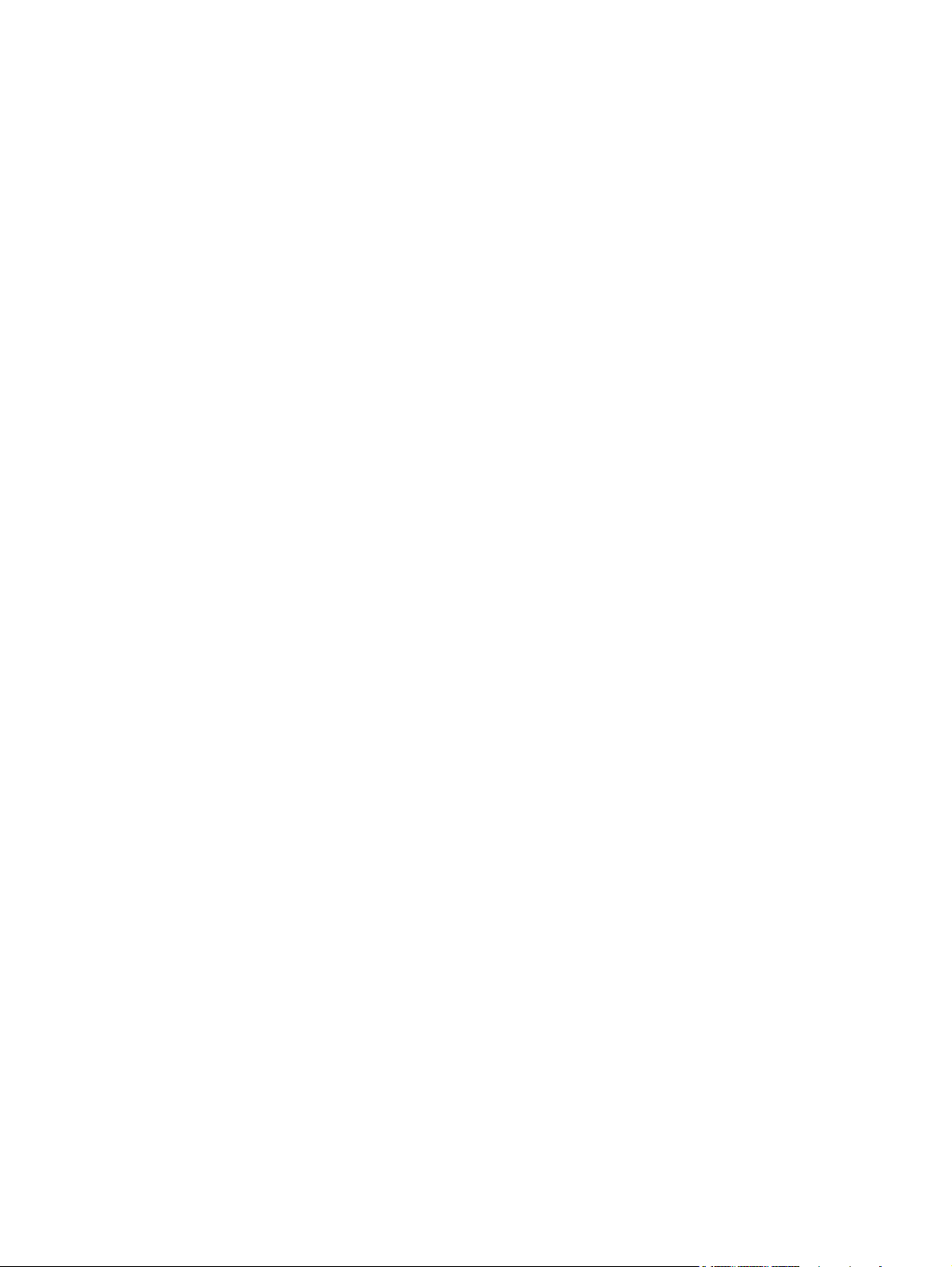
Приоритет параметров печати ....................................................................................... 39
Изменение параметров всех заданий печати до закрытия программного
обеспечения ..................................................................................................................... 39
Изменение параметров по умолчанию для всех заданий печати ............................... 40
Изменение параметров конфигурации продукта .......................................................... 40
Удаление драйвера принтера в Windows ....................................................................................... 41
Поддерживаемые утилиты для Windows ........................................................................................ 42
Другие компоненты и средства Windows ....................................................................... 42
Программное обеспечение для других операционных систем ..................................................... 42
4 Использование устройства с компьютерами Mac ................................................................................ 43
Программное обеспечение для Mac ............................................................................................... 44
Поддерживаемые операционные системы и др
Установка программного обеспечения для Mac ........................................................... 44
Удаление принтера в операционных системах Mac ..................................................... 47
Приоритет параметров печати для Mac ........................................................................ 47
Изменение настроек драйвера принтера для Mac ........................................................ 48
Программное обеспечение для компьютеров Mac ....................................................... 49
Поддержка утилит для Mac ............................................................................................. 49
Печать на компьютерах Mac ............................................................................................................ 51
Отмена задания на компьютерах Mac ........................................................................... 51
Смена типа и формата бумаги (Mac) ............................................................................. 51
Изменение форматов документов или печать документа на бумаге
нестандартного формата ................................................................................................ 51
Соз
ание и использование готовых наборов на компьютерах Mac ............................ 52
д
Печать обложки с помощью Mac .................................................................................... 52
Использование водяных знаков в Mac ........................................................................... 52
Печать нескольких страниц на одном листе бумаги с помощью Mac ......................... 53
Печать на обеих сторонах листа (двусторонняя печать) в Mac ................................... 53
Настройка параметров цвета в Mac ............................................................................... 54
Использование AirPrint ..................................................................................................................... 56
Отправка факсов с использованием компьютеров Mac ................................................................ 57
Сканирование из Mac ....................................................................................................................... 58
Решение проблем в Mac .................................................................................................................. 59
айверы прин
теров для Mac .............. 44
5 Подключение устройства в
з от совместного использования принтера ............................................................................ 61
Отка
Использование HP Smart Install для подключения к компьютеру, проводной или
беспроводной сети ........................................................................................................................... 62
Установка устройства с помощью HP Smart Install в ОС Windows при прямом
соединении (USB) ............................................................................................................ 62
vi RUWW
Windows ...................................................................................................... 61
Page 9
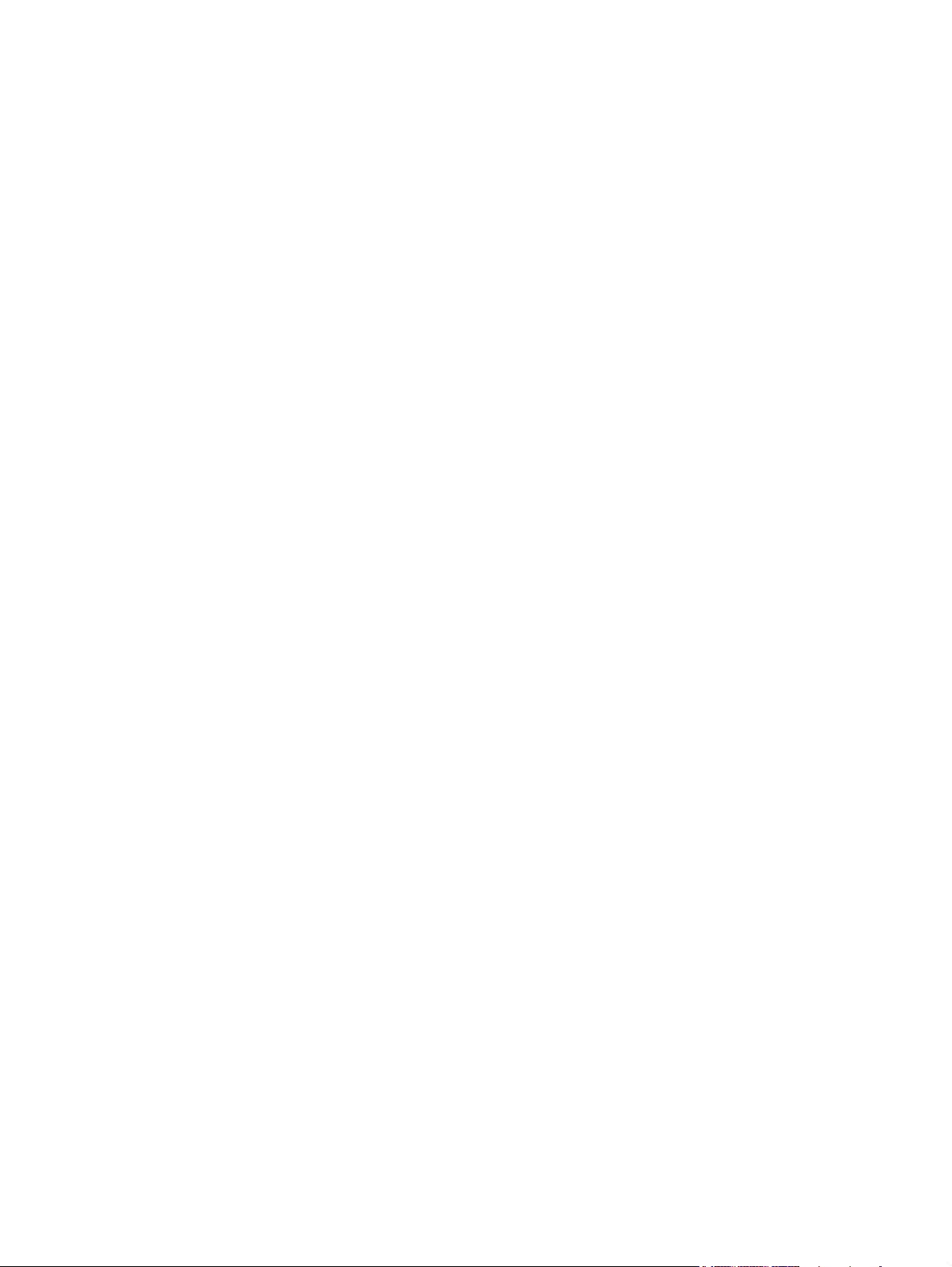
Установка устройства с помощью HP Smart Install в ОС Windows при проводном
соединении ....................................................................................................................... 62
Установка устройства с помощью HP Smart Install в ОС Windows при
беспроводном соединении, способ 1: Использование панели управления ............... 63
Установка устройства с помощью HP Smart Install в ОС Windows при
беспроводном соединении, способ 2: Временно подключите кабель USB. ............... 63
Установка устройства с помощью HP Smart Install в ОС Windows при
беспроводном соединении, способ 3: Использование WPS ........................................ 63
Соединение с USB ........................................................................................................................... 64
Установка ПО с компакт-диска ..
одключение к сети в Windows ....................................................................................................... 65
П
Поддерживаемые сетевые протоколы ........................................................................... 65
Установка устройства в проводной сети в Windows ..................................................... 65
Установка устройства в беспроводной сети в Windows (только для
беспроводных моделей) .................................................................................................. 66
Настройка параметров IP в Windows ............................................................................. 69
6 Бумага и носители для печати ................................................................................................................. 71
Использование бумаги ..................................................................................................................... 72
Смена драйвера принтера для соответствия типу и формату бумаги ........................................ 74
Поддерживаемые размеры бумаги ................................................................................................. 74
Поддерживаемые типы бумаги и емкость ло
Загрузка бумаги в лотки ................................................................................................................... 79
Загрузка в лоток 1 ............................................................................................................ 79
Загрузка лотка 2 и дополнительного лотка 3 ................................................................. 80
Загрузка в устройство подачи документов .................................................................... 82
Настройка лотков ............................................................................................................................. 84
..................................................................................... 64
тков .....
..................................................................... 75
7 Картриджи .................................................................................................................................................... 85
Сведения о картридже ..................................................................................................................... 86
Изображения расходных материалов ............................................................................................ 87
Изображения картриджей печати ................................................................................... 87
Управление картриджами печати ................................................................................................... 88
Измените настройки картриджей .................................................................................... 88
Хранение и переработка расходных материалов ......................................................... 90
Веб-сайт HP по вопросам защиты от подделок ............................................................ 90
Инструкции по за
Замена картриджа ........................................................................................................... 92
Решение проблем с расходными материалами ............................................................................ 97
Проверка картриджей ...................................................................................................... 97
Интерпретация сообщений панели управления для расходных материалов .......... 100
RUWW vii
мене ....
.................................................................................................................. 92
Page 10
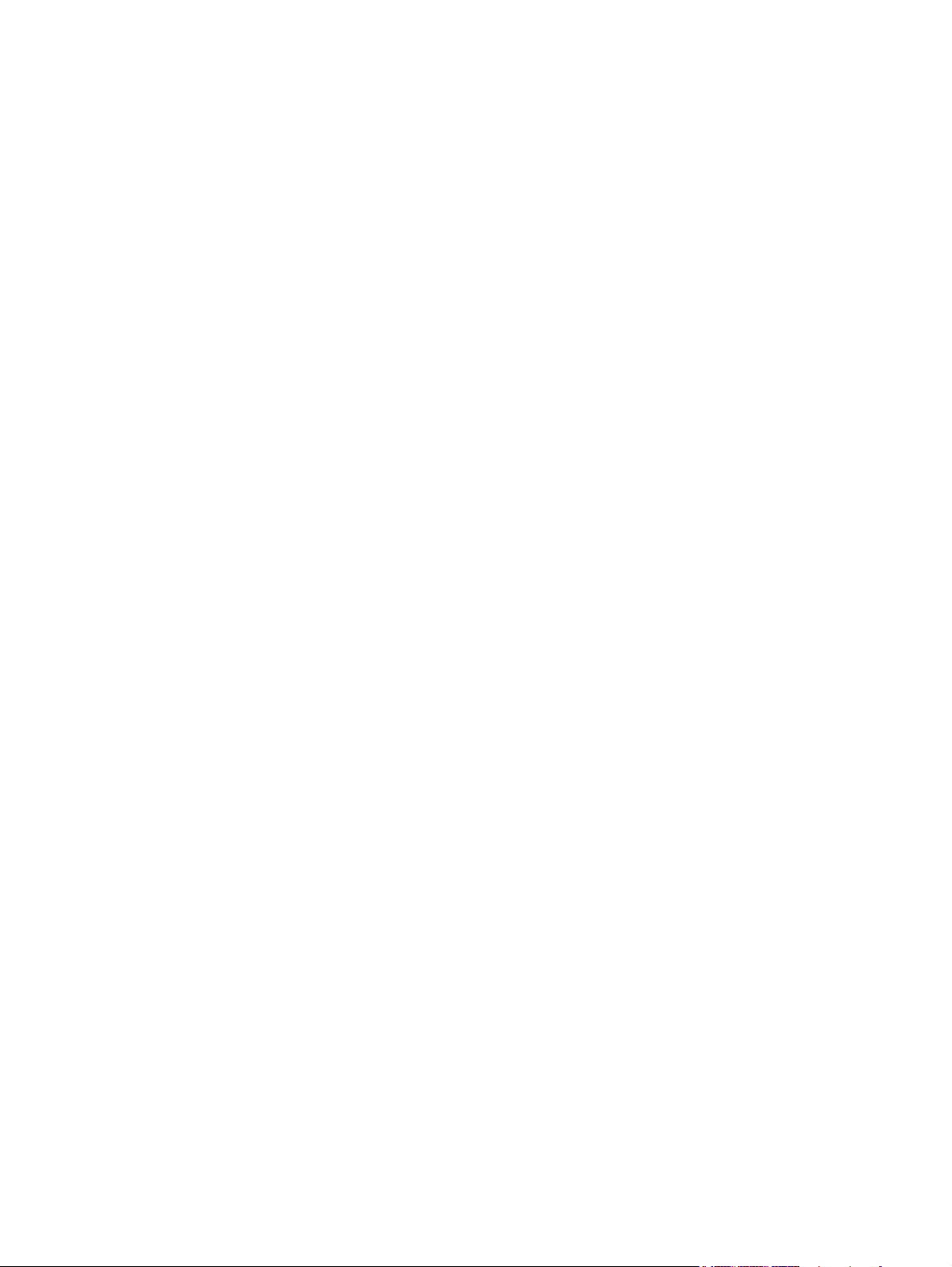
8 Функции печати ......................................................................................................................................... 107
Отмена задания .............................................................................................................................. 108
Основные задания печати при использовании ОС Windows ...................................................... 109
Открытие драйвера принтера в Windows .................................................................... 109
Получение справки по параметрам печати в Windows ............................................... 110
Изменение количества печатаемых копий в Windows ................................................ 110
Сохранение нестандартных параметров печати для повторного использования в
Windows .......................................................................................................................... 110
Улучшение качества печати в Windows ....................................................................... 114
Печать на обеих сторонах (дуплекс) в Windows ......................................................... 115
Печать нескольких страниц на листе в Windows ......................................................... 118
Вы
ор ориентации страницы в Windows ..................................................................... 120
б
Настройка параметров цвета в Windows ..................................................................... 122
Использование HP ePrint ............................................................................................................... 123
Дополнительные задания на печать при использовании ОС Windows ..................................... 124
Печать всего текста черным цветом (оттенки серого) в Windows ............................. 124
Печать на фирменных бланках или печатных формах в Windows ............................ 124
Печать на специальной бумаге, этикетках или прозрачных пленках из
Windows .......................................................................................................................... 126
Печать первой или последней страницы на бумаге другого типа в
штабирование документа до размера страницы в Windows ............................... 131
Мас
Добавление водяные знаки к документу в Windows ................................................... 133
Создание буклета в Windows ........................................................................................ 133
Непосредственная печать через USB-порт .................................................................................. 136
Windows .......... 129
9 Цвет ............................................................................................................................................................. 139
Настройка цвета ............................................................................................................................. 140
Изменение цветовых тем для задания печати ............................................................ 140
Изменение параметров цвета ..................................................................................... 141
Установка параметров цвета вручную ......................................................................... 141
Использование технологии HP EasyColor .................................................................................... 143
Цвета на отпечатке должны быть такими же, как и цвета, отображаемые на экране ....
10 Копирование ............................................................................................................................................ 147
Функции копирования ..................................................................................................................... 148
Копирование ................................................................................................................... 148
Несколько копий ............................................................................................................. 148
Копирование многостраничного оригинала ................................................................. 149
Копирование удостоверений личности ........................................................................ 149
Отмена задания копирования ....................................................................................... 151
Уменьшение или увеличение размера копии .............................................................. 151
viii RUWW
.......... 145
Page 11
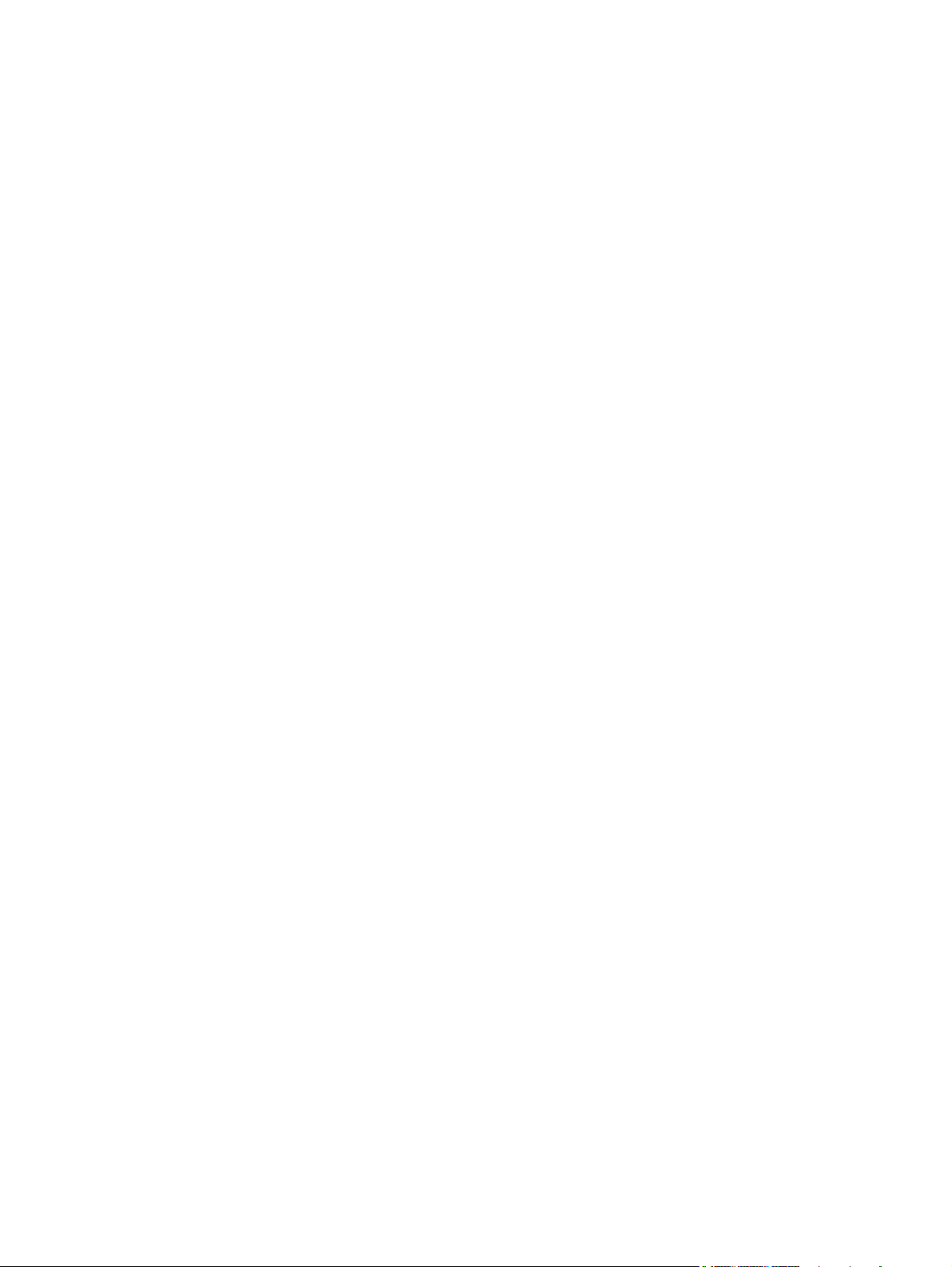
Сортировка выполненных копий ................................................................................... 152
Черно-белое или цветное копирование ....................................................................... 153
Параметры копирования ................................................................................................................ 153
Изменение качества копирования ................................................................................ 153
Проверьте нет ли загрязнения на стекле сканера ...................................................... 154
Регулировка яркости копий ........................................................................................... 155
Задайте пользовательские параметры копирования ................................................. 156
Установка типа и формата бумаги для копирования на специальную бумагу ......... 156
Восстановление параметров по умолчанию ............................................................... 157
Копирование фотографий ............................................................................................................. 158
Копирование оригиналов неоднородного формата .................................................................... 159
Двустороннее копирование ........................................................................................................... 160
Автоматическое копирование на об
Копирование на обеих сторонах листа бумаги вручную ............................................ 161
11 Сканирование .......................................................................................................................................... 163
Использование функций сканера .................................................................................................. 164
Методы сканирования ................................................................................................... 164
Отмена сканирования .................................................................................................... 166
Параметры сканирования .............................................................................................................. 167
Разрешение и цветопередача сканера ........................................................................ 167
Качество сканирования ................................................................................................. 169
Сканирование фотографии ........................................................................................................... 170
торонах (только дуплексные модели) ...... 160
еих с
12 Работа с факсом ...................................................................................................................................... 171
Настройка факса ............................................................................................................................ 172
Установка и подключение оборудования .................................................................... 172
Подключение дополнительных устройств ................................................................... 176
Использование Мастера установки факса HP ............................................................ 177
Использование телеф
Использование панели управления для создания и изменения записей в
телефонной книге факса ............................................................................................... 178
Импорт или экспорт контактов Microsoft Outlook в телефонную книгу факса ........... 178
Использование данных телефонной книги других программ ..................................... 178
Удаление записи из телефонной книги ........................................................................ 179
Быстрый набор ............................................................................................................... 179
Управление номерами группового набора .................................................................. 180
Настройка параметров факса ....................................................................................................... 182
Параметры отправки факса .......................................................................................... 182
Параметры приема факса ............................................................................................. 186
Настройка факсимильного опроса ............................................................................... 191
онной кн
иги ................................................................................................ 178
RU
W ix
W
Page 12
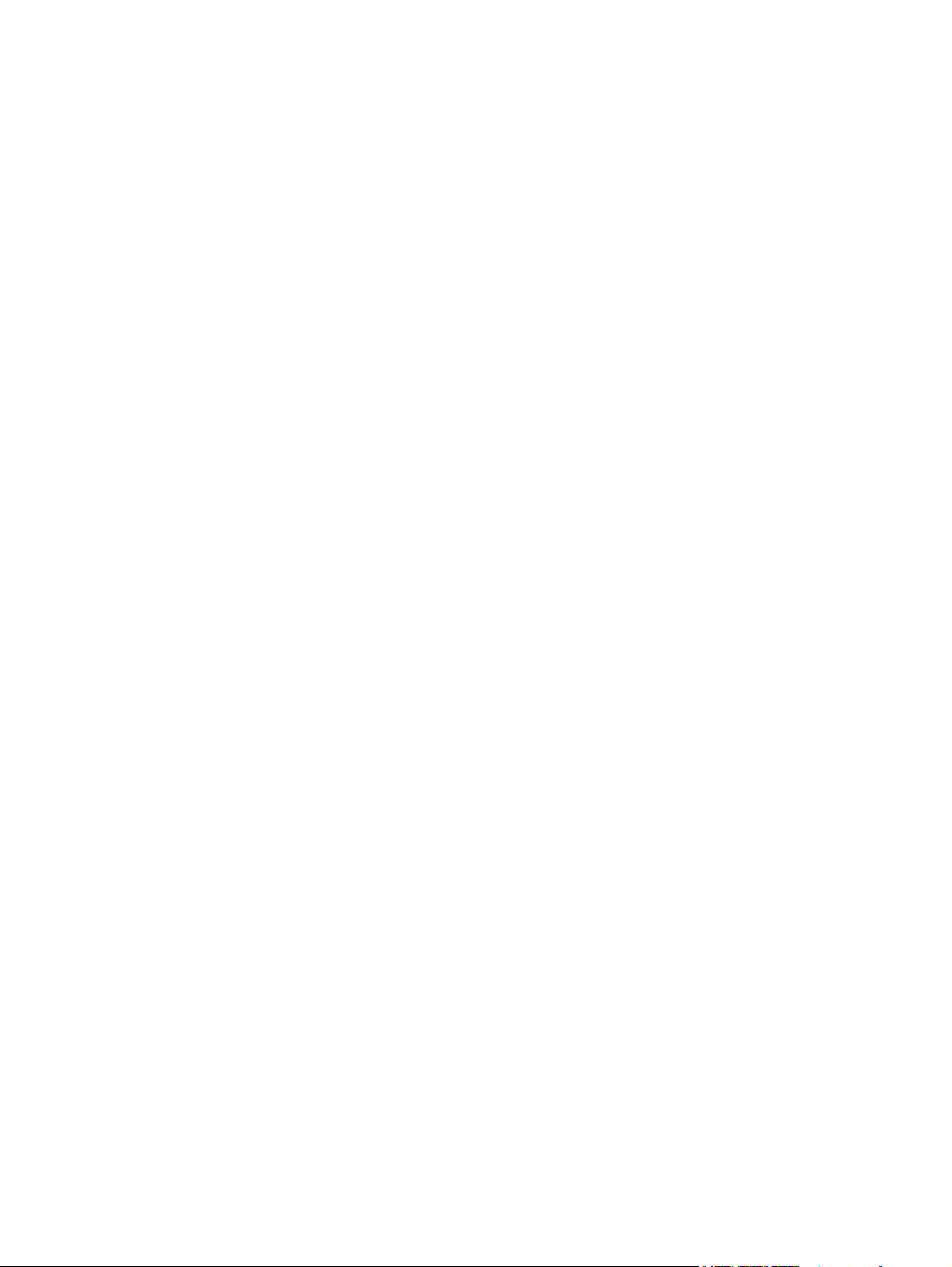
Использование факса .................................................................................................................... 193
Программное обеспечение для передачи/приема факсов ........................................ 193
Отмена факса ................................................................................................................. 193
Использование факса с системами DSL, PBX или ISDN ............................................ 193
Использование факса в системах VoIP ....................................................................... 195
Память факса ................................................................................................................. 195
Удаление факсов из памяти ......................................................................................... 196
Отправка факса .............................................................................................................. 196
Получение факса ........................................................................................................... 204
Устранение проблем с факсом ..................................................................................................... 206
Контрольный список устранения неполадок ............................................................... 206
Сообщения об ошибках факса .................................................................................... 207
Устранение неисправностей кодов факса и отчетов о трассировке ......................... 213
Отчеты и жу
Изменение исправления ошибок и скорости факса .................................................... 217
Решение проблем, возникающих при отправки факсов ............................................. 220
Решение проблем, возникающих при получении факсов .......................................... 226
Устранение неполадок общего характера в работе факса ....................................... 232
Информация о нормативных положениях и гарантийных обязательствах ............................... 235
рналы фак
са .............................................................................................. 215
13 Управление и обслуживание ................................................................................................................ 237
Печать информационных страниц ................................................................................................ 238
Использование встроенного Web-сервера HP ............................................................................. 240
Открытие встроенного Web-сервера HP ...................................................................... 240
Функции встроенного веб-сервера HP ......................................................................... 240
Исполь
Функции безопасности устройства ................................................................................................ 242
Параметры экономного режима ................................................................................................... 243
Установка модулей памяти DIMM ................................................................................................. 245
Чистка устройства .......................................................................................................................... 250
зование ПО HP Web Jetadmin ........................................................................................... 242
Назначение системного пароля .................................................................................... 242
Печать в экономичном режиме (EconoMode) .............................................................. 243
Режимы энергосбережения ........................................................................................... 243
Архивная печать ............................................................................................................ 244
Установка модулей памяти DIMM ................................................................................ 245
Активация памяти .......................................................................................................... 248
Проверка правильности установки DIMM .................................................................... 249
Установка памяти .......................................................................................................... 249
Очистка тракта прохождения бумаги ........................................................................... 250
Очистка поверхности и крышки стекла сканера .......................................................... 250
x RUWW
Page 13
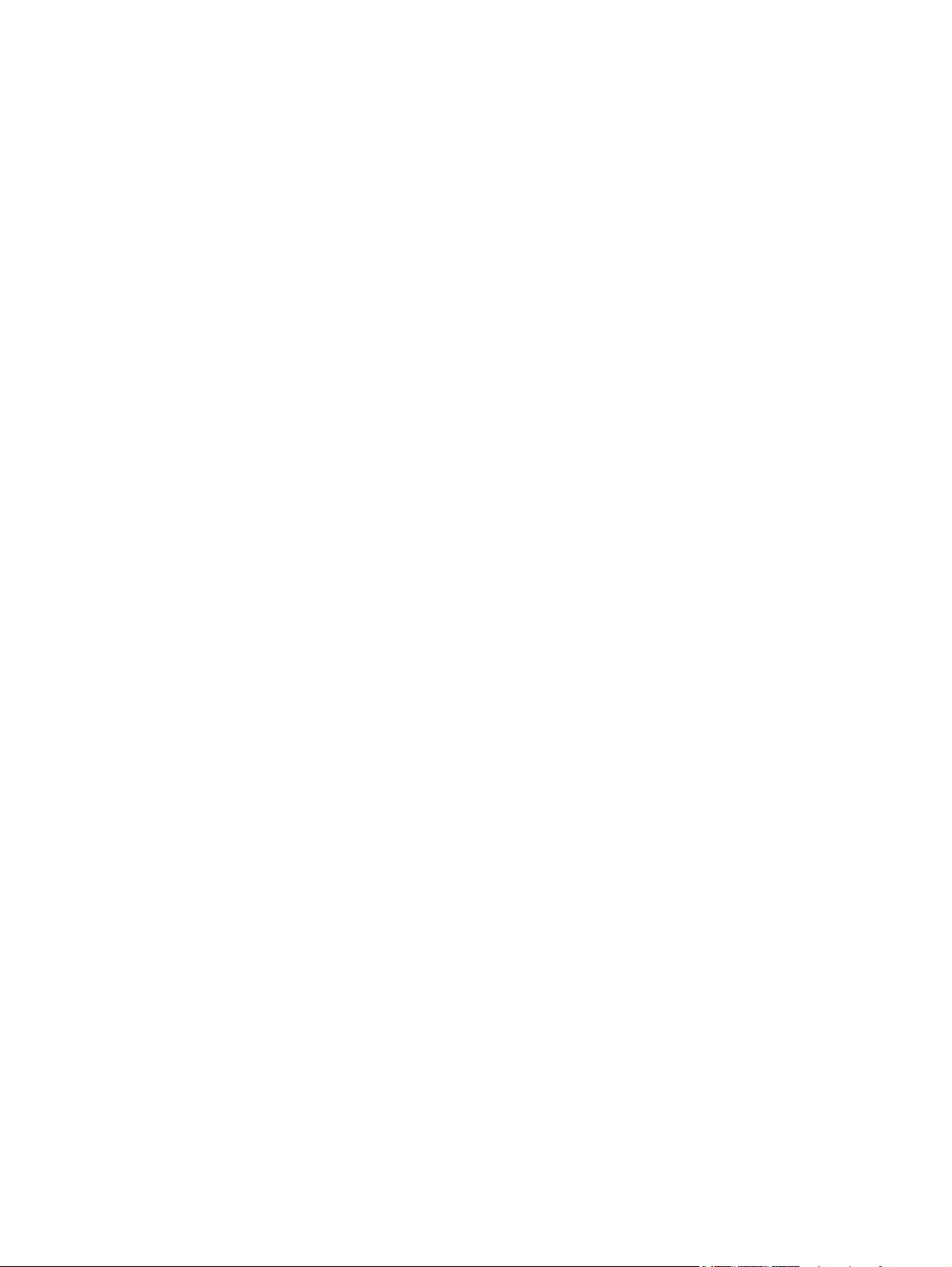
Очистите подающие ролики и подающую пластину устройства подачи
документов. .................................................................................................................... 252
Очистка сенсорного экрана ........................................................................................... 253
Обновления ..................................................................................................................................... 254
14 Устранение неполадок ........................................................................................................................... 255
Справочная информация ............................................................................................................... 256
Контрольный список по устранению неполадок .......................................................................... 257
Шаг 1. Убедитесь, что устройство включено. .............................................................. 257
Шаг 2. Проверьте панель управления на наличие сообщений об ошибках ............. 257
Шаг 3. Тестирование функций печати .......................................................................... 258
Шаг 4. Тестирование функций копирования ................................................................ 258
Шаг 5. Тестирование функций отправки ...................................................................... 258
Шаг 6. Тестирование фу
Шаг 7. Попробуйте отправить задание печати с компьютера. ................................... 259
Шаг 8. Тестирование функций непосредственной печати через USB-порт .............. 259
Факторы, влияющие на производительность устройства .......................................... 259
Восстановление заводских настроек по умолчанию .................................................................. 260
Неправильная подача бумаги и возникновение замятий ............................................................ 260
Устройство не захватывает бумагу .............................................................................. 260
Устройство захватывает больше одного листа бумаги. ............................................. 260
Предотвращение замятий бумаги ................................................................................ 261
Устранение замятий ....................................................................................................................... 262
Места возникновения замятий бумаги ..
ранение замятий в податчике документов ............................................................. 263
Уст
Устранение замятий в лотке 1 ...................................................................................... 265
Устранение замятий в лотке 2 ...................................................................................... 267
Устранение замятия в области термоэлемента .......................................................... 268
Устранение замятий в выходном лотке ....................................................................... 269
Устранение замятий в устройстве двусторонней печати (только для моделей с
устройством двусторонней печати) .............................................................................. 271
Улучшение качества печати .......................................................................................................... 273
Использование настроек для соответствующего типа носителя в драйвере
принтера ......................................................................................................................... 273
Регулировка параметров цвета в др
Использование бумаги, которая соответствует требованиям HP ............................. 276
Печать страницы очистки .............................................................................................. 276
Калибровка устройства для выравнивания цвета ...................................................... 277
Проверка картриджей .................................................................................................... 277
Использование наиболее подходящего для нужд печати драйвера принтера ........ 280
Улучшение качества печати при копировании ............................................................ 281
нкций пол
учения .................................................................... 258
....................................................................... 263
айвере при
нтера ................................................ 274
RUWW xi
Page 14
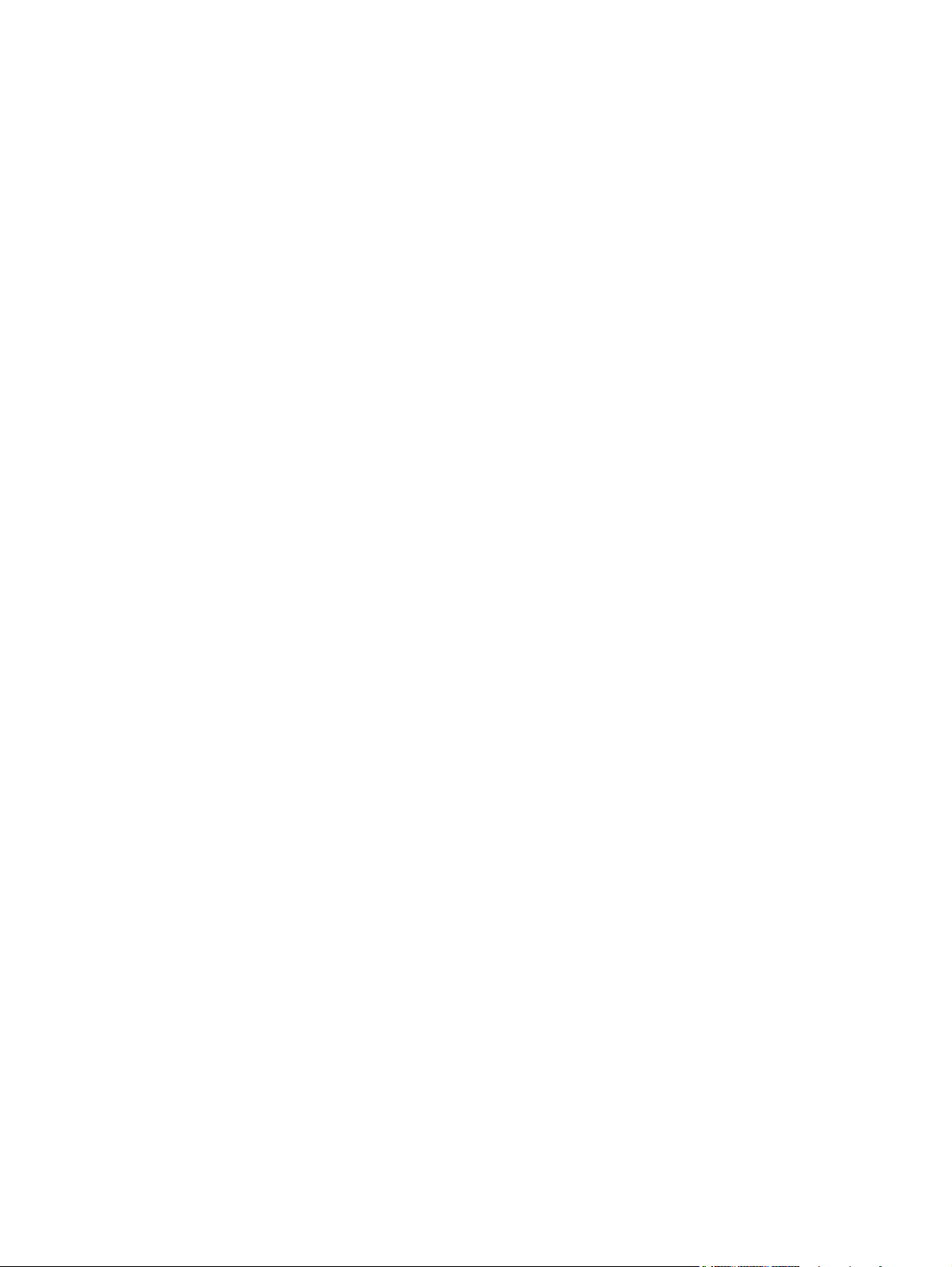
Устройство не печатает или печать выполняется слишком медленно ..................................... 283
Устройство не печатает ................................................................................................. 283
Устройство медленно печатает .................................................................................... 284
Устранение неполадок с непосредственной печатью через USB-порт ..................................... 285
Меню USB-привод не открывается при использовании USB-устройства хранения
данных ............................................................................................................................ 285
Не удается распечатать файл с USB-устройства хранения данных ......................... 285
Файл, который следует печатать, не указан в меню USB-привод ............................ 286
Устранение неполадок с подключением ..................................................................................... 286
Устр
Решение проблем с сетью ............................................................................................ 286
Решение проблем беспроводной сети ......................................................................................... 289
Контрольный список для проверки беспроводного соединения ................................ 289
На панели управления отобразится следующее сообщение: Функция
беспроводного соединения на этом устройстве отключена ...................................... 290
Устройство перестает печатать после завершения настройки беспроводного
соединения ..................................................................................................................... 290
Устройство не печатает, а на компьютере установлен межсетевой экран
стороннего разработчика .............................................................................................. 290
Беспроводное соединение не раб
маршрутизатора или устройства .................................................................................. 291
Невозможно подсоединить дополнительные компьютеры к устройству с
функциями беспроводной связи ................................................................................... 291
Устройство с беспроводным соединением теряет связь при подсоединении к
виртуальной частной сети (VPN) .................................................................................. 291
Сеть не представлена в списке беспроводных сетей ................................................ 292
Беспроводная сеть не функционирует ......................................................................... 292
Устранение неполадок программного обеспечения устройства в ОС Windows ....................... 293
Устранение неполадок программного обеспечения ус
Драйвер принтера не появляется в списке "Принтеры и факсы" .............................. 295
Имя устройства, не отображается в списке "Принтеры и факсы" ............................. 295
Драйвер принтера не выполняет автоматическую настройку выбранного
устройства в списке "Принтеры и факсы" .................................................................... 295
Задание печати не было отправлено на нужное устройство ..................................... 296
При подключении с помощью USB-кабеля устройство не появляется в списке
"Пр
При USB-соединении используется универсальный драйвер принтера .................. 296
ие неполадок прямого подключения ............................................................ 286
анен
отает пос
интеры и факсы" после выбора драйвера ............................................................. 296
ле перемещения беспроводного
тройства в ОС M
ac ............................... 295
Приложение А Расходные материалы и дополнительные принадлежности .................................. 297
Заказ комплектующих, дополнительных принадлежностей и расходных материалов ............ 298
Коды изделий .................................................................................................................................. 298
xii RUWW
Page 15
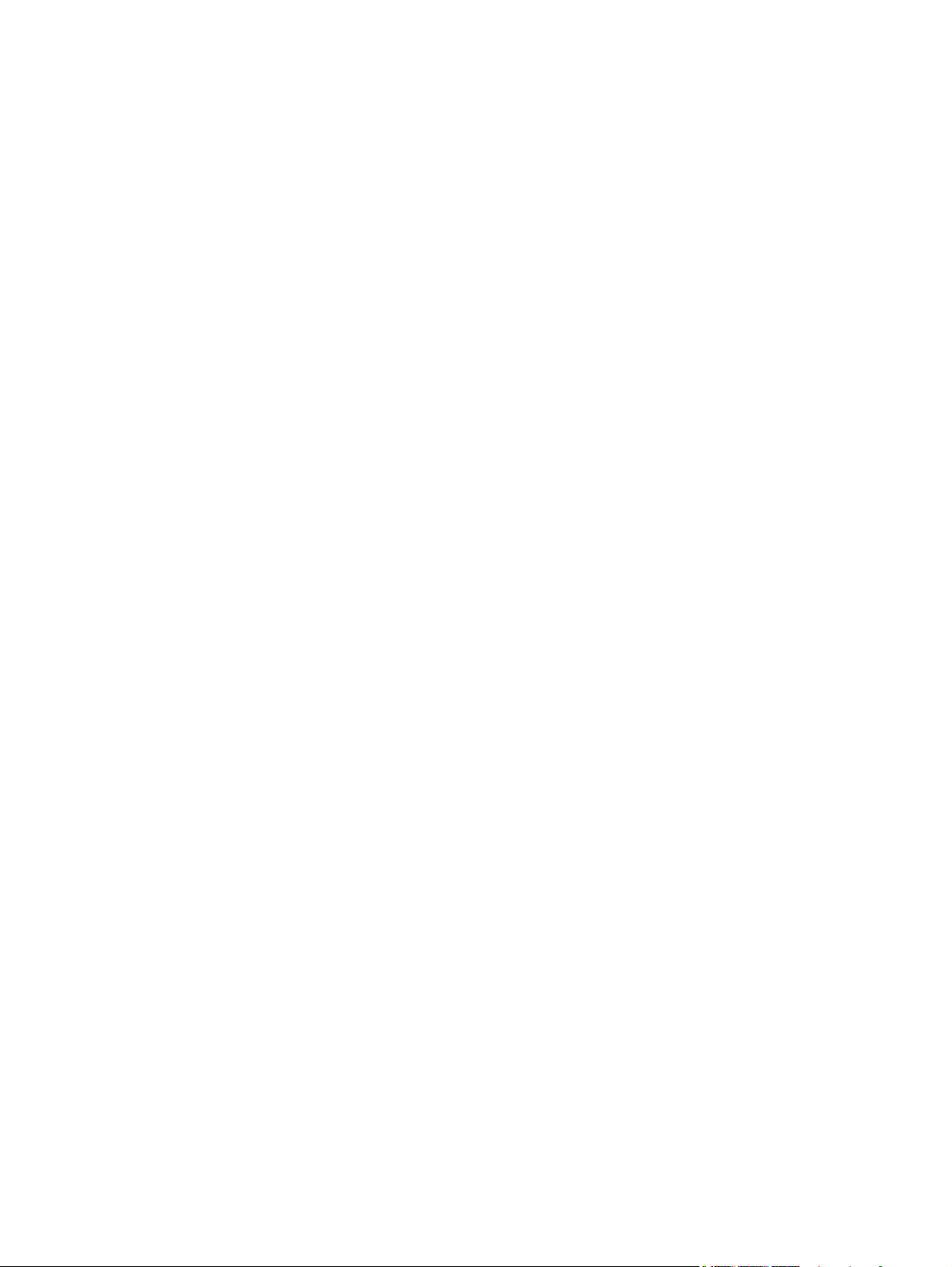
Приложение Б Обслуживание и поддержка ............................................................................................ 299
Ограниченная гарантия компании Hewlett-Packard ..................................................................... 300
Premium Protection Warranty HP: Обязательство ограниченной гарантии на картридж
печати LaserJet ............................................................................................................................... 302
Данные, сохраняемые в картридже .............................................................................................. 303
Лицензионное соглашение с конечным пользователем ............................................................. 304
OpenSSL .......................................................................................................................................... 308
Поддержка заказчиков ................................................................................................................... 309
Приложение В Технические характеристики изделия .......................................................................... 311
Физические параметры .................................................................................................................. 312
Потребляемая мощность, электрические характеристики и акустическая эмиссия ................ 312
Требования к условиям окружающей среды ................................................................................ 313
Приложение Г Регламентирующая информация ................................................................................... 315
Правила FCC .................................................................................................................................. 316
Пр
грамма поддержки экологически чистых изделий ................................................................. 316
о
Защита окружающей среды .......................................................................................... 316
Образование озона ........................................................................................................ 316
Потребление электроэнергии ....................................................................................... 316
Расход тонера ................................................................................................................ 317
Использование бумаги .................................................................................................. 317
Пластмассовые материалы .......................................................................................... 317
Расходные материалы для печати HP LaserJet .......................................................... 317
Инструкции для возврата и переработки ..................................................................... 318
Бумага ............................................................................................................................. 319
Ограничения для материалов ....................................................................................... 319
Утилизация использованного оборудования частными пользователями в
странах Европейского Союза ........................................................................................ 320
Химические вещества ................................................................................................... 320
Таблица безопасности материалов (MSDS) ................................................................ 320
Дополнительная информация ...................................................................................... 320
Декларация о соответствии ........................................................................................................... 322
Декларации о с
Положения безопасности .............................................................................................................. 326
оотв
етствии (беспроводные модели) ................................................................. 324
Лазерная безопасность ................................................................................................. 326
Правила DOC для Канады ............................................................................................ 326
Заявление VCCI (Япония) ............................................................................................. 326
Инструкции относительно кабеля питания .................................................................. 326
Правила для шнуров питания (Япония) ....................................................................... 327
Директива EMC (Корея) ................................................................................................. 327
RUWW xiii
Page 16
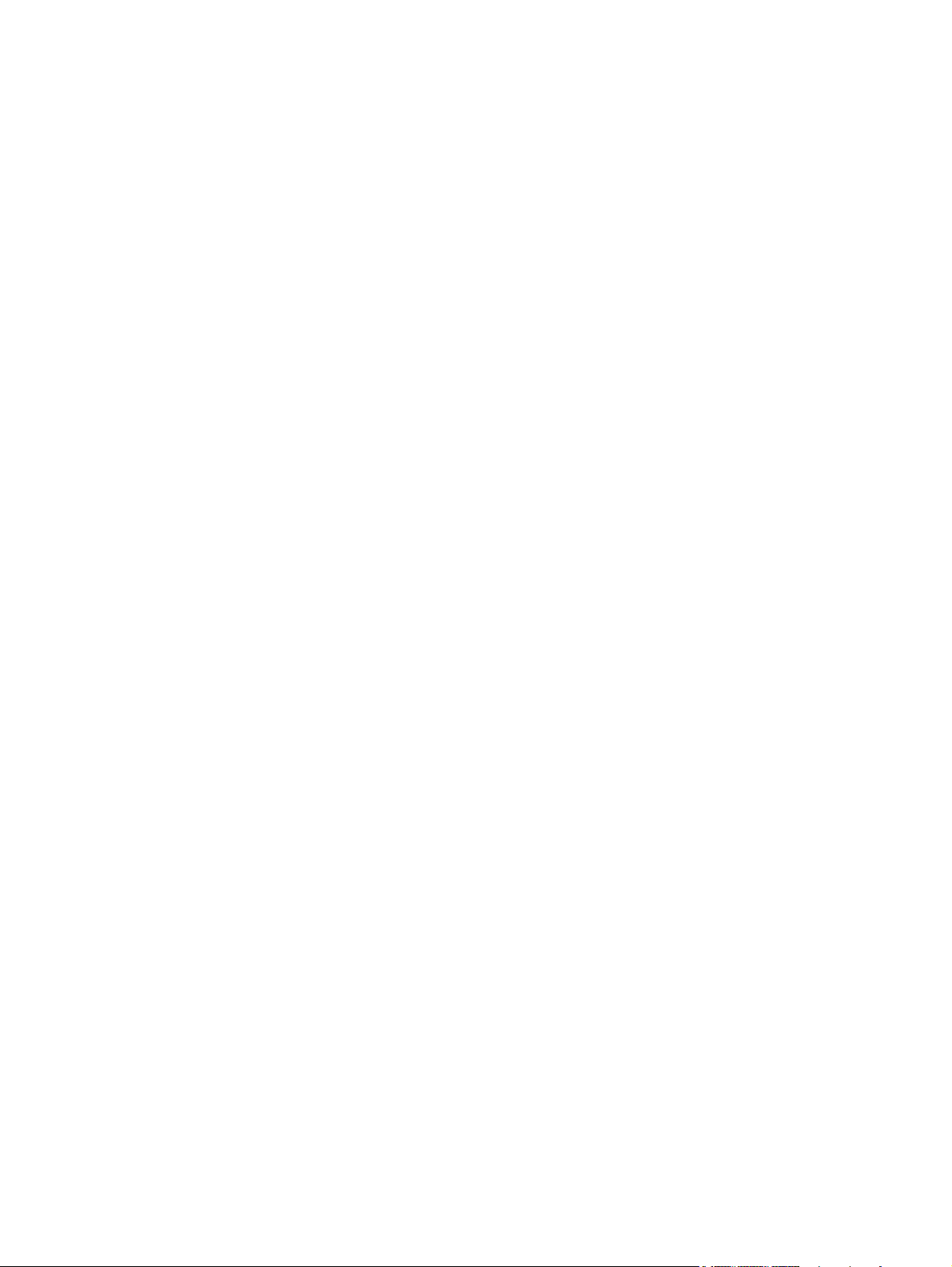
Заявление о лазерной безопасности (Финляндия) ..................................................... 327
Заявление GS (Германия) ............................................................................................. 328
Таблица веществ (Китай) .............................................................................................. 328
Директива, ограничивающая содержание вредных веществ (Турция) ..................... 328
Заявление об ограничении по опасным веществам (Украина) .................................. 328
Дополнительные требования, предъявляемые к телекоммуникационным (факсимильным)
продуктам ........................................................................................................................................ 329
Положение ЕС относительно работы телекоммуникационных компаний ................ 329
New Zealand Telecom Statements .................................................................................. 329
Additional FCC statement for telecom products (US) ...................................................... 330
Telephone Consumer Protection Act (US) ...................................................................... 330
Industry Canada CS-03 requirements ............................................................................. 331
Маркировка проводов Vietnam Telecom для утвержденных устройств типа
ICTQC .............................................................................................................................. 331
Дополнительные положения для беспроводных устройств ....................................................... 332
Положение о с
оответствии т
ребованиям FCC - США ................................................ 332
Положения для Австралии ............................................................................................ 332
Положение для Бразилии (ANATEL) ............................................................................ 332
Положения для Канады ................................................................................................. 332
Регламентирующая информация для Европейского Союза (ЕС) .............................. 332
Примечание для использования во Франции .............................................................. 333
Примечание для использования в России ................................................................... 333
Положение для Кореи ................................................................................................... 333
Положения для Тайваня ................................................................................................ 334
Маркировка проводов Vietnam Telecom для утвержденных устройств типа
ICTQC .............................................................................................................................. 334
Указатель ........................................................................................................................................................ 335
xiv RUWW
Page 17
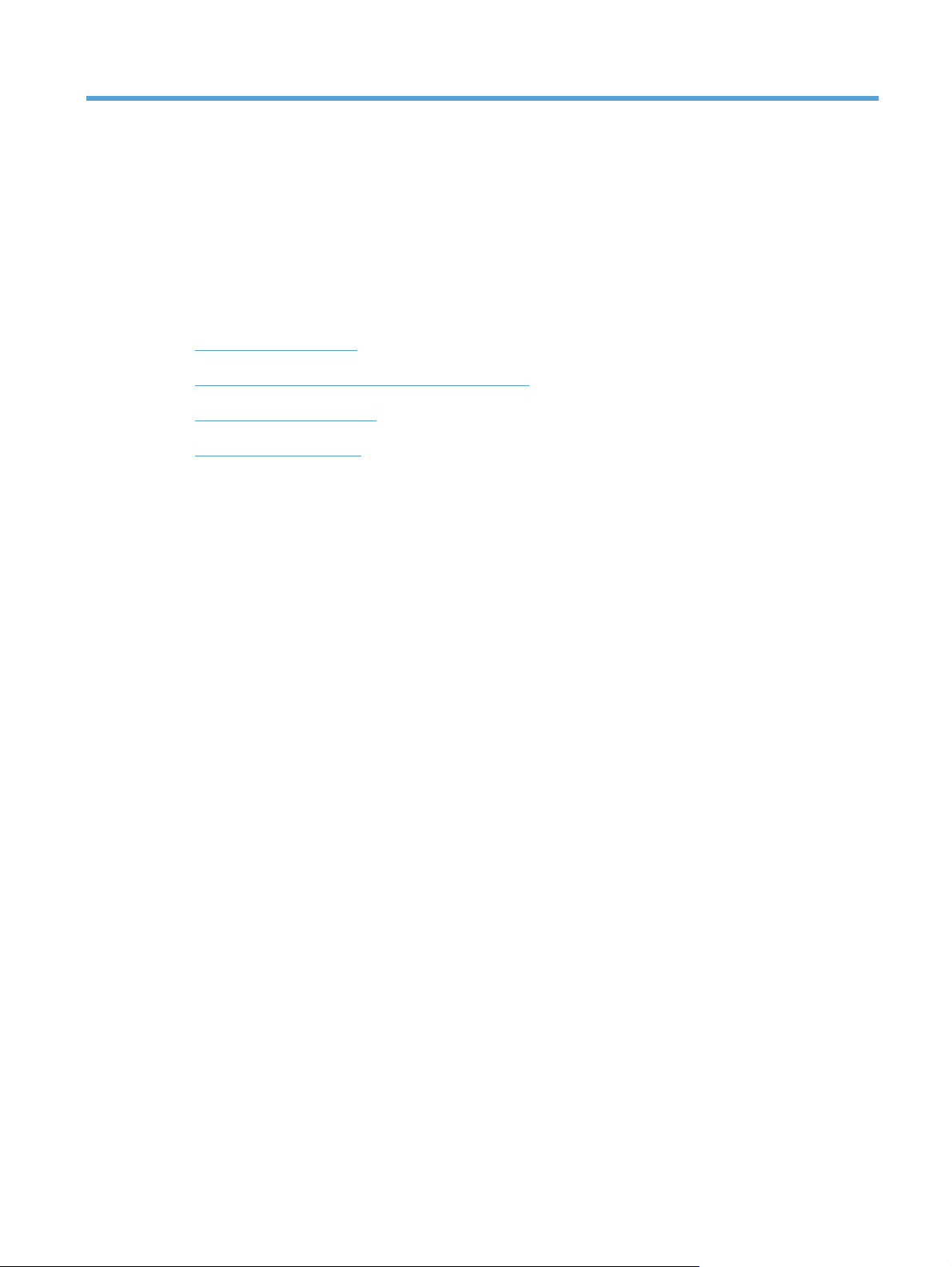
1 Основные функции устройства
Сравнение продуктов
●
Характеристики условий окружающей среды
●
Удобство обслуживания
●
Изображения изделия
●
RUWW 1
Page 18
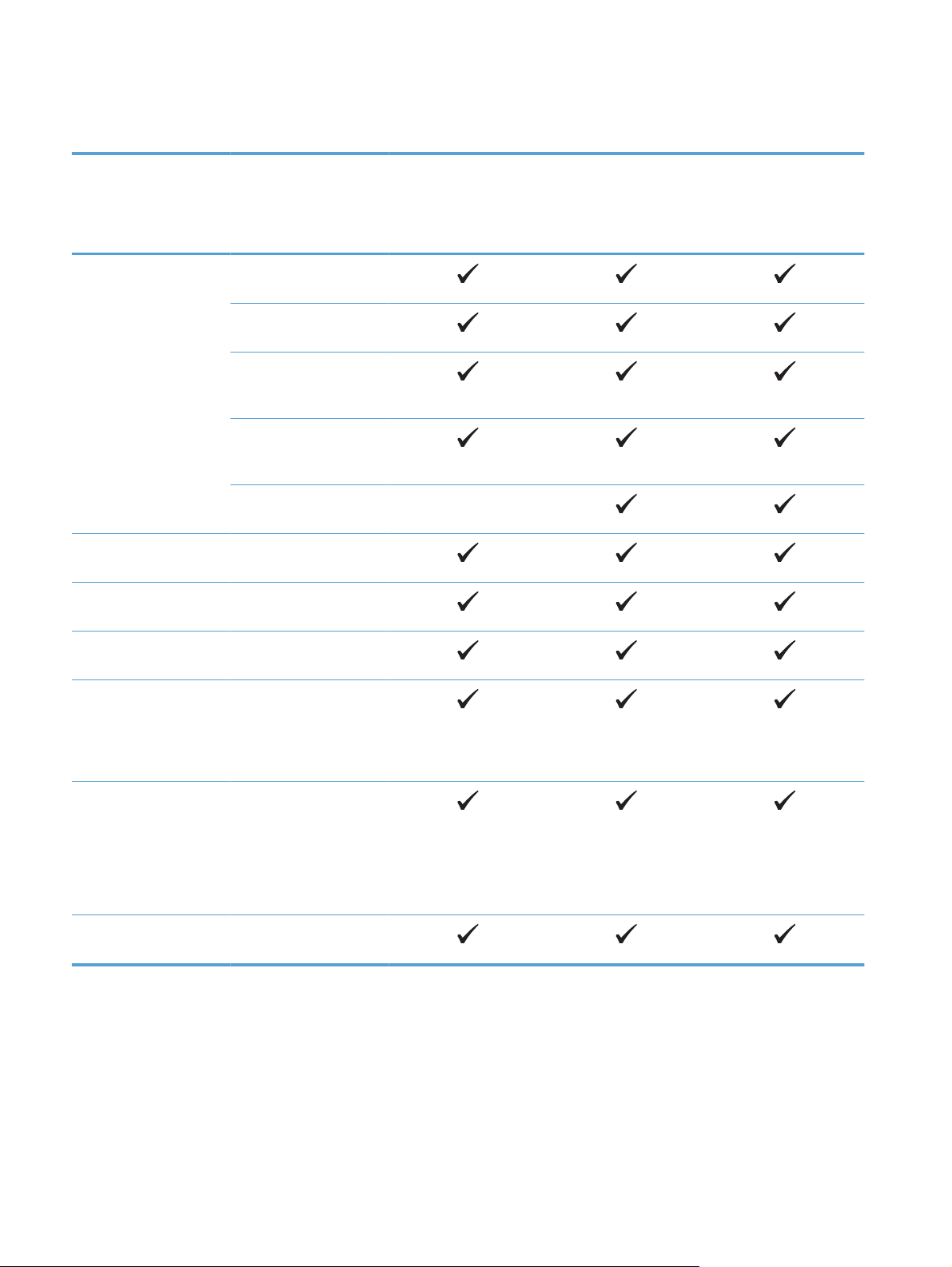
Сравнение продуктов
Цветной МФП
HP LaserJet Pro 300
M375nw
CE903A
Работа с бумагой Лоток 1 (вместимость
50 листов)
Лоток 2 (вместимость
250 листов)
Дополнительный
лоток 3 (вместимость
250 листов)
Стандартный выходной
лоток (вместимость 150
листов)
Автоматическая
двусторонняя печать
Поддерживаемые ОС Windows XP, 32-
разрядная версия
Windows Vista (32- и 64-
разрядные версии)
Цветной МФП
HP LaserJet Pro 400
M475dn
CE863A
Цветной МФП
HP LaserJet Pro 400
M475dw
CE864A
Windows 7 (32- и 64-
разрядные версии)
Windows 2003 Server
(32-разрядные версии,
Service Pack 3),
драйверы только для
принтера и сканера
Windows 2008 Server,
драйверы только для
принтера и сканера
Windows 2008 Server
R2, драйверы только
для принтера и сканера
Mac OS X версии 10.5 и
выше
2 Глава 1 Основные функции устройства RUWW
Page 19
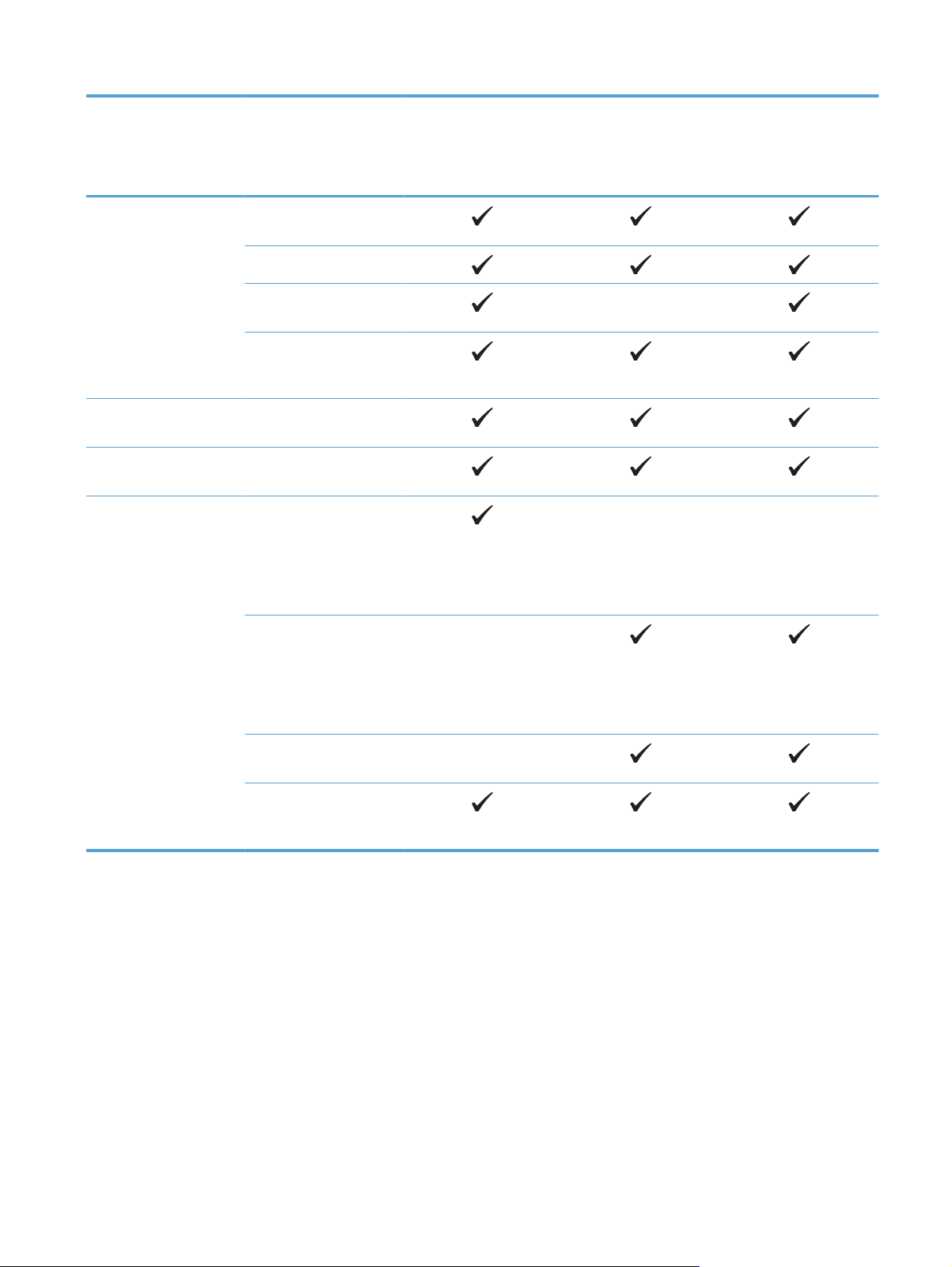
Цветной МФП
HP LaserJet Pro 300
M375nw
Цветной МФП
HP LaserJet Pro 400
M475dn
Цветной МФП
HP LaserJet Pro 400
M475dw
Возможности
подключения
Память 192 МБ ОЗУ,
Дисплей панели
управления
Печать Скорость печати: до 18
Высокоскоростное
подключение USB 2.0
10/100 Ethernet LAN
Подключение к
беспроводной сети
HP Smart Install для
простой установки ПО
(только для Windows)
расширяемое до 448 МБ
Сенсорный
графический дисплей
страниц в минуту (стр./
мин.) на бумаге
формата A4 и 19 стр./
мин. на бумаге
формата Letter
Скорость печати: до 20
страниц в минуту (стр./
мин.) на бумаге
формата A4 и 21 стр./
мин. на бумаге
формата Letter
CE903A
CE863A
CE864A
RUWW
Автоматическая
двусторонняя печать
Непосредственная
печать через USB-порт
(без компьютера)
Сравнение продуктов
3
Page 20
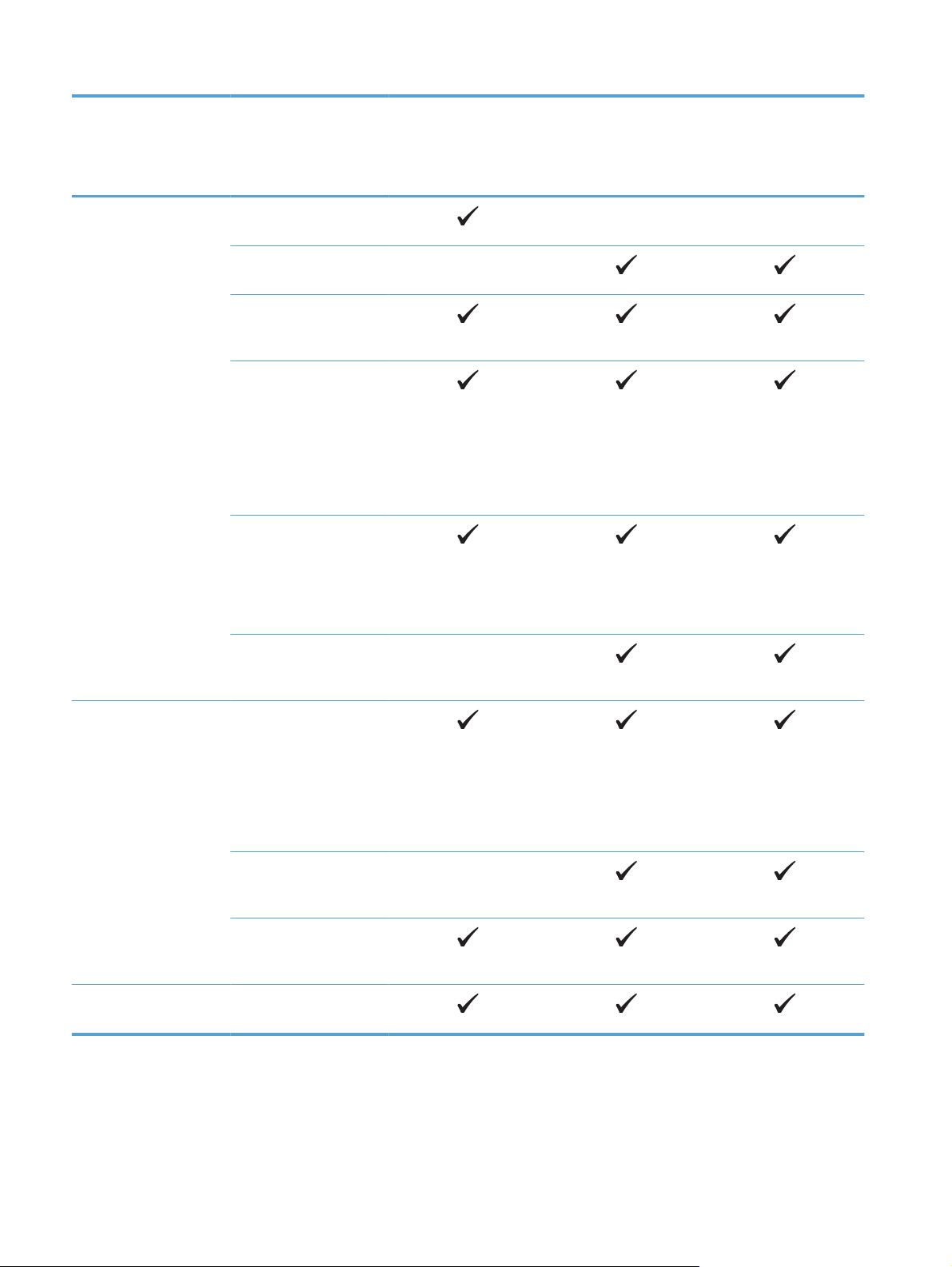
Цветной МФП
HP LaserJet Pro 300
M375nw
Цветной МФП
HP LaserJet Pro 400
M475dn
Цветной МФП
HP LaserJet Pro 400
M475dw
Копирование Скорость копирования
до 18 страниц в минуту
Скорость копирования
до 20 страниц в минуту
Копирование с
разрешением 300 точек
на дюйм (dpi)
Устройство подачи
документов на
50 страниц с
поддержкой форматов
страниц длиной от 127
до 356 мм (5 - 14") и
шириной от 127 до
216 мм (5 - 8,5")
Планшетный сканер
поддерживает форматы
страниц длиной до
297 мм (11,7") и
шириной до 215 мм
(8,5")
CE903A
CE863A
CE864A
Автоматическое
двустороннее
копирование
Сканирование Сканирование черно-
белых документов с
разрешением до
1200 dpi
Сканирование цветных
документов с
разрешением до 600 dpi
Автоматическое
двустороннее
сканирование
Непосредственное
сканирование на USBпорт (без компьютера)
Факс V.34 с двумя портами
факса RJ-11
4 Глава 1 Основные функции устройства RUWW
Page 21
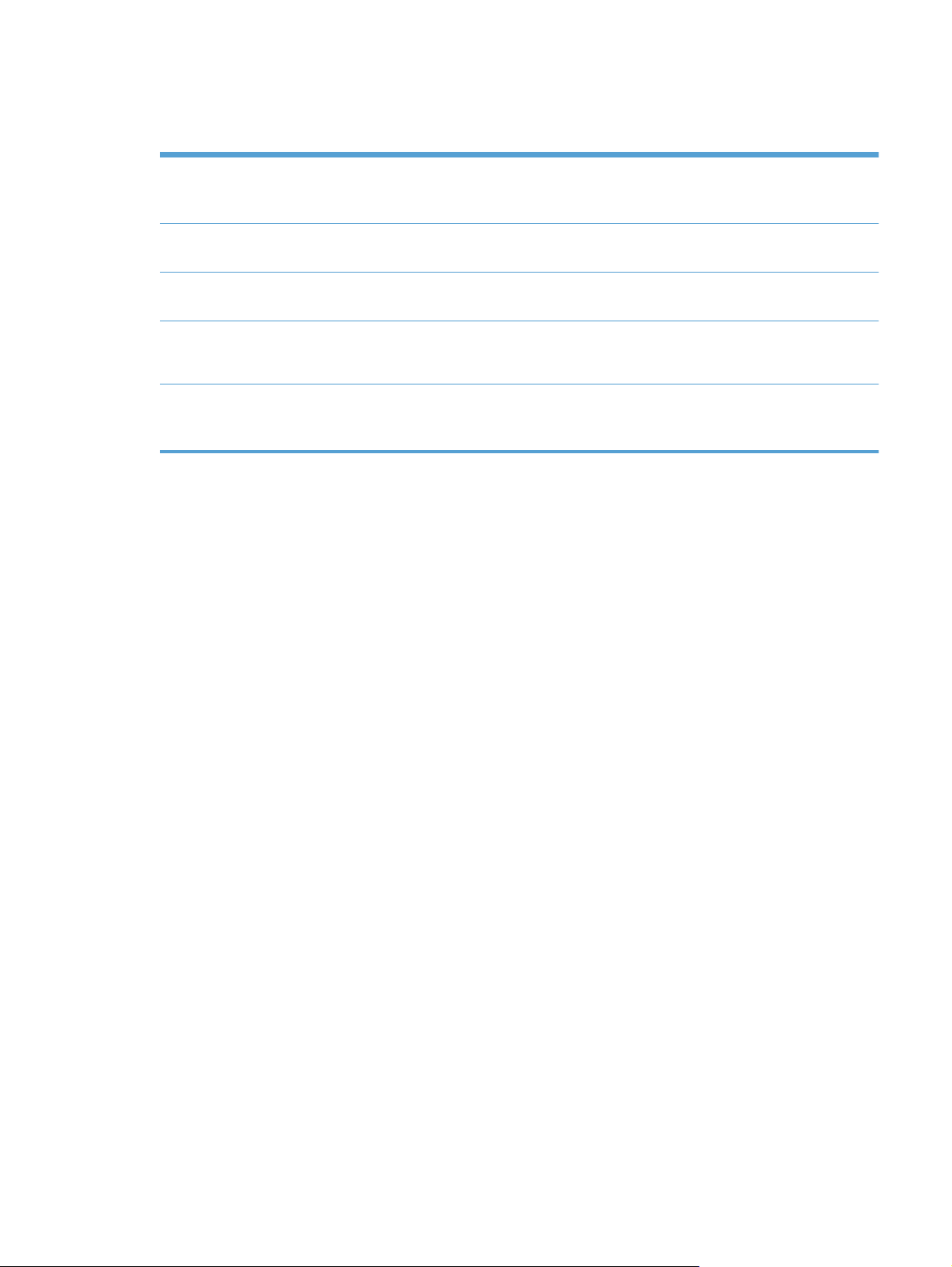
Характеристики условий окружающей среды
Двусторонняя печать Экономия бумаги благодаря наличию двусторонней печати с ручной подачей.
Автоматическая двусторонняя печать есть на моделях Цветной МФП HP LaserJet Pro
400 M475dn и Цветной МФП HP LaserJet Pro 400 M475dw.
Печать нескольких страниц
на листе
Печать нескольких страниц
на листе
Вторичное использование
материалов
Экономия электроэнергии Благодаря технологии мгновенного закрепления тонера и режиму ожидания
Экономия бумаги за счет использования двусторонней печати. Доступ к этой функции
осуществляется через драйвер принтера.
Экономия бумаги за счет печати двух или четырех ст
одной стороне листа.
Сократите ущерб, используя бумагу, изготовленную из макулатуры.
Возвращайте картриджи на переработку с помощью программы HP Planet Partners.
устройство быстро переходит в состояние пониженного энергопотребления при
отсутствии печати, за счет чего экономится электроэнергия.
раниц исходного документа на
RUWW
Характеристики условий окружающей среды
5
Page 22
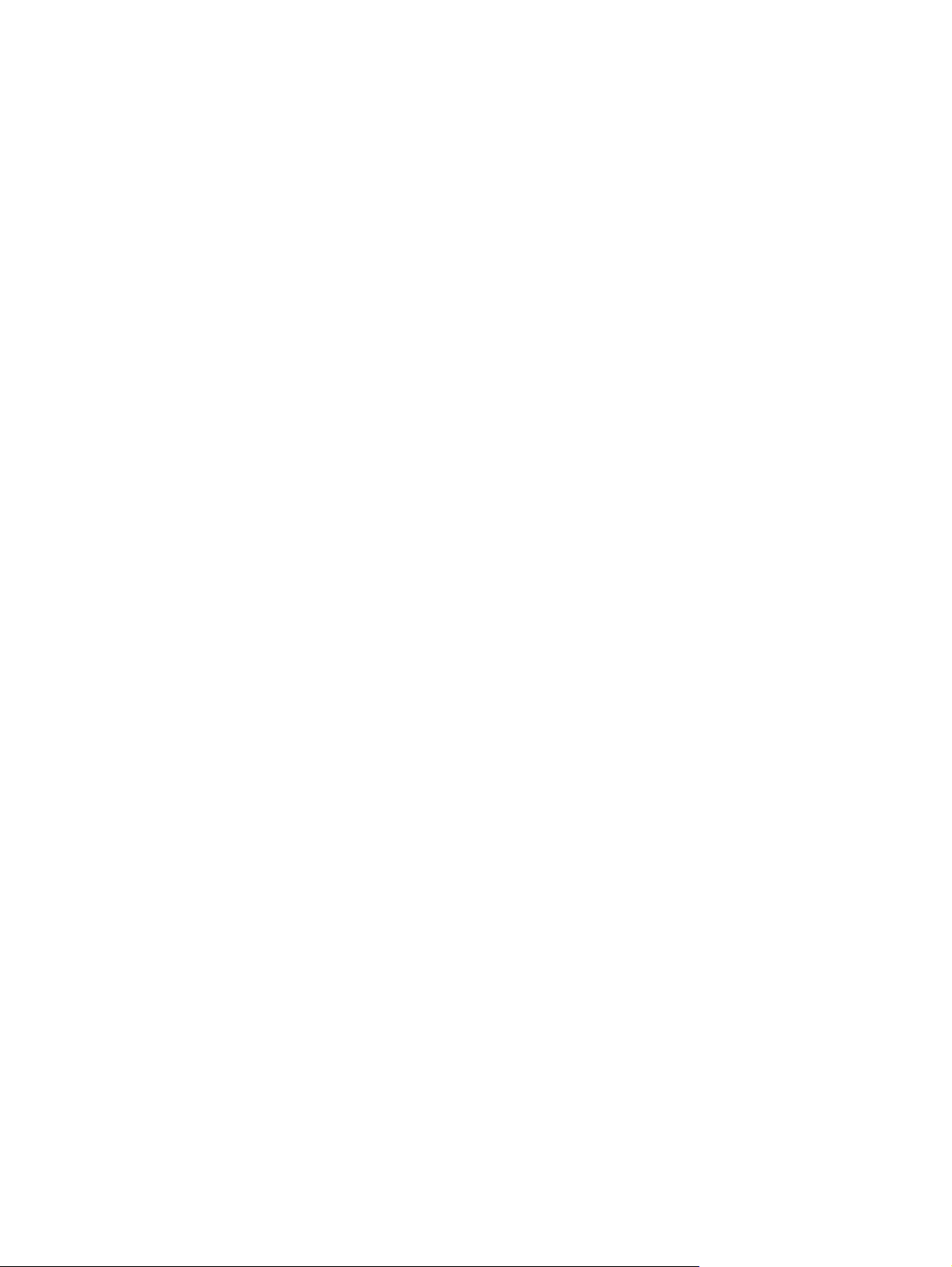
Удобство обслуживания
Устройство снабжено функциями, которые облегчают работу для пользователей.
Электронное руководство пользователя, совместимое с программами чтения текста с
●
экрана.
Картриджи устанавливаются и извлекаются одной рукой.
●
Все дверцы и крышки открываются одной рукой.
●
6 Глава 1 Основные функции устройства RUWW
Page 23
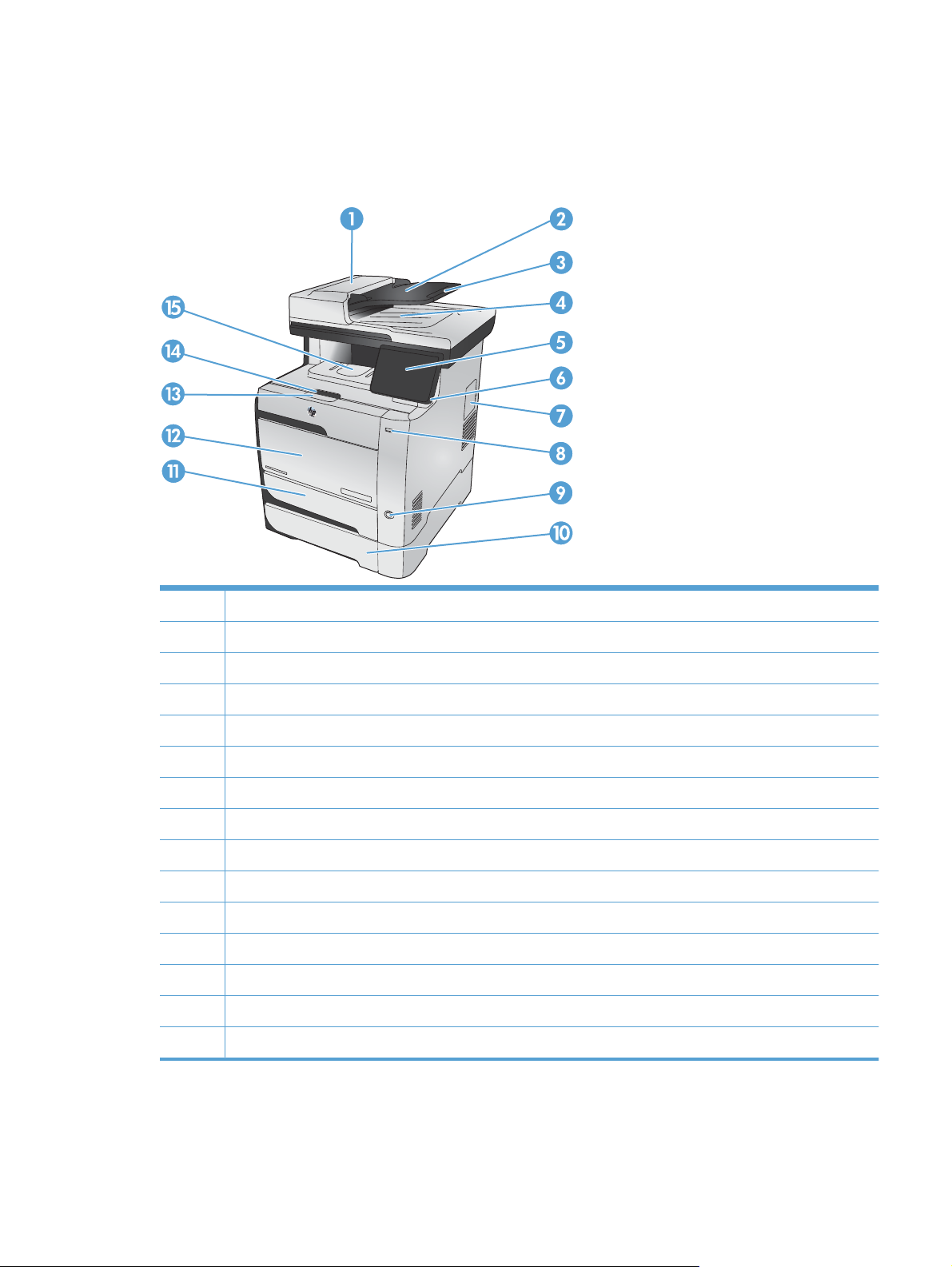
Изображения изделия
Вид спереди
1 Крышка устройства АПД
2 Входной лоток устройства подачи документов
3 Удлинитель входного лотка устройства подачи документов
4 Выходной лоток устройства подачи документов
5 Цветная сенсорная панель управления
6 Рукоятка настройки панели управления
7 Дверца для доступа к модулям DIMM
8 Порт USB для печати непосредственно с устройства.
9 Кнопка вкл./выкл.
10 Дополнительный лоток 3
11 Лоток 2 (доступ для устранения замятий)
т
12 Ло
13 Ручка дверцы картриджа печати
14 Фиксатор выходного лотка
15 Выходной лоток
ок 1
RUWW
Изображения изделия
7
Page 24
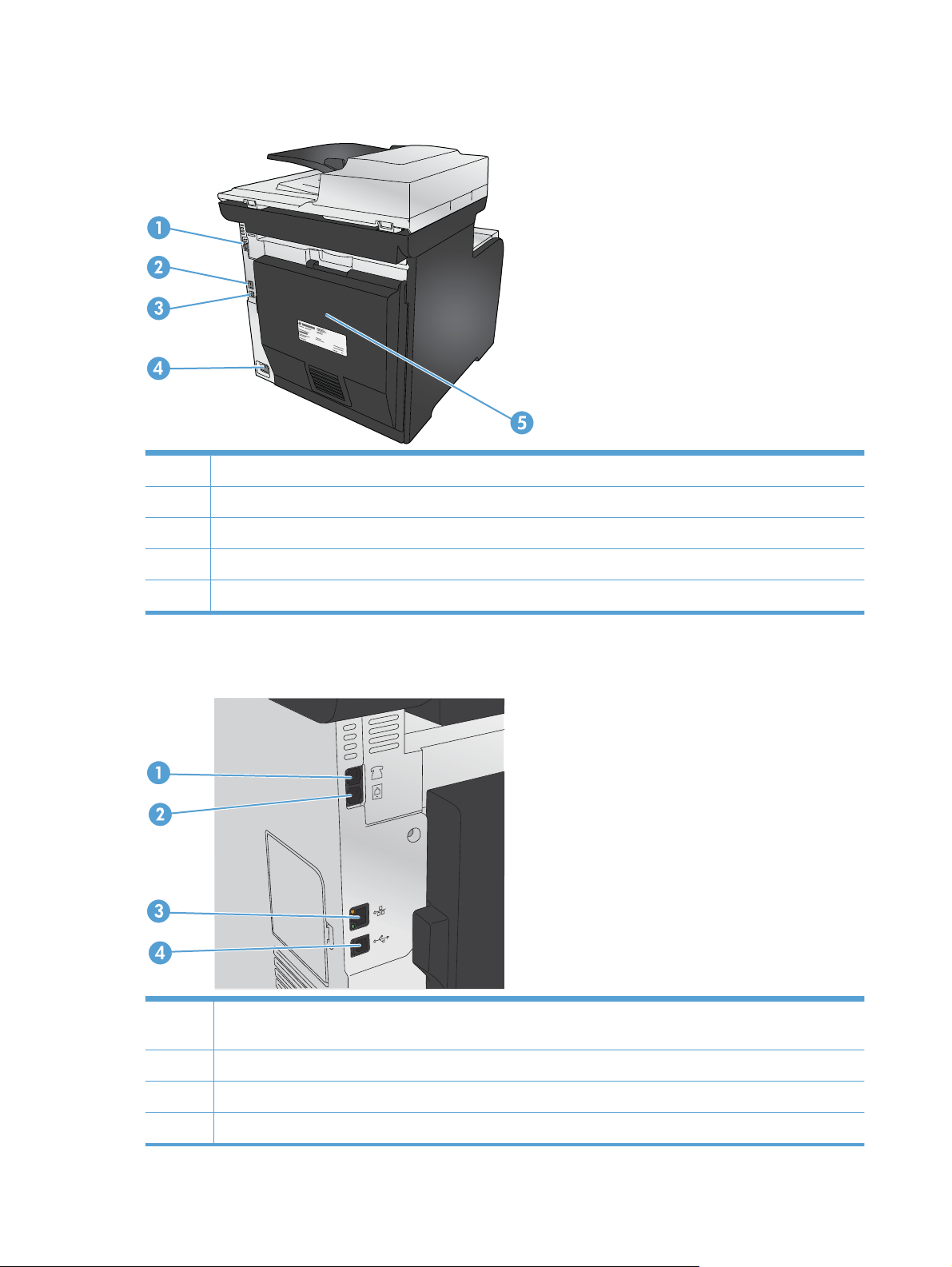
Вид сзади
1 Порты факса
2 Сетевой порт
3 Высокоскоростной порт USB 2.0.
4 Разъем питания
5 Задняя дверца (доступ для устранения замятий)
Интерфейсные порты
1 Выходной телефонный разъем для подключения дополнительного телефона, автоответчика или других
устройств
2 Входной разъем для факса для подключения факса к устройству
3 Сетевой порт
4 Высокоскоростной порт USB 2.0
8 Глава 1 Основные функции устройства RUWW
Page 25
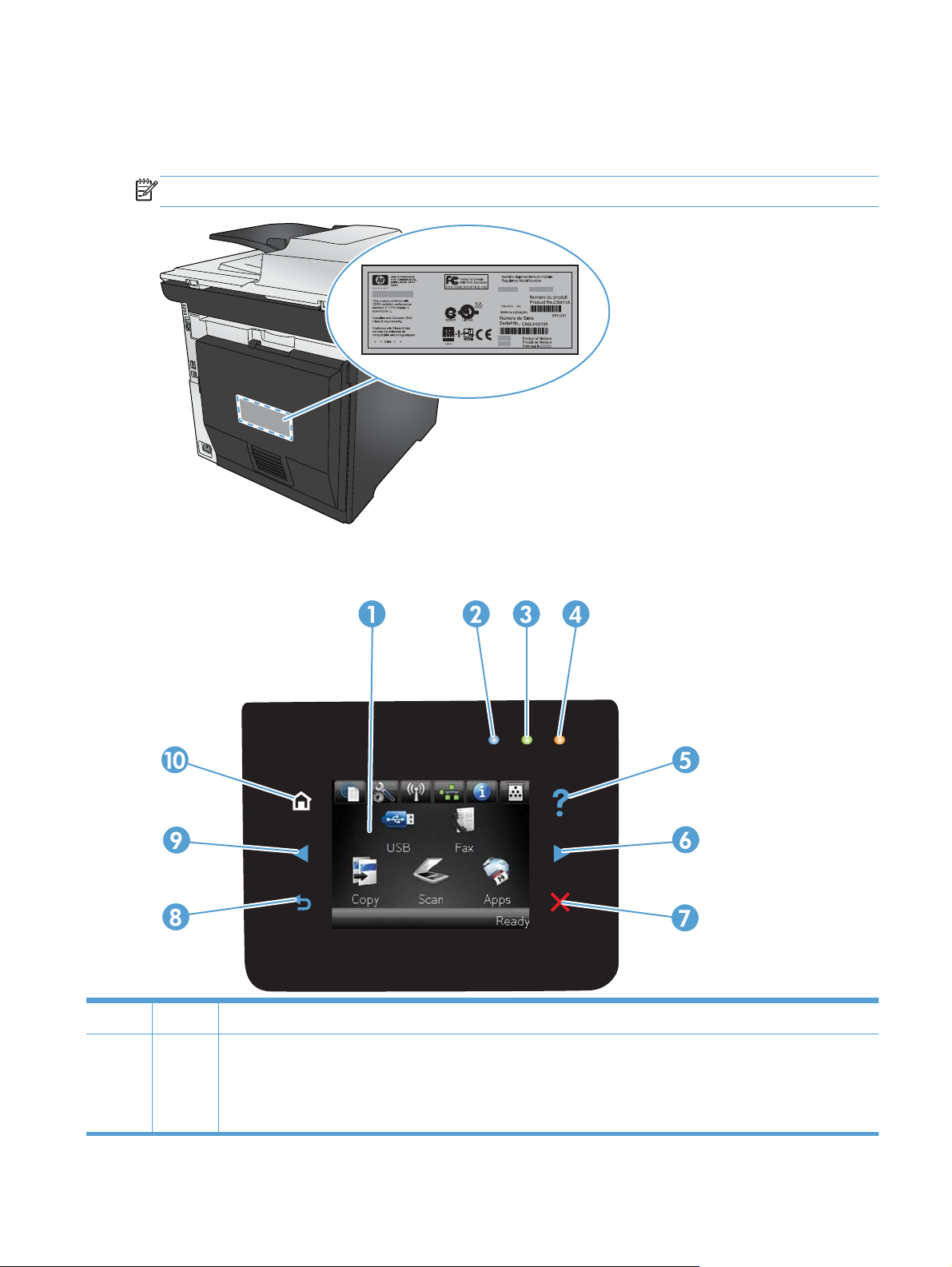
Расположение серийного номера и номера модели
Серийный номер и номер модели расположены на задней части изделия.
ПРИМЕЧАНИЕ. Другая табличка за передней дверцей.
Устройство панели управления
1 Сенсорный экран
2 Индикатор беспроводной сети: показывает, включена ли беспроводная сеть. Индикатор мигает во время
подключения устройства к беспроводной сети. При завершении подключения индикатор перестает мигать
и горит непрерывно.
ПРИМЕЧАНИЕ. Только беспроводные модели
RUWW
Изображения изделия
9
Page 26

3 Индикатор готовности: показывает, что устройство готово
4 Индикатор внимания: указывает на наличие проблемы
5
6
7
8
9
10
Кнопка Справка и индикатор: обеспечивает доступ к справочной системе панели управления
Правая кнопка со стрелкой и индикатор: перемещает курсор вправо или перемещает изображение экрана
на следующий экран
ПРИМЕЧАНИЕ. Данная кнопка загорается, только если текущий экран может использовать эту функцию.
Кнопка отмены и индикатор: используется для сброса настроек, отмены текущего задания или выхода из
текущего экрана.
ПРИМЕЧАНИЕ. Данная кнопка загорается, только если текущий экран может использовать эту функцию.
Клавиша "Назад" и индикатор: возвращает на предыдущий экран
ПРИМЕЧАНИЕ. Данная кнопка загорается, только если текущий экран может использовать эту функцию.
Левая кнопка со стрелкой и индикатор: используется для перемещения курсора влево
ПРИМЕЧАНИЕ. Данная кнопка загорается, только если текущий экран может использовать эту функцию.
Кнопка Главный экран и индикатор: используется для перехода на главный экран
10 Глава 1 Основные функции устройства RUWW
Page 27
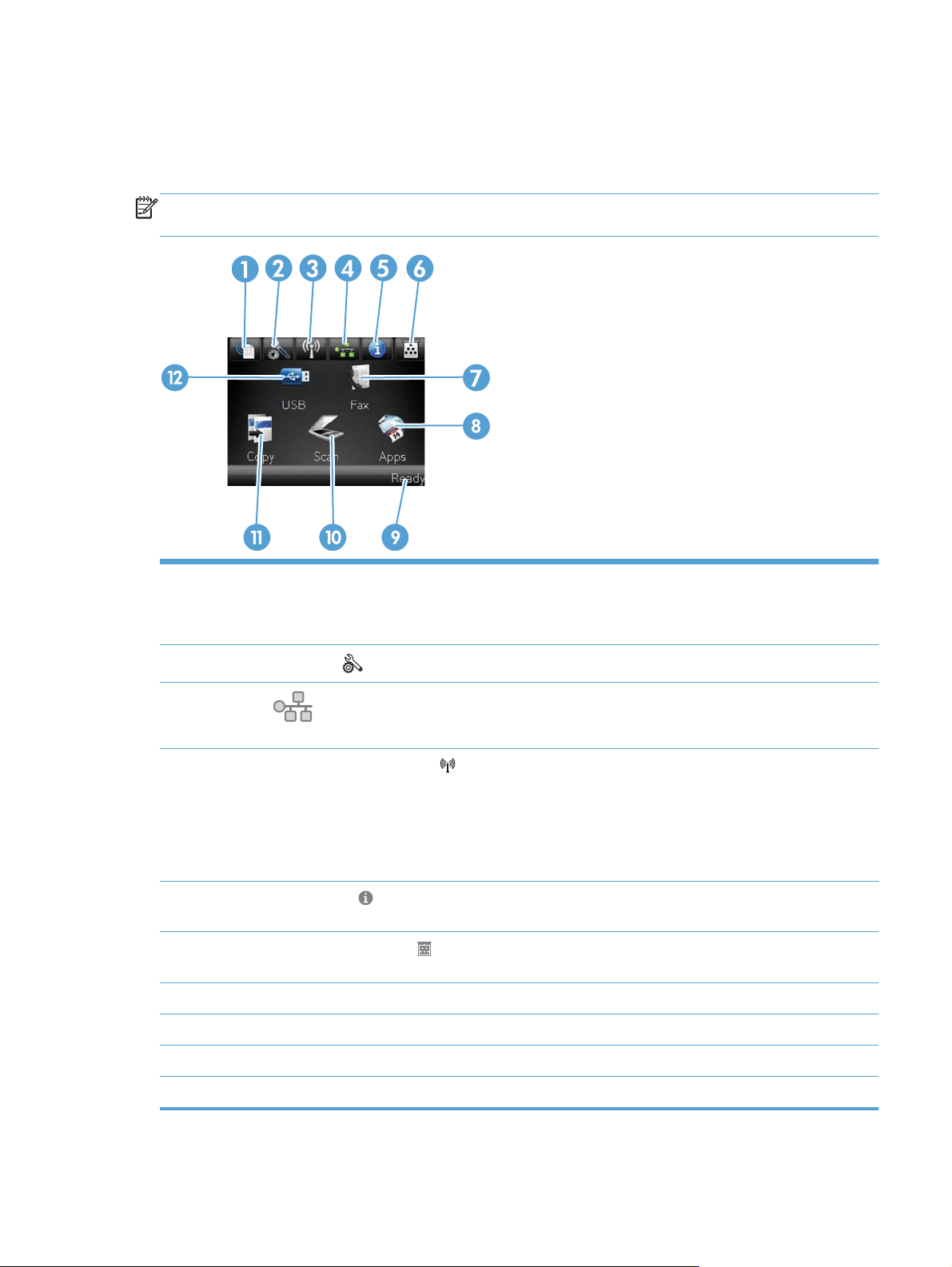
Кнопки на главном экране
Главный экран дисплея обеспечивает доступ к функциям устройства и отображает его текущее
состояние.
ПРИМЕЧАНИЕ. В зависимости от конфигурации продукта отображаемые на главном экране
функции могут изменяться. Для некоторых языков структура панели может быть другой.
1 Кнопка веб-служб: быстрый доступ к функциям веб-служб HP, включая HP ePrint.
HP ePrint представляет собой средство печати документов путем их отправки по адресу электронной
почты устройства с любого устройства, поддерживающего работу с электронной почтой.
2
3
4 Кнопка Беспроводное соединение
5 Кнопка Информация
6 Кнопка Расходные материалы
7 Кнопка Работа с факсом: используется для перехода к функции факса
8 Кнопка Приложения: доступ к меню Приложения для печати напрямую из выбранного веб-приложения
Кнопка Настройка
Кнопка
настроек можно распечатать страницу Статистика сети.
состоянии беспроводной сети.
ПРИМЕЧАНИЕ. Только для беспроводных моделей
ПРИМЕЧАНИЕ. При подсоединении к беспроводной сети вместо данного значка появляется ряд
столбцов, отображающих силу сигнала.
распечатать страницу Отчет о конфигурации.
расходных материалов можно распечатать страницу Сост. расх. мат..
Сеть: обеспечивает доступ к сетевым настройкам и сетевым данным. Из экрана сетевых
: обеспечивает доступ к главным меню
: обеспечивает доступ к беспроводному меню и информацию о
: просмотр информации о состоянии устройства. Из экрана состояния можно
: информация о состоянии расходных материалов. Из экрана состояния
RUWW
9 Состояние продукта
10 Кнопка Сканирование: используется для перехода к функции сканирования
Изображения изделия
11
Page 28
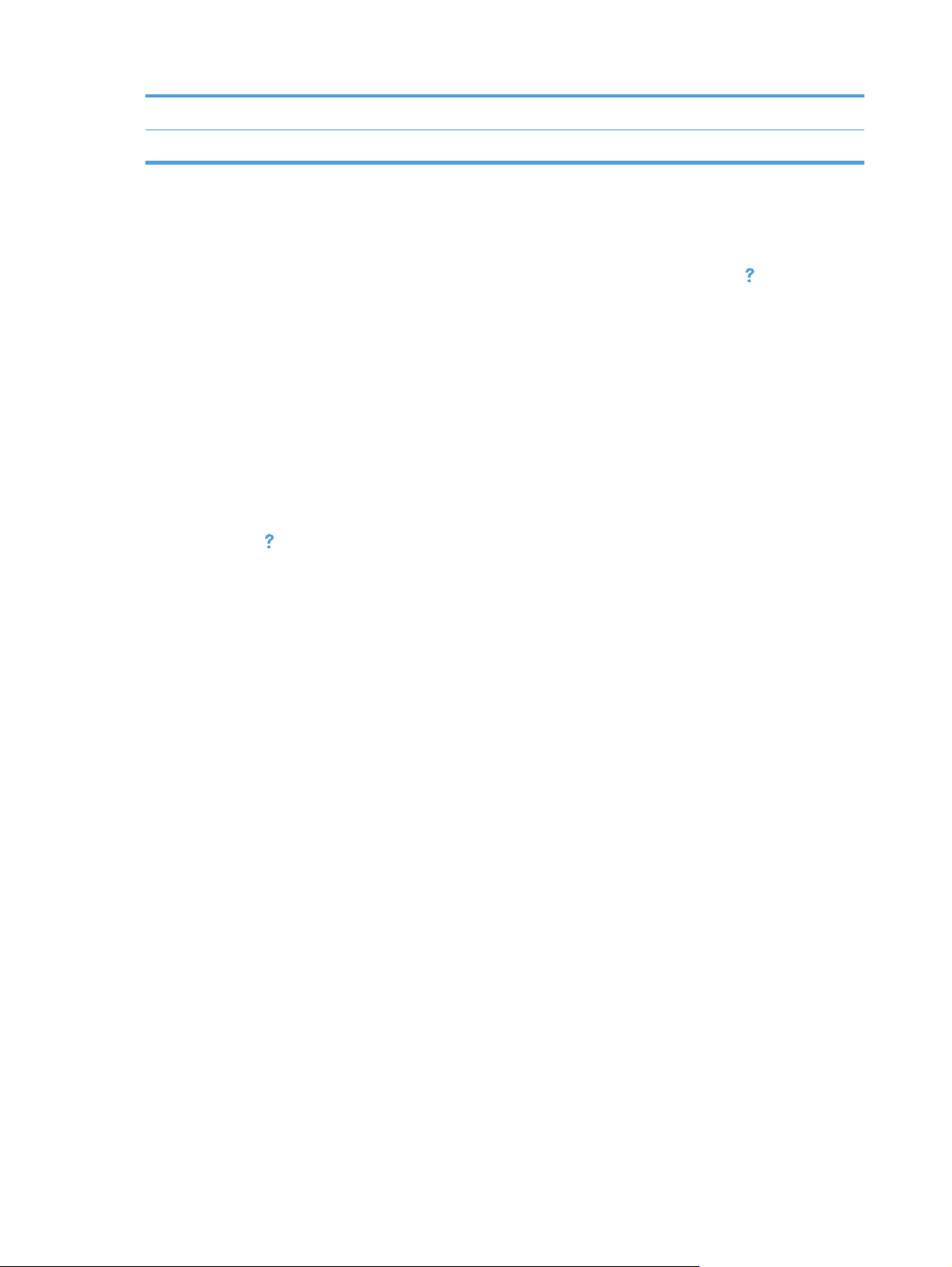
11 Кнопка Копировать: используется для перехода к функции копирования
12 Кнопка USB: доступ к функциям печати и сканирования через USB (без компьютера)
Справочная система панели управления
В устройстве предусмотрена встроенная справочная система, поясняющая способы работы с
каждым экраном. Чтобы открыть справочную систему, нажмите кнопку Справка
правом углу экрана.
В некоторых экранах нажатием кнопки "Справка" открывается глобальное меню, в котором
можно пользоваться функцией поиска конкретных тем. Поиск по структуре меню
осуществляется путем нажатия кнопок в меню.
Некоторые разделы справки содержат анимацию, в которой показывается способ выполнения
некоторых операций, таких как устранение замятий.
в верхнем
Для экранов с настройками отдельных зад
аний справочная система открывает раздел с
пояснениями для данного экрана.
Если устройство уведомляет об ошибке или предупреждает о возможной проблеме, нажмите
кнопку Справка
, чтобы открыть сообщение с описанием проблемы. В таком сообщении также
содержатся инструкции по разрешению данной проблемы.
12 Глава 1 Основные функции устройства RUWW
Page 29
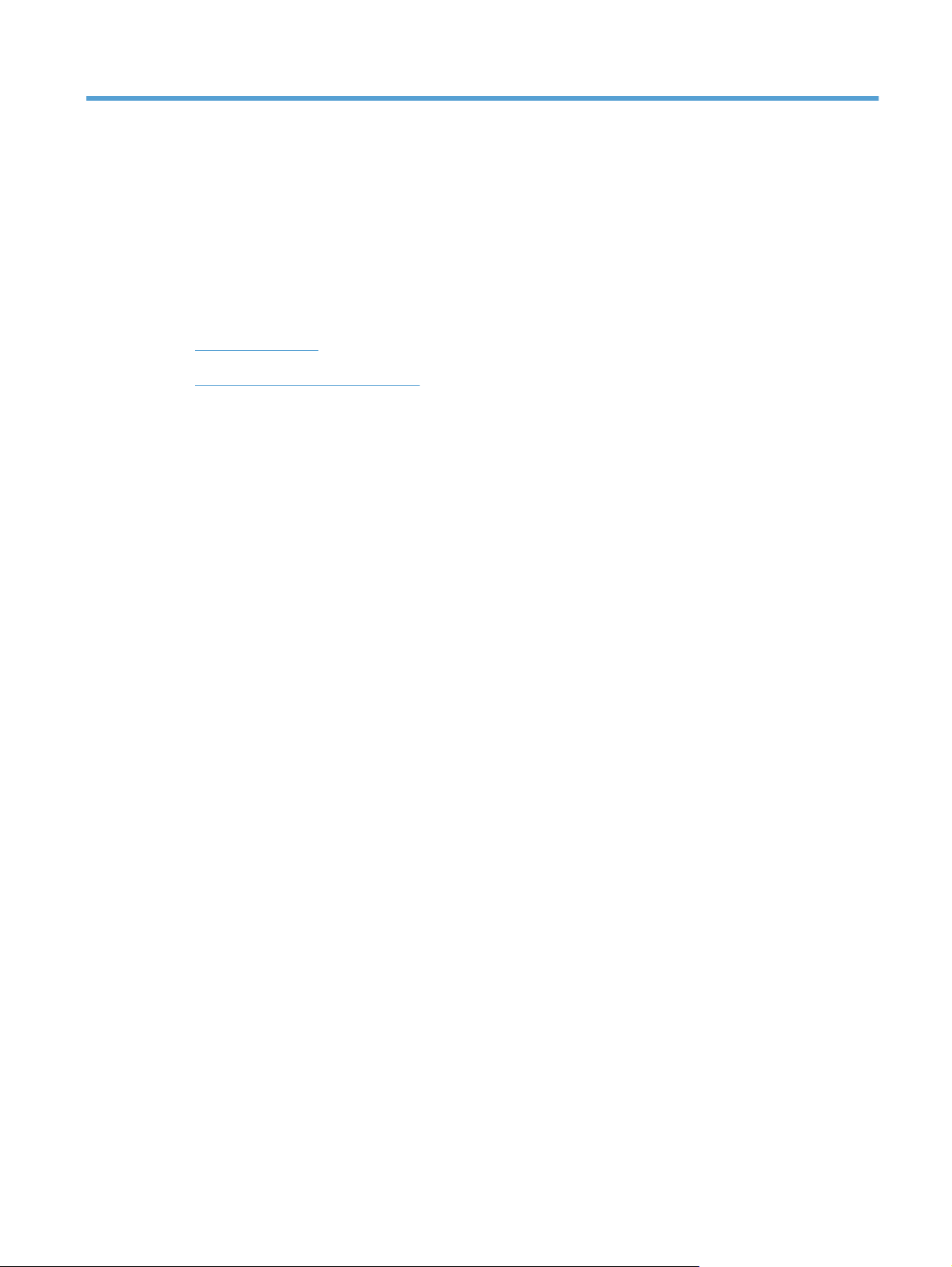
2 Меню панели управления
Настройка меню
●
Меню определенных функций
●
RUWW 13
Page 30
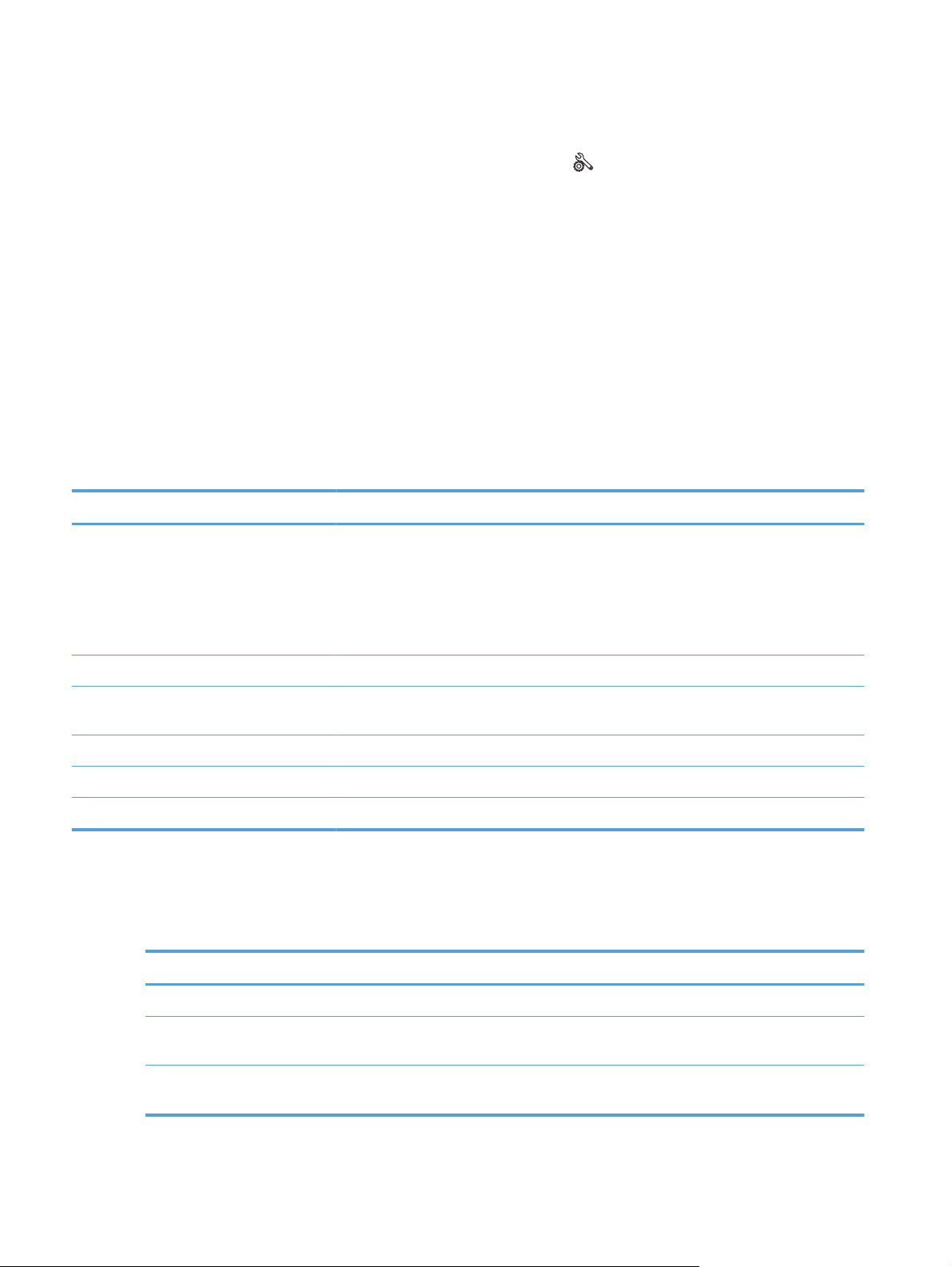
Настройка меню
Чтобы открыть данное меню, нажмите кнопку Настройка . Доступны следующие подменю:
Веб-службы HP
●
Отчеты
●
Краткие формы
●
Настройка факса
●
Настройка системы
●
Обслуживание
●
Сетевая установка
●
Меню Веб-службы HP
Элемент меню Описание
Включить веб-службы Включает веб-службы HP, позволяя использовать HP ePrint и меню Приложения.
HP ePrint представляет собой средство печати документов путем их отправки по
адресу электронной почты устройства с любого устройства, поддерживающего
работу с электронной почтой.
Меню Приложения используется для печати напрямую из выбранных веб-приложений.
Отображать адрес эл. почты IP-адрес устройства на панели управления можн
Печать инф. страницы Печать страницы, содержащей адрес электронной почты устройства и другие
сведения, касающиеся веб-служб HP.
Вкл./выкл. ePrint Включение или выключение HP ePrint.
Вкл./выкл. приложений Включение и выключение функции Приложения
Убрать веб-службы HP Удаление веб-служб HP из устройства.
о показывать или скрыть.
Меню Отчеты
Меню Отчеты используется для печати отчетов с информацией об изделии.
Пункт меню Описание
Демонстрационная страница Печать страницы, по которой можно определить качество печати
Структура меню Печать карты меню контрольной панели. В карте меню перечисляются все
активные параметры для каждого меню.
Отчет о конфигурации Печать списка всех параметров устройства. Если продукт подключен к сети,
также предоставляется информация о сети.
14 Глава 2 Меню панели управления RUWW
Page 31

Пункт меню Описание
Сост. расх. мат. Печать состояния каждого картриджа, включая следующую информацию:
Приблизительный остаточный ресурс картриджа в процентах
●
Осталось чернил на страниц
●
Артикул для картриджей HP
●
Число распечатанных страниц.
●
Информация о заказе новых картриджей НР и утилизации
●
использованных картриджей НР
Статистика сети Печать списка всех сетевых параметров продукта.
Страница расхода Печатает список замятых или нев
Список шрифтов PCL Печать списка всех установленных шрифтов PCL.
Список шрифтов PS Печать списка всех установленных шрифтов PostScript (PS).
Список шрифтов PCL6 Печать списка всех установленных шрифтов PCL6.
Журнал цв. печ. Печать отчета с именем пользователя, именем приложения и свед
Страница обслуж. Печать отчета об обслуживании.
Страница диагностики Печать страниц калибровки и диагностики
Страница проверки качества печати Печать страницы, которая используется для разрешения проблем с
Меню Краткие формы
Пункт меню Пункт подменю Описание
Бум. для тетради Узкая линейка
ерно поданных страниц, статистику
монохромной (черно-белой) или цветной печати; отчеты о количестве
отсканированных, скопированных и отправленных по факсу страниц.
ениями о
расходе ресурса цветных картриджей для отдельных заданий.
качеством печати
Печать страниц с разлиновкой
RUWW
Широкая линейка
Детская линейка
Клетчатая бумага 1/8 дюйма
5 мм
Контр. список 1 столбец
2 столбца
Нотная бумага Книжная
Альбомная
Печать страниц в клетку
Печать страниц с местами для отметок
Печать страниц для записи нот
Настройка меню
15
Page 32
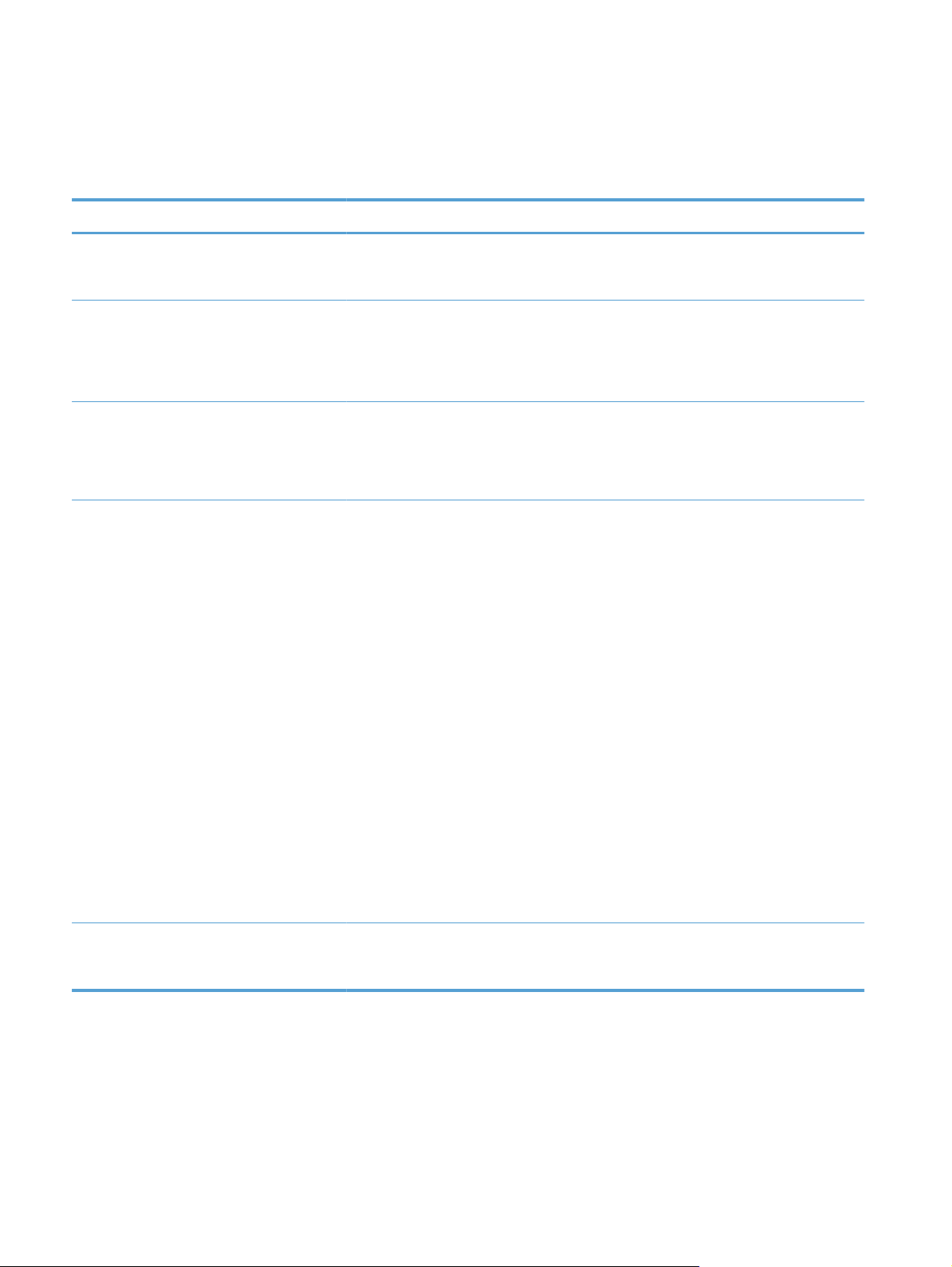
Меню Настройка факса
В следующей таблице пункты, отмеченные звездочкой (*), означают параметры с заводскими
настройками по умолчанию.
Пункт меню Пункт подменю Пункт подменю Описание
Прогр. настр. факса Программа настройки параметров факса. Следуйте
инструкциям на экране и выберите соответствующий ответ
для каждого из вопросов.
Базовая настройка Время/дата (Параметры
формата времени,
текущего времени,
формата даты и
текущей даты.)
Заголовок факса Введ. номер своего
факса.
Введите имя
компании.
Режим ответа Автоматически*
Вручную
TAM
Факс/тел.
Определяет параметры даты и времени устройства.
Установка идентификационной информации, которая
отправляется ус
Устанавливает режим ответа. Ниже описываются
следующие параметры.
Автоматически: Устройство автоматически отвечает на
●
входящий вызов после заданного числа гудков.
Вручную. Пользователь должен нажать кнопку Запуск
●
факса или использовать добавочный телефон (нажать
кнопки 1-2-3 на добавочном телефоне) для ответа на
вызов при помощи устройства.
TAM. автоответчик (TAM) подключается к те
●
порт
примет звонок, устройство дождется сигналов факса и
примет его, если вызов факса будет зафиксирован.
ройству-получателю.
т
лефонному
у Aux устройства. После того как автоответчик
Факс/тел.. Устройство должно автоматически принять
●
входящий звонок и определить, является ли звонок
телефонным вызовом или вызовом факса. Если звонок
является вызовом факса, устройство обрабатывает
звонок в обычном порядке. Если звонок яв
лефонным вызовом, включается слышимый
те
цифровой звуковой сигнал, оповещающий
пользователя о входящем телефонном звонке.
Звонков до ответа Устанавливает количество гудков, после которого факс-
модем отвечает на звонок. По умолчанию параметр имеет
значение 5.
ляется
16 Глава 2 Меню панели управления RUWW
Page 33
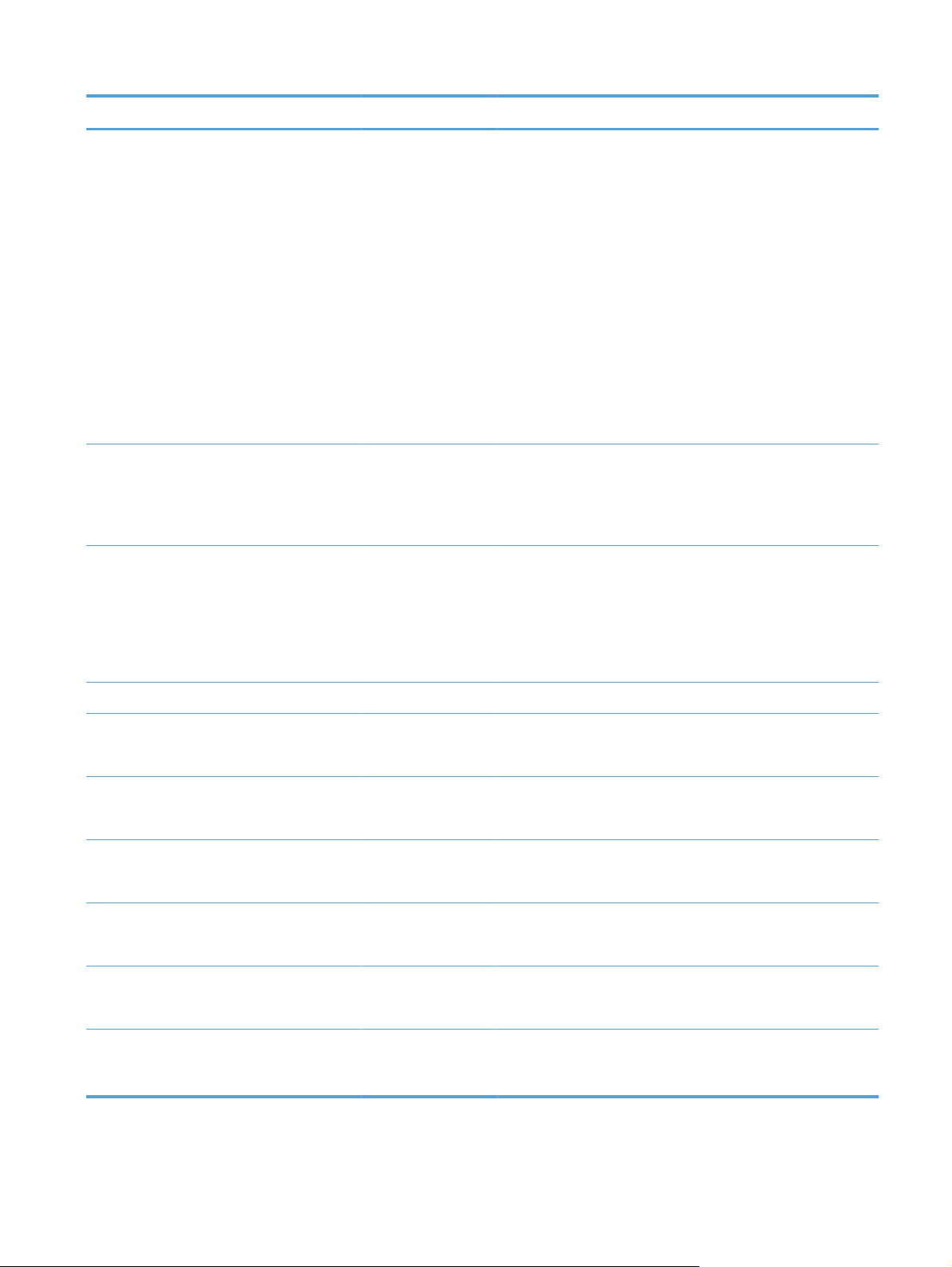
Пункт меню Пункт подменю Пункт подменю Описание
Характерный звонок Все звонки*
Одиночный
Двойной
Тройной
Двойной и тройной
Префикс набора Вкл.
Выкл.*
Дополнительная
настройка
Разреш. факса Стандартное
Высокое*
Сверхвысокое
Фото
При наличии услуги различения звонков используйте этот
пункт, чтобы настроить параметры ответа устройства на
входящие вызовы.
Все звонки. Устройство отвечает на все вызовы,
●
поступающие по телефонной линии.
Одиночный: Устройство отвечает на все звонки в
●
режиме одиночного звонка.
Двойной: Устройство отвечает на все звонки в реж
●
двойного звонка.
Тройной: Устройство отвечает на все звонки в режиме
●
тройного звонка.
Двойной и тройной: Устройство отвечает на все звонки
●
в режиме двойного или тройного звонка.
Определяет префикс, который необходимо набрать при
отправке факса с устройства. При включении этой функции
будет предложено ввести номер, после че
автоматически записываться на каждом отправленном
факсимильном сообщении.
Установка разрешения отправляемых документов. Чем
выше разрешение, тем больше точек приходится на дюйм
(dpi) и тем детальнее изображение. При пониженном
разрешении на каждый дюйм приходится меньше точек, что
уменьшает детализацию; в то же время, файл становится
компактнее, и на передач
времени.
факсу требуется меньше
у его по
го он будет
име
Светлее/Темнее Установка затемнения исходящих факсов.
По размеру
страницы
Размер стекла Letter
Режим набора Тональный*
Занято-повт.наб. Вкл.*
Повт. набор при отс.
ответа
При ош. соед. повт.
набор
Вкл.*
Выкл.
A4
Импульсный
Выкл.
Вкл.
Выкл.*
Вкл.*
Выкл.
Уменьшает входящие факсы, размер которых превышает
формат бумаги, установленной в лоток.
Установка формата бумаги по умолчанию для документов,
сканируемых с использованием планшета сканера
Установка тонального или импульсного набора номе
Определяет, должно ли устройство выполнять повторный
набор номера, если линия занята.
Определяет, должно ли устройство выполнять повторный
дозвон, если номер получателя факса не отвечает.
Определяет, должно ли устройство выполнять повт
дозвон по номеру получателя факса, если произошла
ошибка связи.
ра.
орный
RUWW
Настройка меню
17
Page 34
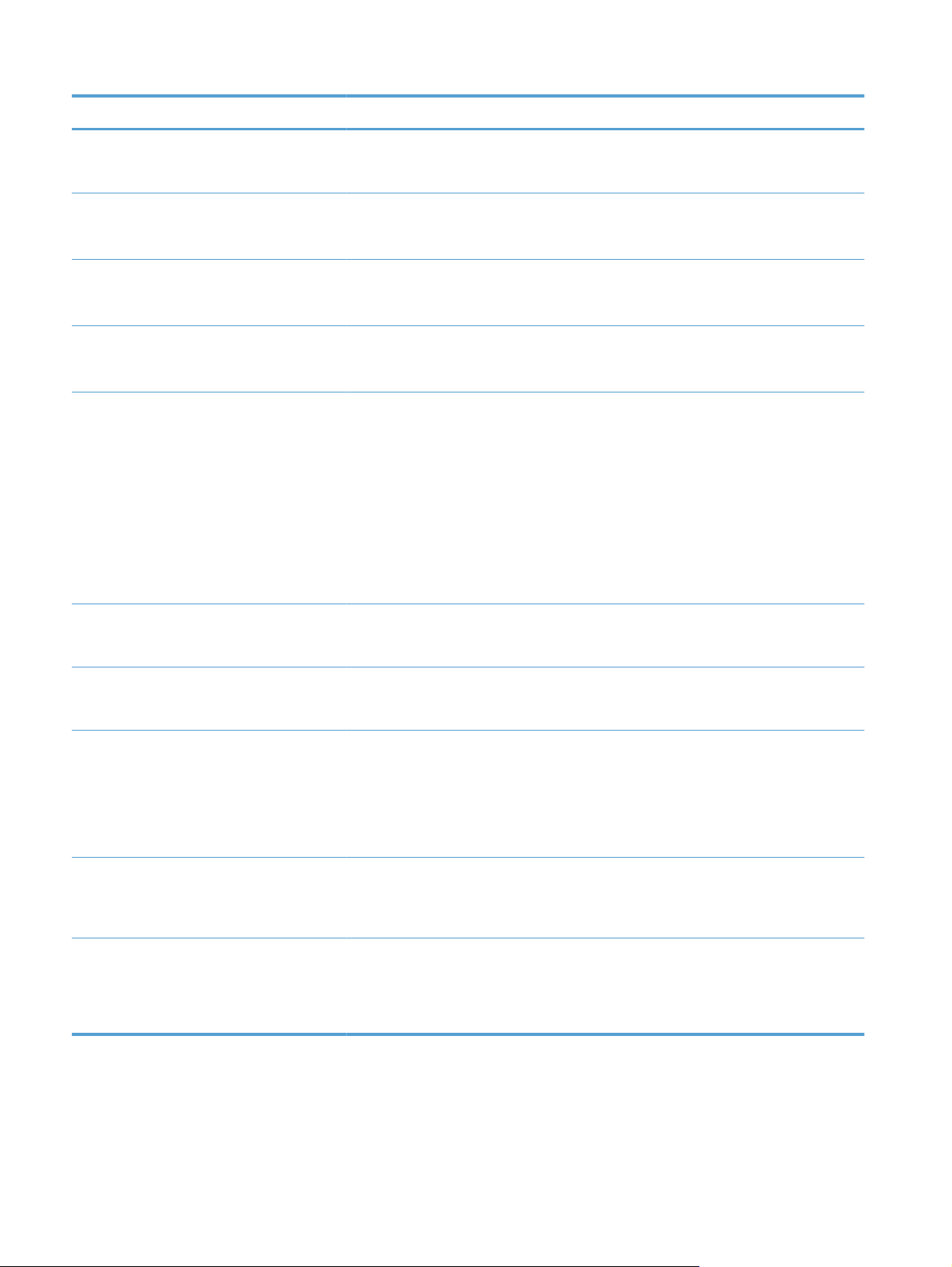
Пункт меню Пункт подменю Пункт подменю Описание
Обнаружение
сигнала
Коды оплаты Вкл.
Добавочный
телефон
Факсы - Штамп Вкл.
Закр. получение Вкл.
Вкл.
Выкл.*
Выкл.*
Вкл.*
Выкл.
Выкл.*
Выкл.*
Определяет, должно ли устройство проверять наличие
сигнала в линии перед отправкой факса.
Если установлено на Вкл., активирует использование кодов
оплаты. Появится диалоговое окно, в котором будет
предложено ввести код оплаты для исходящего факса.
Когда эта функция включена, пользо
кнопки 1-2-3 на добавочном телефоне, чтобы устройство
приняло входящий вызов факсимильной связи.
Включает функцию печати текущей даты, времени,
телефонного номера отправителя и порядкового номера
страницы на всех принятых факсах.
Задание функции Закр. получение значения Вкл. требует
ввода пароля устройства. После установки пароля
следующие параметры:
Функция Закр. получение включена.
●
Все старые факсы удаляются из памяти.
●
Переадресация факса устанавливается на Выкл. без
●
возможности изменения.
Все входящие факсы сохраняются в памяти.
●
ватель может нажать
задаются
Подтвердить номер
факса
Разрешить повт.
печать факса
Продол-ть зв. факса/
тел.
Двустор. печать Вкл.
Скорость факса Высокая (V.34)*
Вкл.
Выкл.*
Вкл.*
Выкл.
20*
30
40
70
Выкл.*
Средняя (V.17)
Низкая (V.29)
Проверка правильности номера факса с помощью
повторного ввода.
Определяет, следует ли сохранят
последующей повторной распечатки.
Устанавливает время в секундах, по прошествии которого
устройство прекратит воспроизведение сигнала Факс/тел.,
оповещающего пользователей о входящем голосовом
вызове.
Задание двусторонней печати по умолчанию для факсов.
ПРИМЕЧАНИЕ. Доступно только в моделях с двусторонней
атью.
печ
Установка разрешенной скорости соединения.
ь входящие факсы для
18 Глава 2 Меню панели управления RUWW
Page 35
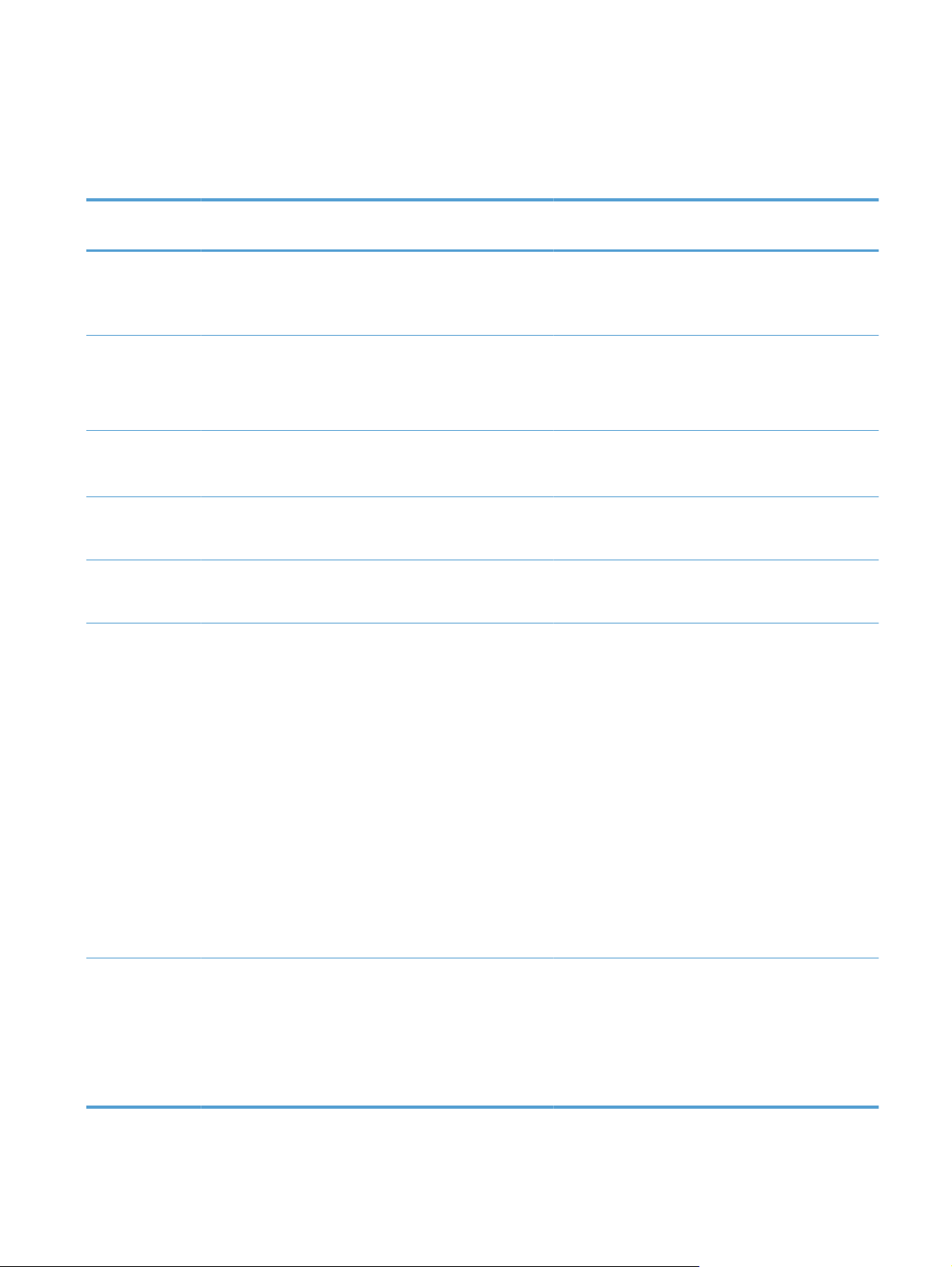
Меню Настройка системы
В следующей таблице пункты, отмеченные звездочкой (*), означают параметры с заводскими
настройками по умолчанию.
Пункт меню Пункт подменю Пункт подменю Элемент
подменю
Язык (Список
доступных
языков панели
управления.)
Настройка
бумаги
Тип бумаги по
Лоток 1 Тип бумаги
Лоток 2 Тип бумаги
Нет бумаги:
Формат бумаги
по умолчанию
умолчанию
действие
Определяет язык, на котором на экран панели
Letter
A4
Legal
Список
доступных типов
бумаги.
Формат бумаги
Формат бумаги
Бесконечное
время ожидания*
Отмена
Игнорировать
Выбор формата бумаги для печати внутренних
Выбо
Выберите формат по умолчанию и тип бумаги для
Выберите формат по умолчанию и тип бумаги для
Определяет действия устройства в случае, если
Описание
управления выводятся сообщения и отчеты
устройства.
отчетов, факсов и любых заданий печати, для
которых не указан формат бумаги.
р типа бумаги для печати внутренних отчетов,
факсов и любых заданий печати, для которых не
указан тип бумаги.
лотка 1 из списка доступных форматов и типов.
лотка 2 из списка дос
для задания на печать установлен недопустимый
формат и тип бумаги, или если указанный лоток пуст.
Бесконечное время ожидания: Устройство
●
ждет, пока будет загружен правильный вид
бумаги.
тупных форматов и типов.
Качество печати Калибровка цвета Калибровать
Кал-ка при вкл.
питания
RUWW
Игнорировать: Печать задания на бумаге
●
другого формата по истечении заданног
времени задержки.
Отмена: Автоматическая отмена задания на
●
печать по истечении заданного времени
задержки.
При выборе параметров Игнорировать или
●
Отмена панель управления предложит ввести
время ожидания в секундах.
Выполнение калибровки.
Калибровать: Немедленное выполнение
●
калибровки.
Кал-ка при вкл. питания: Укажите количество
●
времени ожидания после вкл
устройства до начала калибровки.
чения
ю
Настройка меню
о
19
Page 36

Пункт меню Пункт подменю Пункт подменю Элемент
подменю
Описание
Изменить
выравнивание
Настройка лотка
Параметры
энергопотребле
ния
Задержка
ожидания
Печ. тест. стран Это меню позволяет сместить поля изображения и
<X>
15 минут*
30 минут
1 час
2 часа
Выкл.
центрировать его (сверху вниз и слева направо).
Перед изменением этих значений распечатайте
тестовую страницу. На ней по знакам
выравнивания по осям X и Y можно определить
необходимые изменения.
Сдвиг X1
Сдвиг X2
Сдвиг Y
Определяет время простоя до перехода в режим
Параметр Сдвиг X1 служит для центровки
изображения впр
документе или на второй стороне двустороннего
документа.
Параметр Сдвиг X2 служит для центровки
изображения вправо-влево на первой стороне
двустороннего документа.
Параметр Сдвиг Y служит для центровки
изображения на странице по вертикали.
ожидания. При от
нажатии кнопки на панели управления устройство
автоматически выходит из режима ожидания.
ПРИМЕЧАНИЕ. Значение параметра Задержка
ожидания по умолчанию — 15 минут.
во-влево на одностороннем
а
правке за
дания на печать или
1 мин.
Автоматическое
выключение
Событие
Задержка авт.
выключения
пробуж
дения
30 минут*
1 час
2 часа
4 часов
8 часов
24 часов
Никогда
Задание USB
Задание LAN
Задание по
беспроводной
сети
Нажатие на
кнопку
Выберите время, через которое устройство
автоматически выключится.
ПРИМЕЧАНИЕ. Значение параметра Задержка
авт. выключения по умолчанию — 30 минут.
Установите, будет ли устройство выходить из
режима ожидания при получении следующих
заданий или выполнении следующих действий.
По умолчанию во всех случаях установлено Да.
20 Глава 2 Меню панели управления RUWW
Page 37
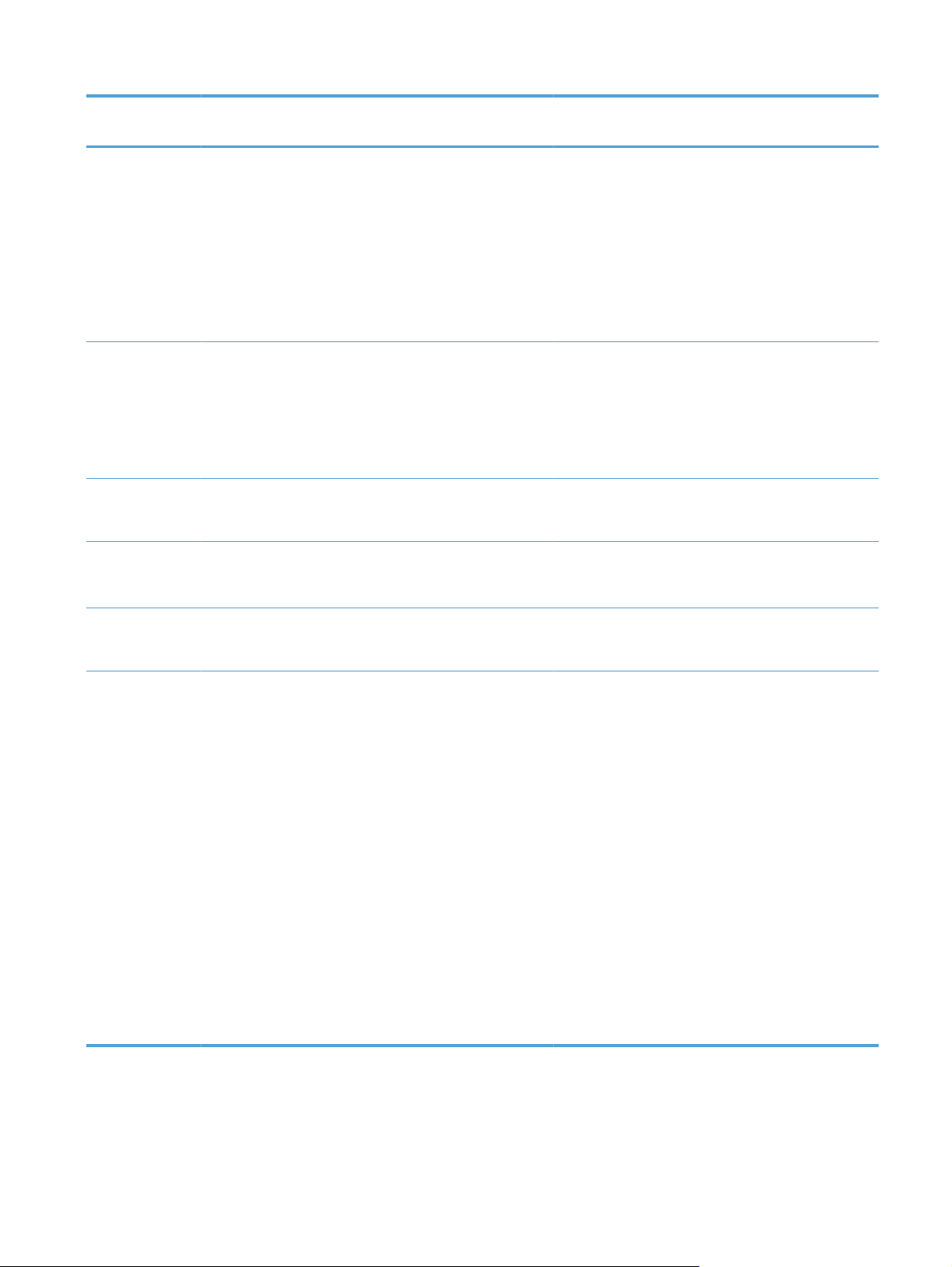
Пункт меню Пункт подменю Пункт подменю Элемент
подменю
Описание
Настройка
громкости
Время/дата (Параметры
Безопасность
продукта
USB-привод Вкл.
Отключить факс Вкл.
Громк.
предупрежден.
Громкость звонка
Громк. нажатия
клавиш
Громк. гудка в
тел. линии
формата
времени,
текущего
времени,
формата даты и
текущей даты.)
Вкл.
Выкл.
Выкл.
Определяет уровни громкости для устройства. Для
каждой настройки громкости доступны следующие
параметры:
Выкл.
●
Тихо
●
Средний*
●
Громко
●
Определяет параметры даты и времени устройства.
Вк
Включение или выключение функции печати
Включение или отключение функции факса.
ючает функцию безопасности продукта. При
л
выборе настройки Вкл. необходимо ввести пароль.
напрямую с USB порта на передней панели
устройства.
Параметры
расходных
материалов
Выкл.
Черный картридж Параметры "при
очень низком
уровне"
Подсказка
Продолжить*
Стоп
Установите порядок функционирования устройства
при достижении черным картриджем порога очень
ни
зкого уровня.
Подсказка. Устройство прекращает печать и
●
появляется сообщение о замене картриджа.
Вы сможете подтвердить запрос и продолжить
печать. Этот параметр можно настроить таким
образом, что напоминание отобразится через
100 страниц, 200 страниц, 300 страниц, или
больше не будет отображаться. Параметр
служит только для удобства пользователя и не
означает, что у оставшихся страниц будет
приемлемое качество печ
Продолж
●
очень низком уровне черного картриджа, но
продолжает работу.
Стоп. Принтер прекращает печать до замены
●
картриджа.
ить. Устройство предупреждает об
ати.
RUWW
Настройка меню
21
Page 38

Пункт меню Пункт подменю Пункт подменю Элемент
подменю
Нижний предел Укажите процент Используйте кнопки со стрелками для увеличения
Описание
или уменьшения процента приблизительного
оставшегося ресурса картриджа, при котором
устройство должно выдать предупреждающее
сообщение.
Для черного картриджа, входящего в комплект
поставки, по умолчанию установлено значение
27%. Для стандартного сменного черного
картриджа по умолчанию установлено значение
15%. Для сменного черного картриджа высокой
емкости по ум
Значения по умолчанию соответствуют
приблизительно двум неделям работы до полного
истощения картриджа.
олчанию ус
тановлено значение 8%.
Цветные
картриджи
Параметры "при
очень низком
уровне"
Стоп
Подсказка
Продолжить
Печать черным*
Установите порядок функционирования устройства
при достижении одним из цветных картриджей
порога очень низкого уровня.
Подсказка. Устройство прекращает печать и
●
появляется сообщение о замене картриджа.
Вы сможете подтвердить запрос и пр
ать. Этот параметр можно настроить таким
печ
образом, что напоминание отобразится через
100 страниц, 200 страниц, 300 страниц, или
больше не будет отображаться. Параметр
служит только для удобства пользователя и не
означает, что у оставшихся страниц будет
приемлемое качество печати.
Продолжить. Устройство предупреждает об
●
очень низком уровне черного картриджа, но
продолжает работу.
Печать черным. Устройство было настроено
●
на пе
ать только черным картриджем, в
ч
случае если уровень расходного материала
для цветной печати очень низкий. При этом
цветной картридж может все еще
обеспечивать приемлемое качество печати.
Для цветной печати замените цветной
картридж или измените конфигурацию
устройства.
одолжить
При выборе замены картриджа с очень низким
уровнем, цветная печать возобновляется
автоматически.
Стоп. Принтер прекращает печать до за
●
карт
риджа.
мены
22 Глава 2 Меню панели управления RUWW
Page 39
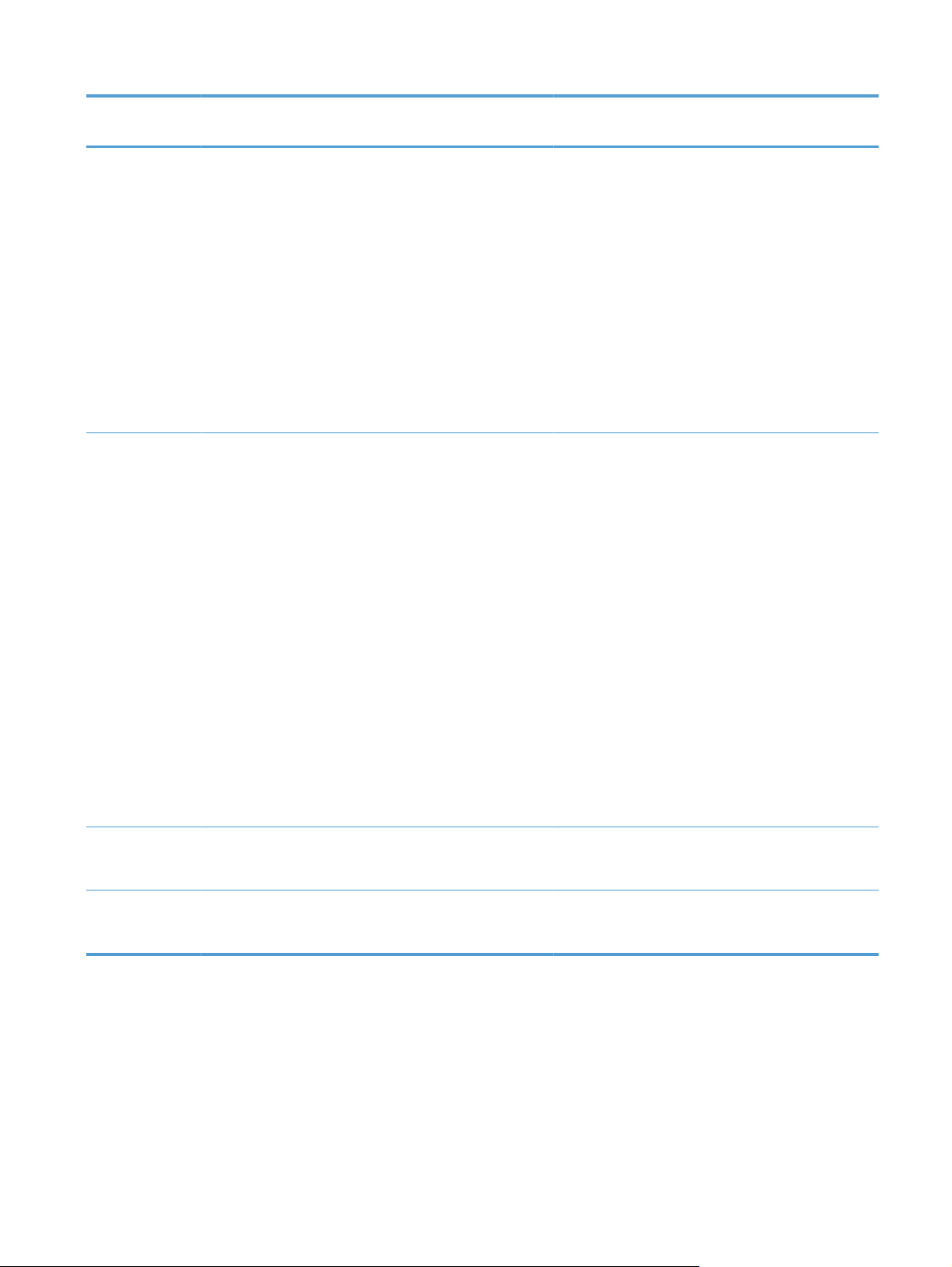
Пункт меню Пункт подменю Пункт подменю Элемент
подменю
Описание
Нижний предел Голубой
Пурпурный
Желтый
Сохранение
данных об
использовании
В расх. мат.*
Не в расх. мат.
Устройство автоматически запоминает данные по
Укажите процент
Используйте кнопки со стрелками для увеличения
или уменьшения процента приблизительного
оставшегося ресурса картриджа, при котором
устройство должно выдать предупреждающее
сообщение.
Для цветных картриджей, входящих в комплект
поставки, по умолчанию установлено значение
20%. Для сменных цветных картриджей по
умолчанию установлено значение 10%.
Значения по умолчанию соответствуют
приблизительно двум неделям работ
истощения картриджа.
использованию картриджей в своей внутренней
памяти. Оно также сохраняет эти данные в
микросхеме памяти в картридже принтера.
Выберите Не в расх. мат. для сохранения этих
данных только в памяти устройства.
Информация, с
картриджа, помогает компании HP в
совершенствовании продукции для наиболее
полного удовлетворения запросов потребителей.
HP выборочно собирает микросхемы памяти из
картриджей, которые возвращаются в HP по
программе бесплатного возврата и утилизации.
Микросхемы памяти из этой выборки считываются
и изучаются с целью повышения качества
продуктов HP.
охраненная в ми
ы до полног
кросхеме памяти
о
Шрифт Courier Обычный
Темный
Цветное
копирование
Вкл.
Выкл.
Меню Обслуживание
В следующей таблице пункты, отмеченные звездочкой (*), означают параметры с заводскими
настройками по умолчанию.
RUWW
Собираемые микросхемой памяти данные не
содержат информации, которая может быть
использована для ид
или определенного устройства.
Задает параметры шрифта Courier.
Включение или отключение цветного копирования.
е
нтификации пользователя
Настройка меню
23
Page 40
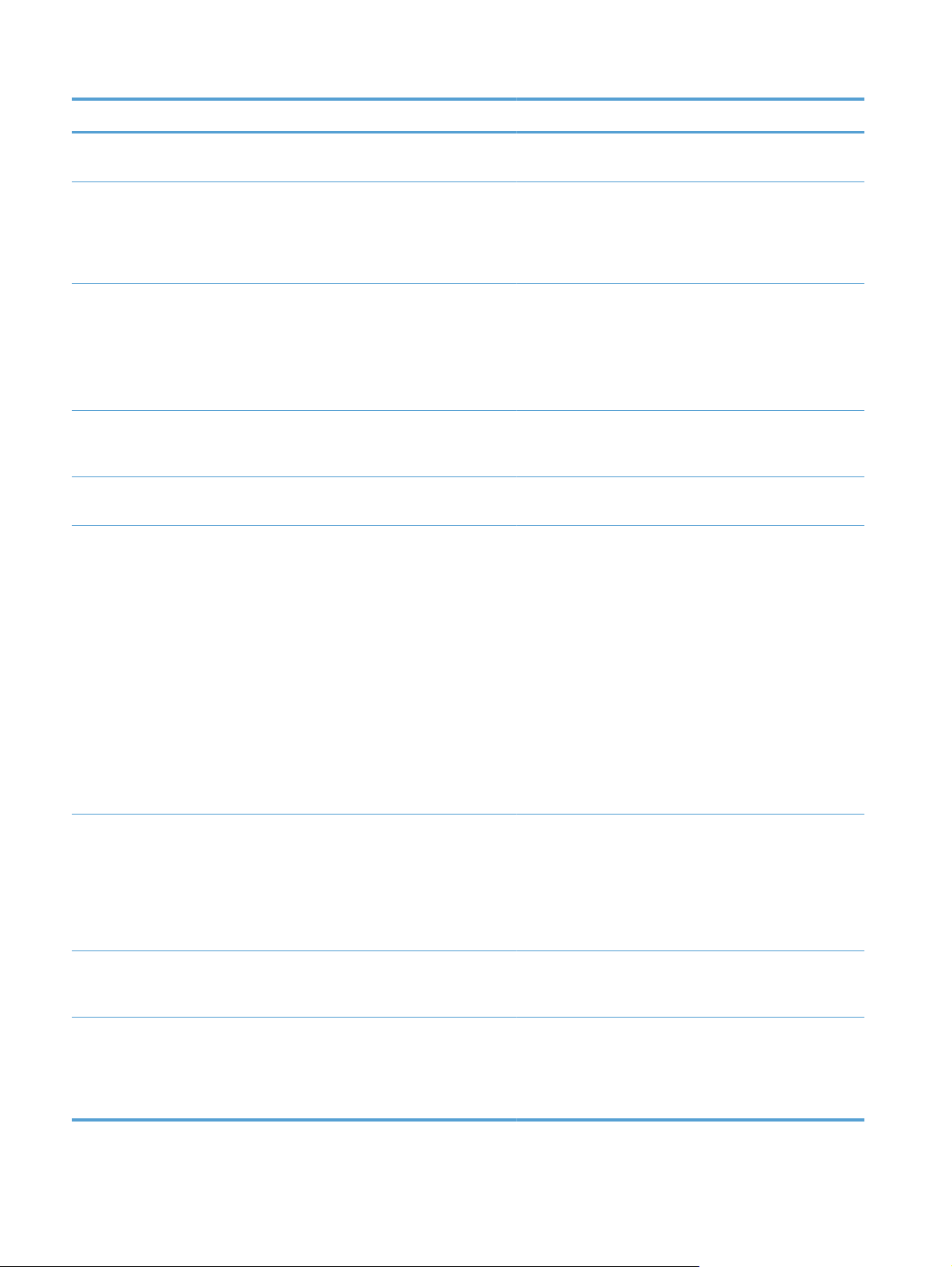
Пункт меню Пункт подменю Пункт подменю Описание
Обслуживани
е факса
Запустить проверку
Печать T.30 Сейчас
Исправление ошибок Вкл.*
Служебный журнал
Страница
очистки
Удалить
сохраненные факсы
факса
факса
Выполняет очистку принтера, если на отпечатанных
Удаление всех факсов из памяти.
Выполнение тестирования факса, чтобы убедиться,
Никогда*
Если ошибка
В конце вызова
Выкл.
Служебный журнал факса выполняет печать
что кабель телефона подключен к соответствующей
розетке и присутствует сигнал на телефонной линии.
Будет напечатан отчет результатов тестирования
факса.
Печатает или задает расписание печати отчета,
к
оторый используется для поиска и устранения ошибок
передачи факса.
Режим исправления ошибок позволяет устройству
выполнить повторную отправку данных при
обнаружении сигнала ошибки.
последних 40 записей журнала факса.
носителях появляются пятна или другие отметки. В
процесс
удаляется пыль и остатки порошка тонера.
е очистки из тракта прохождения бумаги
Скорость USB Высокая*
Полный
Снижение
скруч.
Арх. печать Вкл.
Вкл.
Выкл.*
Выкл.*
После выбора устройство предлагает загрузить
обычную бумагу формата Letter или A4 в лоток 1.
Нажмите OK, чтобы начать процедуру очистки.
Дождитесь завершения процесса. Извлеките
напечатанную страницу.
ПРИМЕЧАНИЕ. В моделях, не поддерживающих
автоматическую двустороннюю печать, устройство
напечатает первую сторону, а затем предложит
переместить страницу из выходного лот
меняя ориентацию страницы.
Настройка скорости USB для USB-соединения с
компьютером. Для максимального быстродействия
продукта должна быть разрешена высокоскоростная
передача данных и подключить продукт к хостконтроллеру EHCI, на котором также включена высокая
скорость. Этот пункт меню не отражает скорость
работы продукта.
Если отпечатанные страницы пос
скрученными, этот параметр позволяет перевести
устройство в режим, уменьшающий скручивание.
При печати страниц, предназначенных для
длительного хранения, выбор этого параметра
переводит устройство в режим работы, при котором
увеличивается стойкость к размазыванию и снижается
распыление тонера.
а в лоток 1, не
к
оянно оказываются
т
24 Глава 2 Меню панели управления RUWW
Page 41
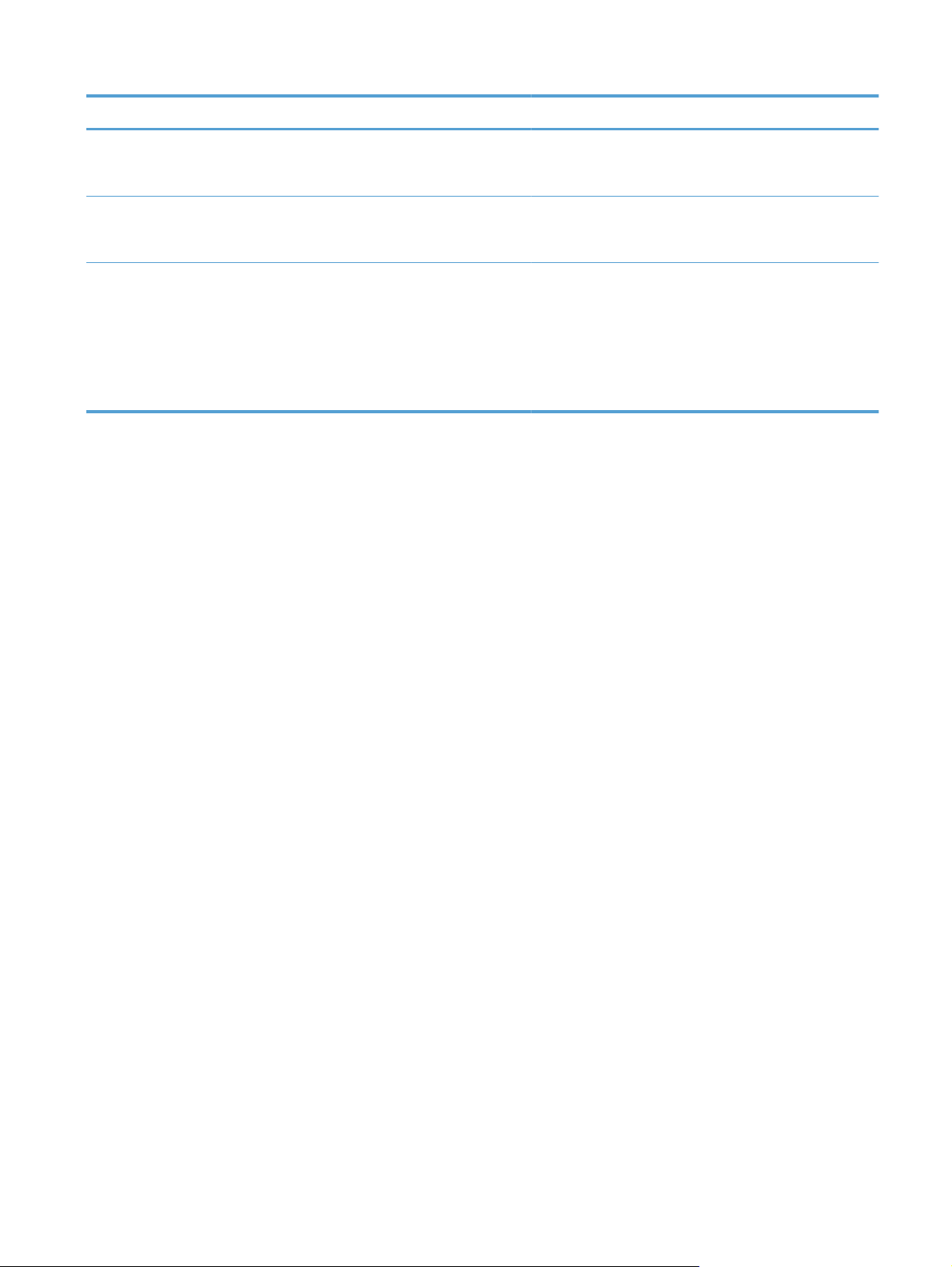
Пункт меню Пункт подменю Пункт подменю Описание
Код даты
встроенного
ПО
Восстановить
значения по
умолчанию
HP Smart
Install
Отображение версии микропрограммы
Сброс всех настроек к заводским настройкам по
Вкл.*
Выкл.
Включает или отключает инструмент HP Smart Install.
Меню Сетевая установка
В следующей таблице пункты, отмеченные звездочкой (*), означают параметры с заводскими
настройками по умолчанию.
умолчанию
Отключает инструмент, если необходимо
подключиться к сети при помощи кабеля Ethernet.
При отключении HP Smart Install следует использовать
установочный диск устройства для установки
программного обеспечения.
RUWW
Настройка меню
25
Page 42

Пункт меню Пункт подменю Элемент подменю Описание
Беспров. меню
ПРИМЕЧАНИЕ. В
это меню можно также
перейти, нажав кнопку
Беспроводное
соединение
панели управления.
на
Настройки Wireless
Direct
Мастер настройки
беспроводного
соединения
Wi-Fi Protected Setup Данный метод необходимо использовать при
Вкл./выкл. Wireless
Direct
Имя в Wireless Direct Укажите имя устройства в Direct Wifi, чтобы вы могли
Режим Wireless Direct Выберите режим Direct Wifi для устройства.
Пошаговая инструкция по настройке работы
Включает или отключает возможность беспроводного
доступа Direct Wi-Fi.
получить к нему доступ с помощью других
беспроводных устройств, которые поддерживают
протокол Wi-Fi Direct.
Выберите опцию Только печать (по умолчанию),
●
чтобы разрешить беспроводной доступ с
мобильного устройства только к фу
Выберите опцию Открытая сеть, чтобы
●
разрешить беспроводной доступ с мобильного
устройства ко всем функциям и настройкам
устройства.
устройства в беспроводной сети.
подсоединении принтера к беспроводной сети в том
случае, если беспроводной маршрутизатор
поддерживает указанную функцию. Указанный способ
является наи
устройства к беспроводной сети.
олее простым методом подключения
б
нкциям пе
чати.
Запустить проверку
сети
Включение и
отключение
беспроводного
соединения
Настройка TCP/IP Автоматически*
Вручную
Автоперекл. Вкл.*
Выкл.
Сетевые службы IPv4
IPv6
При помощи данного теста выполняется проверка
беспроводной сети и печать отчета с результатами.
Включение и отключение функции беспроводной сети.
Автоматически: Устройство автоматически
настраивает все параметры TCP/IP через DHCP,
BootP или AutoIP.
Вручную: Имеется возможность вручную настроить IP-
адрес, маску подсет
экране панели управления появляются сообщения, в
которых предлагается указать значения для каждого
раздела адреса. После завершении ввода каждого
адреса устройство предложит подтвердить ввод
перед настройкой следующего адреса. После
настройки всех трех адресов производится повторная
инициализация сети.
Включает или отключает использование стандартного
сетевого кабеля 10/100 при прямом подклю
устройства к компьютеру.
Включает или отключает протоколы IPv4 и IPv6. По
умолчанию каждый протокол включен.
юза по умолчанию. На
и и шл
ении
ч
26 Глава 2 Меню панели управления RUWW
Page 43
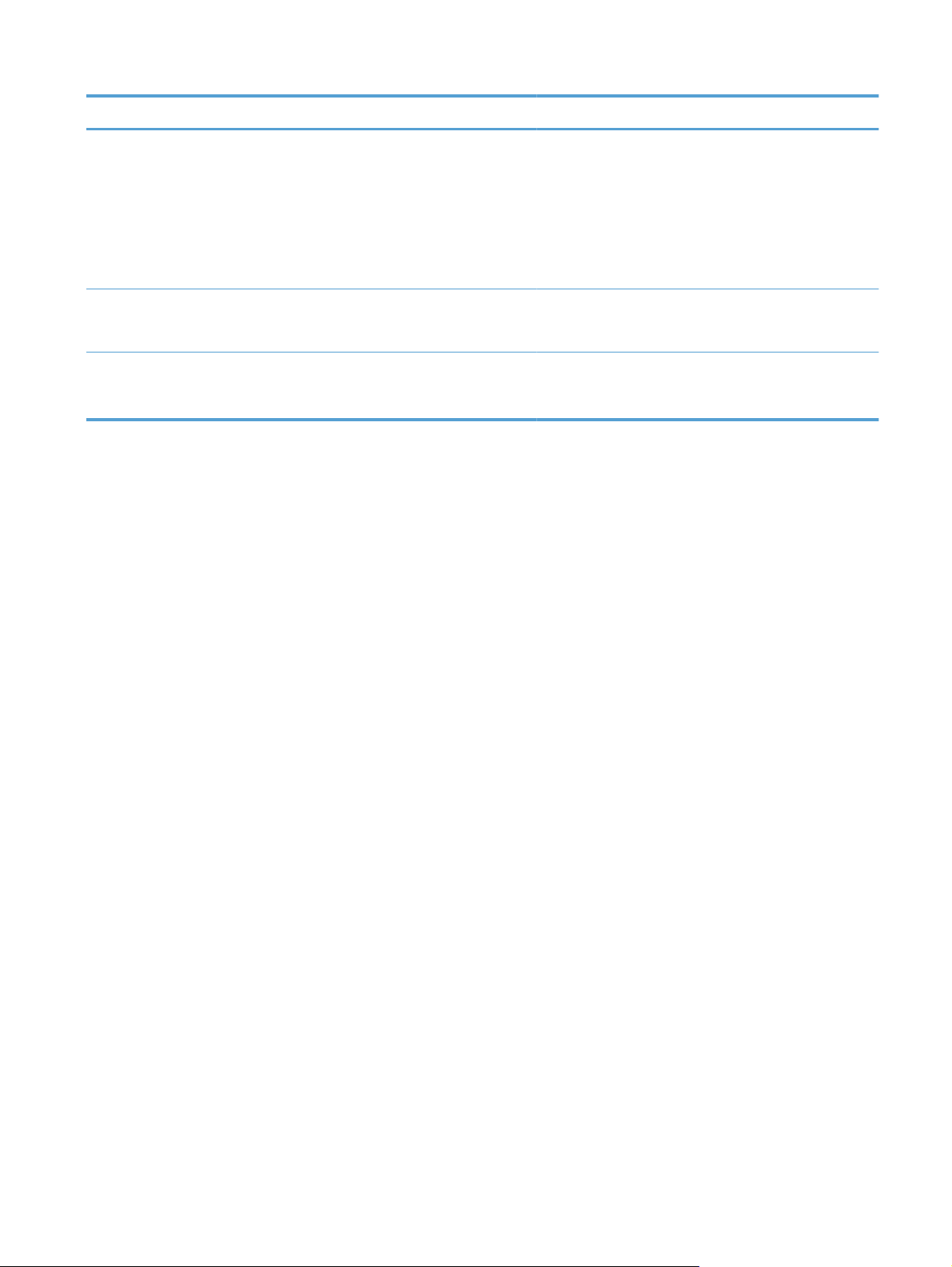
Пункт меню Пункт подменю Элемент подменю Описание
Скорость соединения Автоматически*
Дупл. 10T
Полуд. 10T
Дупл. 100TX
Полуд. 100TX
Применение HTTPS Да
Нет*
Восстановить
значения по
умолчанию
Сброс всех настроек сети к заводским настройкам.
Устанавливает скорость соединения вручную, если
это необходимо.
После установки скорости соединения произойдет
автоматический перезапуск устройства.
Настраивает устройство для работы только с теми веб-
сайтами, которые используют протокол HTTPS.
RUWW
Настройка меню
27
Page 44

Меню определенных функций
В устройстве предусмотрено наличие отдельных меню для функций копирования, отправки
факсов и сканирования. Чтобы открыть эти меню, нажмите на панели управления кнопку,
соответствующую нужной функции.
Меню Копировать
Чтобы открыть данное меню коснитесь кнопки Копировать, а затем кнопки Параметры....
ПРИМЕЧАНИЕ. Настройки, внесенные в это меню, будут сброшены через 2 минуты после
завершения копирования.
Пункт меню Пункт подменю Пункт подменю Описание
Копирование ID
ПРИМЕЧАНИЕ. Данный
пункт доступен только из
главного Копировать экрана.
Нет необходимости нажимать
кнопку Параметры..., чтобы
получить к нему доступ.
Количество копий (1–99) Указание количества копий
Уменьшение/увеличение Исходный=100%*
Двустороннее копирование
удостоверений личности либо
других документов малого
формата на одной стороне
листа бумаги.
Настройка формата копии.
Legal к Letter=78%
Legal к A4=83%
A4 к Letter=94%
Letter к A4=97%
Полный диапазон=91%
По размеру ст
2 ст
раницы на листе
4 страницы на листе
раницы
Пользоват.: от 25% до 400%
Светлее/Темнее Настройка контрастности
копии.
Оптимизация Описание оригинала Автовыбор*
Смешанный
Текст
Изображение
Настройка типа содержимого
в исходном документе,
позволяющая делать копии,
максимально похожие на
оригинал.
28 Глава 2 Меню панели управления RUWW
Page 45

Пункт меню Пункт подменю Пункт подменю Описание
Бумага Формат бумаги
Тип бумаги
Многостран. копия Выкл.*
Вкл.
Сортировка Вкл.*
Выкл.
Выбор лотка Автовыбор*
Лоток 1
Лоток 2
Двусторон.1-с
Режим черновика Выкл.*
торон. на 1-сторон.*
1-сторон. на 2-сторон.
2-сторон. на 1-сторон.
2-сторон. на 2-сторон.
Вкл.
Выбор формата и типа бумаги
для копий.
При включении этой функции
устройство предложит
положить еще одну страницу
на стекло сканера или указать,
что работа завершена.
Определяет, следует ли
разбирать по копиям
Задание лотка для копий.
Задание параметров
двусторонней печати для
копий.
ПРИМЕЧАНИЕ. Доступно
только в моделях с
двусторонней печатью.
Определяет, следует ли
использовать черновое
качество для печати копий
Наст-ка изобр. Яркость
Контраст
Резкость
Удаление фона
Баланс цвета
Доля серого
Ус
ановить новые значения по
т
умолчанию
Восстановить значения по
умолчанию
Сохранение любых
Восстановление заводских
Меню Работа с факсом
Чтобы открыть данное меню нажмите кнопку Работа с факсом, а затем - Факс.
Настройка качества
изображения для копий
изменений, внесенных в это
меню, как новых настроек по
умолчанию
настроек для этого меню
RUWW
Меню определенных функций
29
Page 46

Пункт меню Пункт подменю Пункт подменю Описание
Отчеты факса Подтверждение факса При кажд. зад. факса
Только при отпр. факса
Только при пол. факса
Никогда*
С первой страницей Вкл.*
Выкл.
Отчет об ошибке факса При каждой ошибке*
При ошибке отправки
При оши
Никогда
Печать отчета по последнему
звонку
Журнал факса Печать журнала
Печать подробного отчета о
Автопечать журнала
бке получения
Определяет, будет ли
устройство печатать
подтверждающий отчет после
успешного завершения
задания с факсом.
Определяет, добавляет ли
устройство миниатюру первой
страницы факса в отчет.
Определяет, будет ли
устройство печатать
подтверждающий отчет после
неудачного завершения
задания факса.
последней операции отправки
или получения факсов.
Печать журнала: Печать
списка факсов, которые были
отправлены или получены
устройством.
Автопечать журнала:
Автоматическая печать отчета
после каждого задания факса.
Печать те
Список нежел. номеров факсов Печать списка
Печать отчета по оплате Печать списка кодов оплаты,
Печать всех отчетов факса Печать всех отчетов,
иги Печатает список номеров
леф. кн
быстрого набора, заданных в
устройстве.
заблокированных телефонных
номеров, с которых
невозможна отправка факсов
на это устройство.
использованных для
исходящих факсов. Этот отчет
содержит информацию о том,
какому количеству
отправленных факсов был
выписан счет по каждому
коду. Эт
отображается только если
функция кодов оплаты
включена.
связанных с факсами.
от пу
нкт меню
30 Глава 2 Меню панели управления RUWW
Page 47

Пункт меню Пункт подменю Пункт подменю Описание
Параметры отправки Отправить факс позже Позволяет отправить факс
позднее, в другое время и
день.
Разослать факс Отправка факса нескольким
получателям.
Состояние задания факса Отображает отложенные
задания печати и позволяет
отменить их.
Разреш. факса Стандартное
Высокое
Сверхвысокое
Фото
Параметры приема Печать личных факсов Печатает сохраненные факсы,
Блок. нежелат. факсы Добавить номер
Удалить номер
Удалить все номера
Список нежел. номеров факс
Установка разрешения
отправляемых документов.
Чем выше разрешение, тем
больше точек приходится на
дюйм (dpi) и тем детальнее
изображение. При
пониженном р
каждый дюйм приходится
меньше точек, а значит,
уменьшается детализация; в
то же время, файл становится
компактнее.
когда функция закрытого
получения включена. Этот
пункт меню отображается
только если функция
закрытого получения
включена. Будет предложено
ввести системный пароль.
Из
меняет список
нежелательных факсов.
Список нежелательных
факсов может содержать до
30 номеров. Когда устройство
получает вызов от одного из
ов
нежелательных номеров,
входящий факс удаляется.
Кроме того, нежелательный
номер записывается в журнал
операций вместе с учетной
информацией задания.
решении на
аз
Перепеч. факсы Печатает принятые факсы,
которые хранятся в доступной
памяти. Данный пункт
доступен только при
включенной функции
Переадресация факса Вкл.
Выкл.*
RUWW
Разрешить пов
в меню Настройка факса.
Включает пересылку всех
принятых факсов на другой
факсовый аппарат.
Меню определенных функций
т. печ
ать факса
31
Page 48
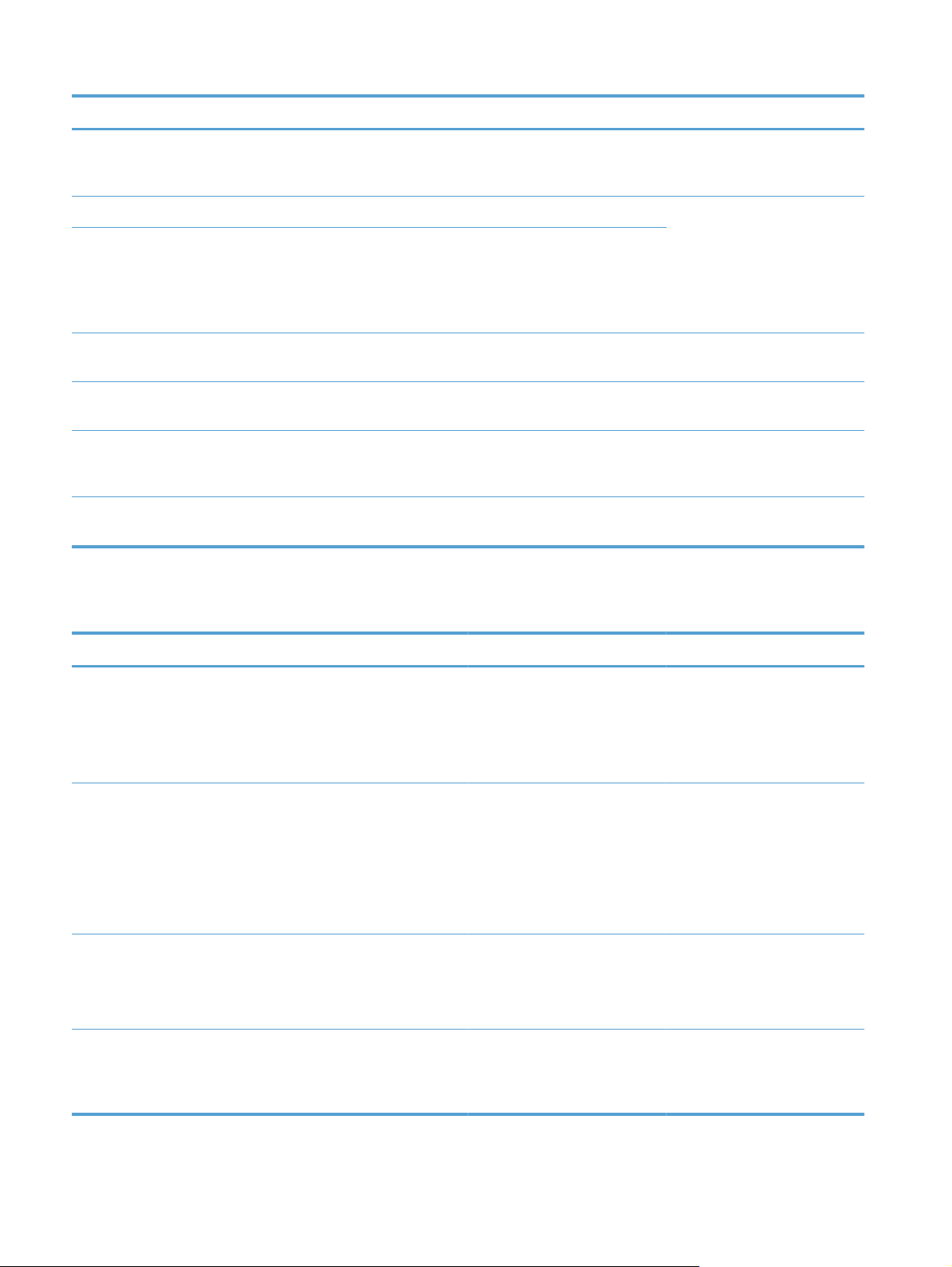
Пункт меню Пункт подменю Пункт подменю Описание
Получение опроса Позволяет устройству
запрашивать другой факс с
поддержкой отправки запроса.
Настр. тел. книги Индивидуальная настройка Редактирует номера быстрого
Настр. группы
Удалить запись Удаление определенной
записи телефонной книги.
Удалить все записи Удаление всех записей
телефонной кн
иги
и группового набора.
Устройство поддерживает до
120 записей телефонной
книги, которые могут быть как
индивидуальными, так и
групповыми.
Печат
Изменить значения по
умолчанию
ь отчета Печать списка всех записей
индивидуального и группового
наборов в телефонной книге.
Открывает меню Настройка
факса.
Меню Сканирование
Пункт меню Элемент подменю Элемент подменю Описание
Сканирование на USB-
устройство
ПРИМЕЧАНИЕ. Нажмите
кнопку Параметры... , чтобы
войти в подменю.
Разр. для скан. 75 т\д
Тип сканируемых файлов JPEG;
PDF
150 т\д
300 т\д
Сканирование документа и
сохранение в виде
файла .PDF или
изображения .JPEG на USBустройство флэш-памяти.
Задание разрешения для
отсканированных
изображений.
Качество сканирования
повышается при повышении
разрешения, но размер файла
также увеличивается.
Ра
Источник сканирования Податчик документов
зм. бум. дл ск. Let
ter
Legal
A4
Планшетный сканер
Задание формата страницы
для отсканированного файла.
Указание источника
сканируемых документов —
устройство подачи документов
или стекло сканера
32 Глава 2 Меню панели управления RUWW
Page 49

Пункт меню Элемент подменю Элемент подменю Описание
Префикс имени файла Выбор стандартного префикса
для имени файла
отсканированного документа.
Цвет печати Цветная печать
Черно-белая
Установить новые значения по
умолчанию
Сохранение любых
USB-привод
Пункт меню Описание
Печать документов Печать документов, хранящихся на устройстве USB. Для
прокрутки документа используйте клавиши со стрелками.
Нажмите на названия документов, которые следует
распечатать.
Нажмите на экран статистики для изменения настроек,
таких как количество копий, формат бумаги или тип
бумаги.
Нажмите кнопку Печать, когда документы будут готовы
для печати.
Выбор цветного или черно-
белого режима сканирования.
изменений, внесенных в это
меню, как новых настроек по
умолчанию.
Просм. и печ. фото Просмотр фотографий на у
клавиши со стрелками для прокрутки фотографий.
Нажмите кнопку предварительного просмотра перед
печатью фотографии. Имеется возможность изменить
настройки и сохранить их как настройки по умолчанию.
Когда фотографии готовы к печати, нажмите кнопку
Печать.
Сканирование на USB-устройство Сканирование документа и его сохранение как файла
формата .PDF или как изображения .JPEG на USBустройство флэш-памяти.
стройстве US
B. Используйте
RUWW
Меню определенных функций
33
Page 50
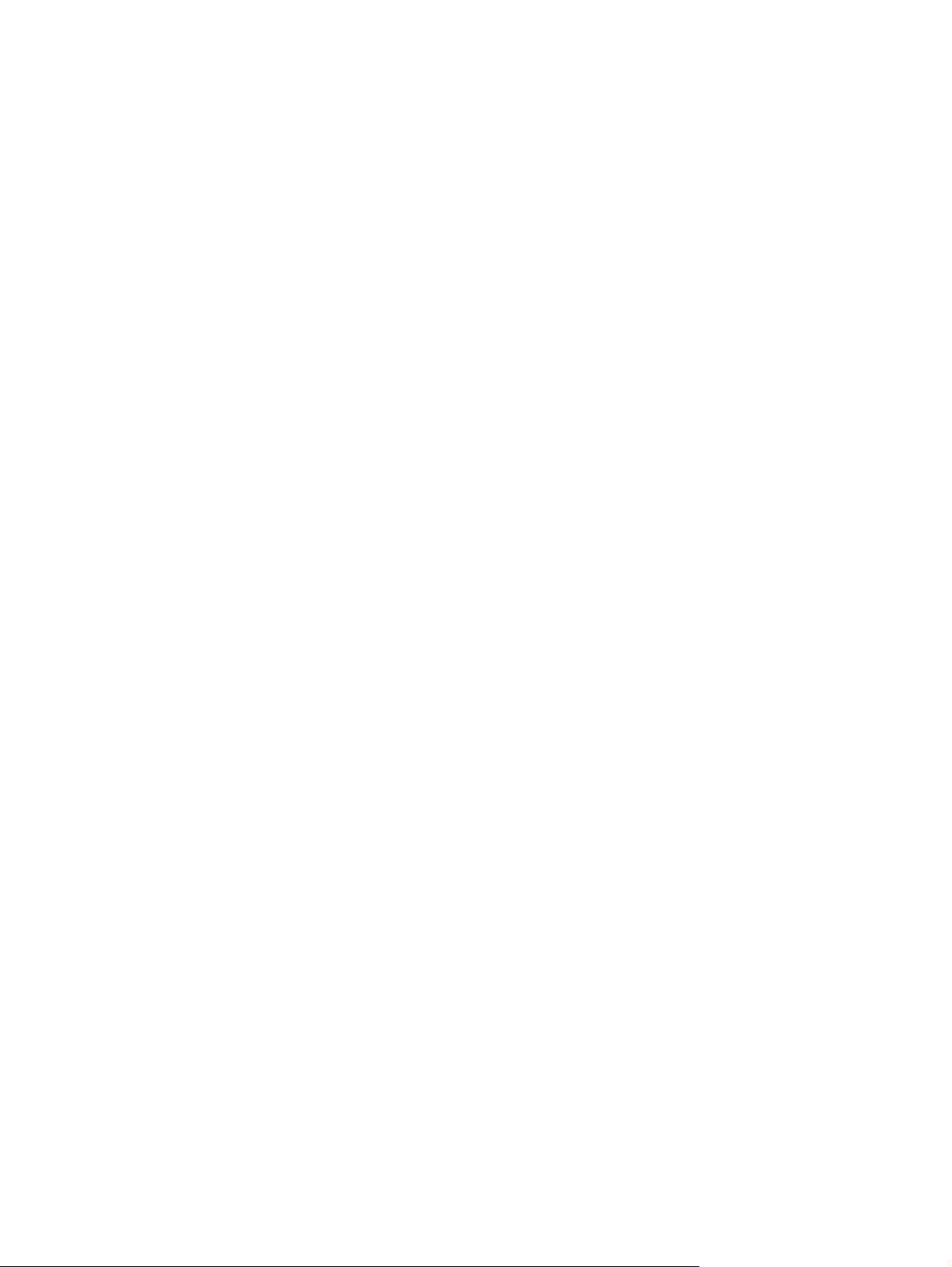
34 Глава 2 Меню панели управления RUWW
Page 51

3 Программное обеспечение для
Windows
Поддерживаемые операционные системы и драйверы принтеров для Windows
●
Выбор правильной версии драйвера принтера для Windows
●
Изменение настроек задания печати для Windows
●
Удаление драйвера принтера в Windows
●
Поддерживаемые утилиты для Windows
●
Программное обеспечение для других операционных систем
●
RUWW 35
Page 52
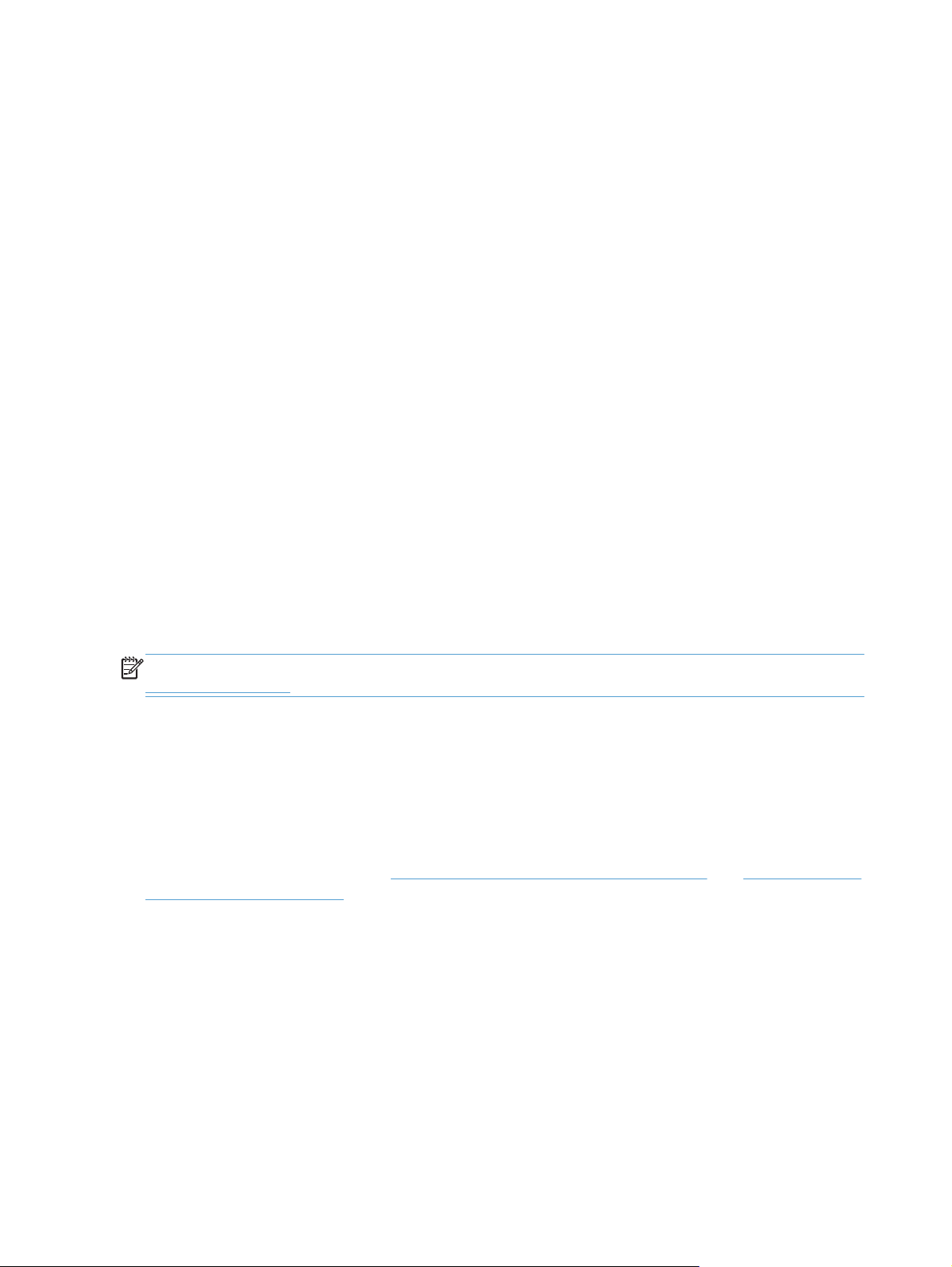
Поддерживаемые операционные системы и драйверы принтеров для Windows
Устройство поддерживает следующие операционные системы Windows:
Рекомендуемая установка ПО
Windows XP (32-разрядная версия, пакет
●
обновления версии SP2)
Windows Vista (32-разрядная и 64-разрядная)
●
Windows 7 (32-разрядная и 64-разрядная).
●
Устройство поддерживает следующие драйверы печати Windows:
HP PCL 6 (это стандартный драйвер для принтера, который можно найти на установочном
●
диске устройства и в приложении HP Smart Install)
Универсальный драйвер печати HP (UPD) для Windows Postscript
●
HP Universal Print Driver для PCL 5
●
Драйверы принтера оснащены электронной справкой, содержащей инструкции для
выполнения обычной печати, а также описания кнопок, флажков и раскрывающихся списков
драйвера принтера.
ПРИМЕЧАНИЕ. Дополнительные сведения об универсальном драйвере печати см. по адресу
www.hp.com/go/upd.
Только драйверы печати и сканирования
Windows 2003 Server (32-разрядная версия, пакет
●
обновления версии SP3)
Windows Server 2008
●
Windows 2008 Server R2
●
Выбор правильной версии драйвера принтера для Windows
Драйверы принтера обеспечивают доступ к функциям продукта и позволяют компьютеру
взаимодействовать с изделием (с помощью языка принтера). Следующие драйверы принтера
доступны на веб-узле по адресу
LJColorMFPM475_software.
36 Глава 3 Программное обеспечение для Windows RUWW
www.hp.com/go/LJColorMFPM375_software или www.hp.com/go/
Page 53

Драйвер HP PCL 6
Поставляется в качестве драйвера по умолчанию Этот драйвер
●
устанавливается автоматически, если не был выбран другой драйвер
Рекомендован для всех операционных систем Windows
●
Обеспечивает наилучшую скорость и качество печати, а также
●
поддержку функций устройства для большинства пользователей
Разработан для соответствия требованиям графического интерфейса
●
Windows Graphic Device Interface (GDI) с целью обеспечения
максимальной скорости работы в среде Windows
Универсальный драйвер печати
HP (UPD) для PostScript (PS)
Универсальный драйвер печати
HP (UPD) PCL 5
HP UPD PCL 6
Может быть не по
●
приложениями и программами от сторонних производителей,
использующих драйвер PCL 5
Рекомендован для печати из программного обеспечения Adobe
●
других программных продуктов для работы со сложной графикой.
Обеспечивает поддержку печати с эмуляцией Postscript и поддержку
●
шрифтов Postscript в файлах флэш-анимации
Рекомендован для стандартных задач офисной печати в среде Windows
●
Совместим с предыдущими версиями PCL и устаревшими устройствами
●
HP LaserJet
Это лучший выбор для печати в пользовательских приложениях и
●
программах сторонних произв
Лучший выбор при работе в смешанных средах, требующих установки
●
драйвера PCL 5 для устройства (UNIX, Linux, мэйнфреймы)
Создан для работы в корпоративных средах на базе Windows в качестве
●
единого драйвера для большого числа моделей принтеров
Предпочтительно использовать его при работе с большим числом
●
моделей принтеров с мобильного компьютера под управлением Windows
Рекомендуется использовать при печати во всех средах Windows
●
лностью совместим с пользовательскими
одителей
®
или из
Обес
●
●
●
печивает наилучшие скорость и качество печати, а также полную
поддержку функций принтера для большинства пользователей
Разрабатывался специально для работы с интерфейсом графического
устройства Windows (GDI), что позволяет обеспечить наилучшую
скорость печати в средах Windows
Возможна неполная совместимость со специальными или сторонними
решениями, основанными на PCL5
Универсальный драйвер печати HP
Универсальный драйвер печати HP для Windows — это отдельный драйвер, который
обеспечивает мгновенный доступ к практически любому продукту HP LaserJet из любой точки
без загрузки отдельных драйверов. Он основан на проверенной технологии драйверов печати
HP. Драйвер был тщательно протестирован и использован с множеством программ. Это
мощное решение обеспечивает неизменно высокие результаты.
RUWW
Выбор правильной версии драйвера принтера для Windows
37
Page 54

Универсальный драйвер HP взаимодействует напрямую со всеми продуктами HP, собирает
данные по конфигурации и настраивает пользовательский интерфейс, чтобы он отражал
уникальные функции, доступные в продукте. Он автоматически активирует функции продукта,
такие как двусторонняя печать и сшивание. Таким образом, их активация вручную не
потребуется.
Дополнительные сведения см. по адресу
www.hp.com/go/upd.
Режимы установки универсального драйвера печати
Традиционный режим
Динамически
й режим
Используйте этот режим для установки на один компьютер с компакт-
●
диска.
При установке с компакт-диска, поставляемого вместе с устройством,
●
универсальный драйвер печати работает как обычный драйвер печати.
Он предназначен для работы с конкретной моделью устройства.
В этом режиме универсальный драйвер печати необходимо
●
устанавливать на все компьютеры по отдельности.
Чтобы использовать этот режим, загрузите универсальный драйвер
●
печати через Интернет. См.
В динамическом режиме можно выбрать установку единого драйвера.
●
Это позволит обнаруживать устройства HP и использовать их для
печати из любой точки.
Используйте этот режим при установке универсального драйвера
●
печати для рабочей группы.
www.hp.com/go/upd.
38 Глава 3 Программное обеспечение для Windows RUWW
Page 55
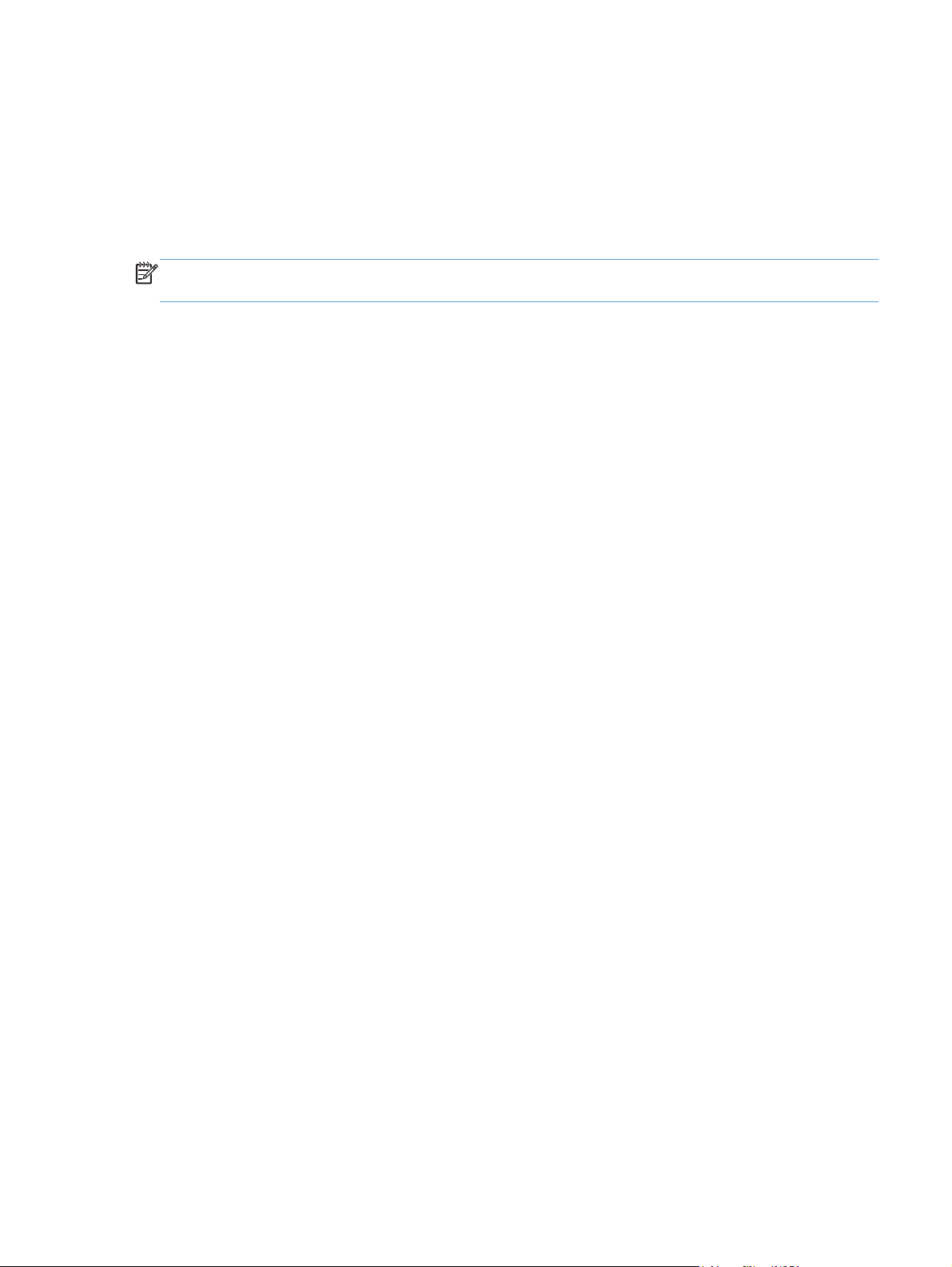
Изменение настроек задания печати для Windows
Приоритет параметров печати
Изменения параметров печати имеют различный приоритет в зависимости от того, где были
сделаны эти изменения:
ПРИМЕЧАНИЕ. Название команд и диалоговых окон могут отличаться в зависимости от
прикладной программы.
Диалоговое окно "Макет страницы". Для открытия этого окна щелкните Макет
●
страницы или аналогичную команду в меню Файл рабочей программы. Измененные
здесь параметры заменяют параметры, измененные в любом другом месте.
Диалоговое окно "Печать": Для открытия этого окна щелкните Печать, Настройки
●
печати или аналогичную команду в меню Файл рабочей программы. Параметры,
изменяемые в д
переопределяют изменения, сделанные в диалоговом окне Макет страницы.
Диалоговое окно "Свойства принтера" (драйвер печати): Чтобы открыть драйвер
●
печати, щелкните Свойства в диалоговом окне Печать. Параметры, измененные в
диалоговом окне Свойства принтера, не переопределяют параметры в любом другом
разделе программного обеспечения печати. Здесь мо
параметров печати.
иалоговом ок
не Печать, имеют более низкий приоритет и не
жно из
менить большинство
Параметры драйвера принтера по умолчанию: Параметры принтера по умолчанию
●
определяют параметры, используемые во всех заданиях на печать, если только
параметры не были изменены в диалоговых окнах Макет страницы, Печать или
Свойства принтера.
Параметры панели управления принтера. Параметры, измененные на панели
●
управления принтера, имеют более низкий приоритет, чем па
драйвере или в приложении.
раметры,
Изменение параметров всех заданий печати до закрытия программного обеспечения
1. В используемой программе в меню Файл щелкните на Печать.
2. Выберите драйвер, а затем щелкните на Свойства или Настройка.
Действия могут отличаться от указанных. Здесь приведена стандартная процедура.
измененные в
RUWW
Изменение настроек задания печати для Windows
39
Page 56
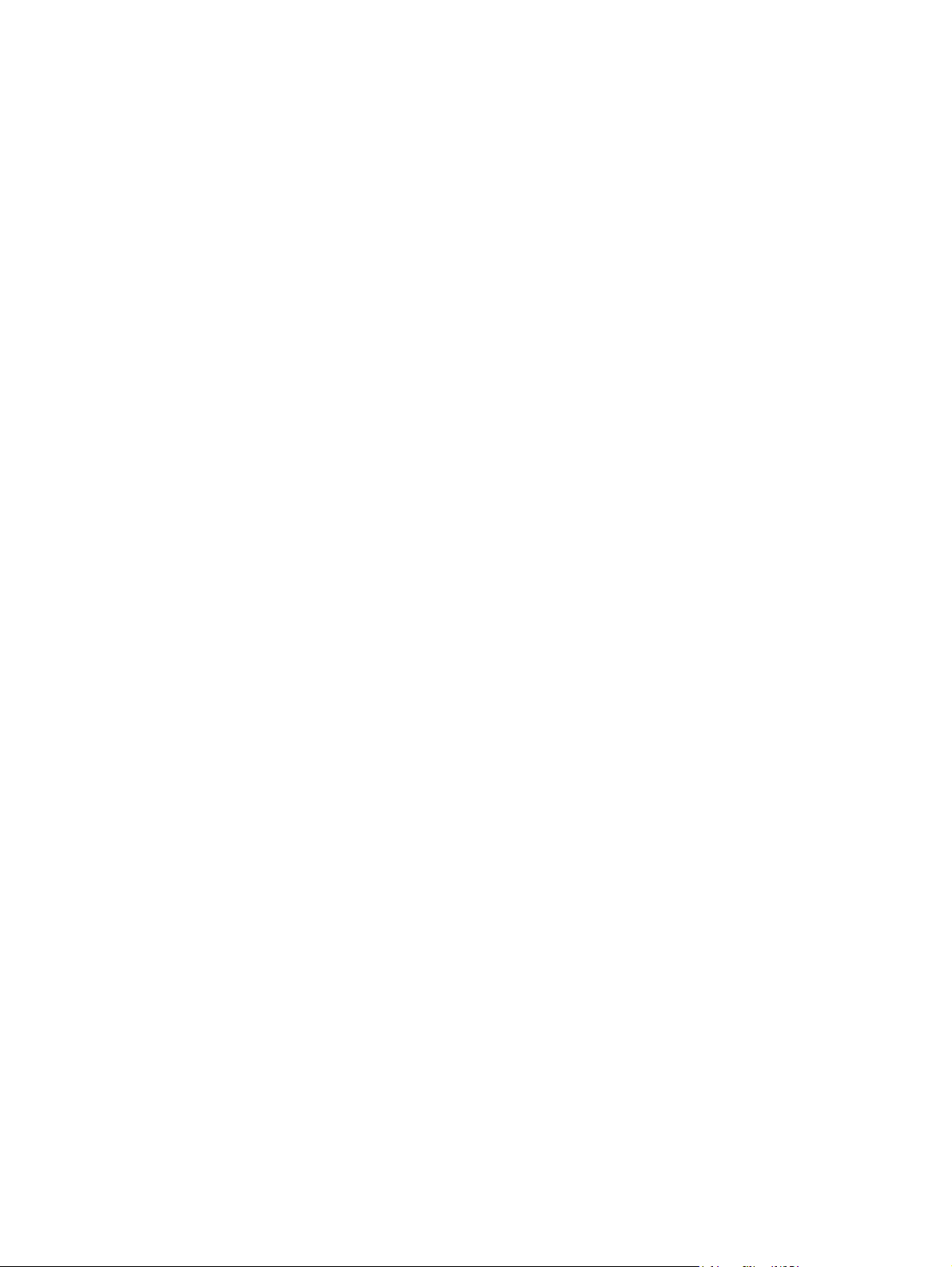
Изменение параметров по умолчанию для всех заданий печати
1. Windows XP, Windows Server 2003 и Windows Server 2008 (с помощью стандартного
меню "Пуск"): Щелкните Пуск, а затем Принтеры и факсы.
Windows XP, Windows Server 2003 и Windows Server 2008 (с помощью стандартного
меню "Пуск"): Нажмите Пуск, выберите Настройка, а затем Принтеры.
Windows Vista: Нажмите кнопку Пуск, выберите Панель управления, а затем выберите
Принтер в категории Программное обеспечение и звук.
Windows 7: Нажмите кнопку Пуск, затем выберите Устройства и принтеры.
равой кнопкой мыши щелкните на значке драйвера и выберите Настройка печати.
2. П
Изменение параметров конфигурации продукта
1. Windows XP, Windows Server 2003 и Windows Server 2008 (с помощью стандартного
меню "Пуск"): Щелкните Пуск, а затем Принтеры и факсы.
Windows XP, Windows Server 2003 и Windows Server 2008 (с помощью стандартного
меню "Пуск"): Нажмите Пуск, выберите Настройка, а затем Принтеры.
Windows Vista: Нажмите кнопку Пуск, выберите Панель управления, а затем выберите
Принтер в категории Программное обеспечение и звук.
Windows 7: Нажмите кнопку Пуск, затем выберите Устройства и принтеры.
равой кнопкой мыши выберите значок драйвера, затем Свойства или Свойства
2. П
принтера.
3. Выберите вкладку Параметры устройства.
40 Глава 3 Программное обеспечение для Windows RUWW
Page 57

Удаление драйвера принтера в Windows
Windows XP
1. Щелкните на кнопке Пуск, затем щелкните Принтеры и факсы.
2. Найдите в списке устройство и щелкните по нему правой кнопкой, затем щелкните
элемент Удалить.
3. В меню Файл выберите Свойства сервера. Откроется диалоговое окно Свойства
сервера печати.
4. Выберите вкладку Драйверы, а затем - драйвер, который хотите удалить.
дтверждения удаления.
5. Нажмите кнопку Удалить и Да дл
Windows Vista
1. Нажмите кнопку Пуск и выберите пункт Панель управления.
2. В группе Оборудование и звук щелкните элемент Принтер.
3. Щелкните правой кнопкой по устройству, щелкните Удалить, затем щелкните Да для
подтверждения удаления.
я по
Windows 7
4. В меню Файл выберите Свойства сервера. Откроется диалоговое окно Свойства
сервера печати.
и
5. Щелкните вкладку Драйверы и выберите из сп
6. Щелкните на кнопку Удалить, затем щелкните Да, чтобы подтвердить удаление.
1. Нажмите кнопку Пуск и выберите пункт Устройства и принтеры.
2. Найдите и выберите устройство из списка.
3. Щелкните кнопку Удалить устройство в верхней части диалогового окна, затем щелкните
кнопку Да, чтобы подтвердить удаление.
4. Щелкните на кн
щелкните вкладку Драйверы.
5. Выберите устройство из списка, а затем нажмите кнопку Удалить.
6. Выберите пункт, предусматривающий удаление только драйвера и/или пакета драйверов,
затем щелкните OK.
опку Св
ойства сервера печати в верхней части диалогового окна, затем
ска драйвер для удаления.
RUWW
Удаление драйвера принтера в Windows
41
Page 58
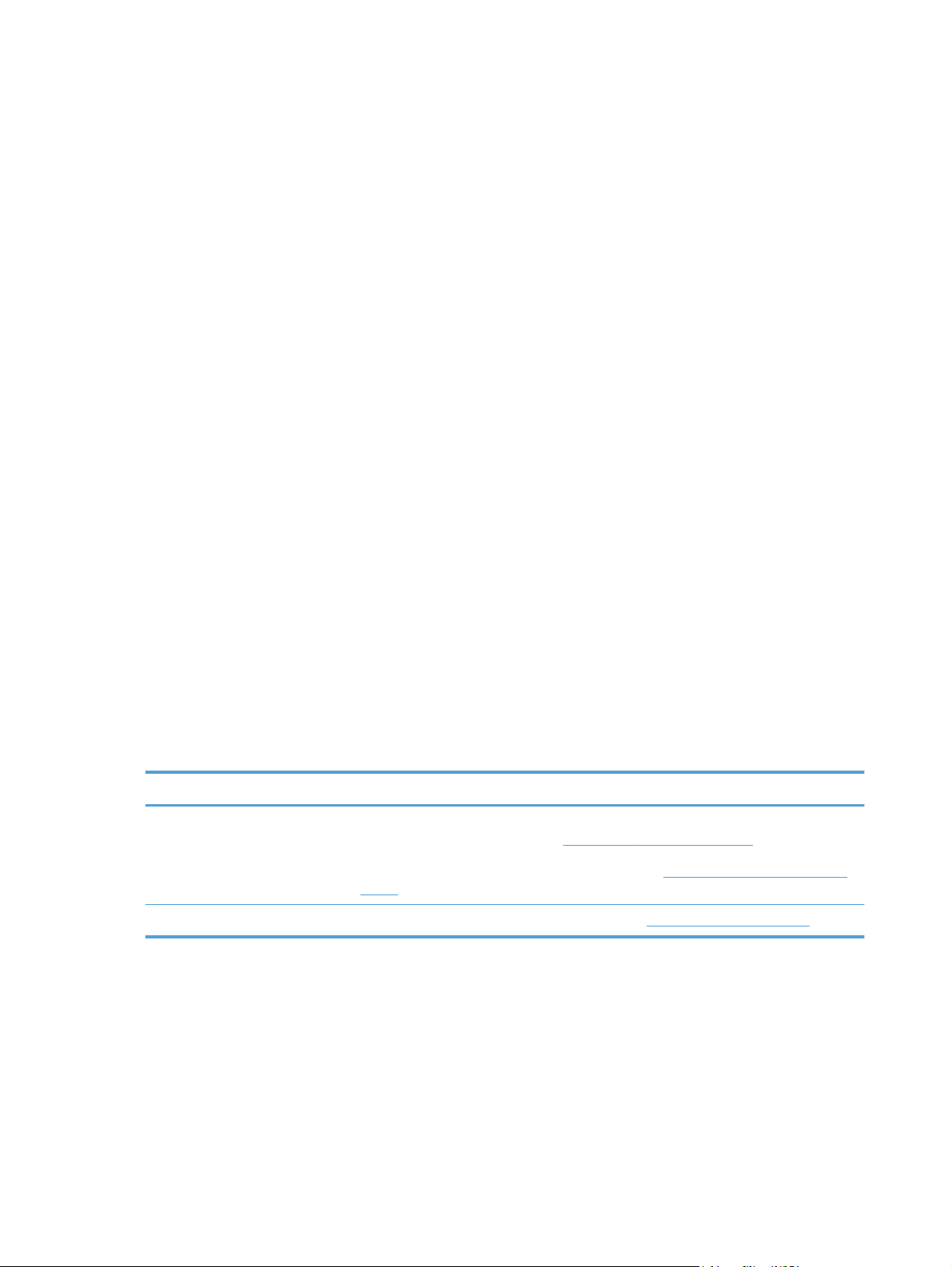
Поддерживаемые утилиты для Windows
Программное обеспечение HP Web Jetadmin
●
Встроенный Web-сервер HP
●
HP ePrint
●
Другие компоненты и средства Windows
HP Smart Install - автоматизирует установку системы печати.
●
Электронная регистрация через Интернет.
●
HP LaserJet Scan
●
Отправка факса с ПК
●
Панель инструментов устройства HP
●
HP Uninstall
●
Центр справки и обучения HP
●
Перенастройка вашего устройства HP
●
Мастер установки HP Fax
●
Программа сотрудничества с клиентами HP LaserJet
●
Программное обеспечение для других операционных систем
ОС Программное обеспечение
UNIX Для загрузки программы установки HP Jetdirect системы UNIX для сетей HP-UX и
Solaris перейдите на Web-сервер
Драйверы печати Unix можно загрузить по ссылке
index2.
Linux Дополнительную информацию см. на странице
www.hp.com/support/net_printing.
www.hp.com/pond/modelscripts/
www.hp.com/go/linuxprinting.
42 Глава 3 Программное обеспечение для Windows RUWW
Page 59
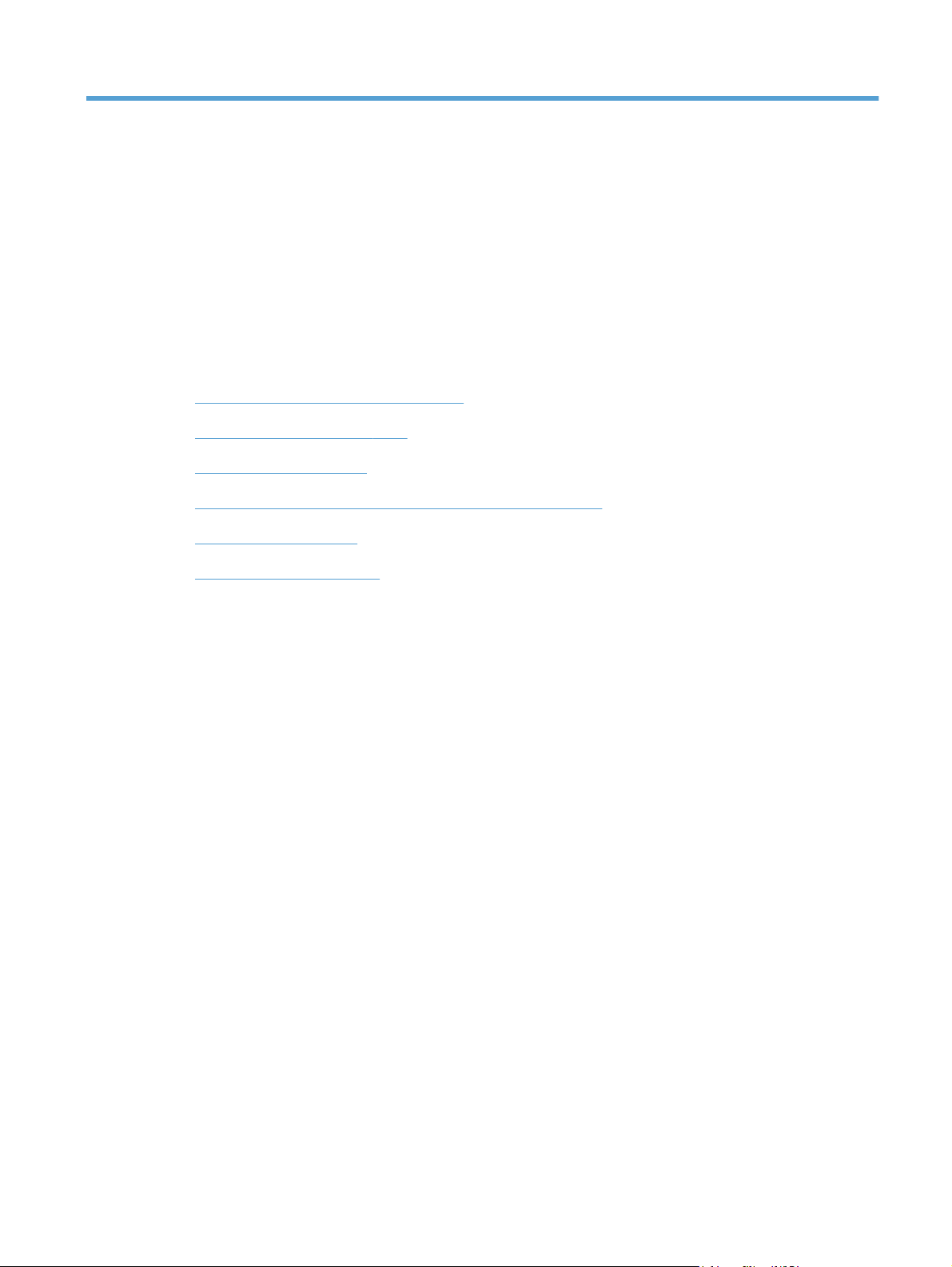
4 Использование устройства с
компьютерами Mac
Программное обеспечение для Mac
●
Печать на компьютерах Mac
●
Использование AirPrint
●
Отправка факсов с использованием компьютеров Mac
●
Сканирование из Mac
●
Решение проблем в Mac
●
RUWW 43
Page 60

Программное обеспечение для Mac
Поддерживаемые операционные системы и драйверы принтеров для
Mac
Устройство поддерживает следующие операционные системы Mac:
Mac OS X 10.5 и 10.6
●
ПРИМЕЧАНИЕ. Для Mac OS X 10.5 и выше поддерживаются процессоры PPC и Intel® Core™.
Поддерживаются системы Macintosh с процессорами Intel Core под управлением Mac OS X 10.6.
Программа установки программного обеспечения HP LaserJet содержит файлы PostScript
Printer Description (PPD), Printer Dialog Extensions (PDE) и HP Printer Utility для использования
на компьютерах Mac OS X. Файлы PPD и PDE принтера HP, в сочетании с встроенными Apple
драйверами принтера PostScript, обеспечивают полнофункциональную печать и доступ ко всем
особым функциям принтеров HP.
®
Установка программного обеспечения для Mac
Установка программы для Mac компьютеров, подключенных непосредственно к устройству
Данное устройство поддерживает соединение USB 2.0. Необходимо использовать кабель USB
типа "A-B". Убедитесь, что длина кабеля не превышает 2 метра.
1. Подключите USB-кабель к устройству и компьютеру.
2. Установите программное обеспечение с компакт-диска.
3. Щелкните на значке HP Installer и следуйте инструкциям на экране.
44 Глава 4 Использование устройства с компьютерами Mac RUWW
Page 61

4. На экране "Поздравляем!" щелкните на кнопке OK.
5. Для проверки правильности установки программного обеспечения распечатайте страницу
из любого приложения.
Установка программного обеспечения для компьютеров Mac в проводной сети
Настройка IP-адреса
1. Подключите сетевой кабель к устройству и к сети.
2. Подождите одну минуту. За это время сеть обнаружит устройство и присвоит ему IP-адрес
или имя хоста.
Установка программного обеспечения
1. Установите программное обеспечение с компакт-диска. Щелкните по значку устройства и
следуйте инструкциям на экране.
2. Для проверки правильности установки ПО распечатайте страницу из любой программы.
Установка программного обеспечения для компьютеров Mac в беспроводной сети
Перед установкой ПО устройства убедитесь в том, что устройство не подсоединено к сети с
помощью сетевого кабеля. Убедитесь в том, что компьютер Mac подключен к беспроводной
сети, к которой планируется подключать устройство.
Выполните одно из следующих действий для подключения устройства к беспроводной сети.
Подсоединение устройства к беспроводной сети с использованием WPS через меню
●
панели управления
Настройка подключения устройства к беспроводной сети при помощи кабеля USB
●
Если маршрутизатор поддерживает защищенную настройку Wi-Fi (WPS), используйте этот
метод для добавления устройства в сеть. Это самый простой способ подключить устройство к
беспроводной сети.
RUWW
Программное обеспечение для Mac
45
Page 62
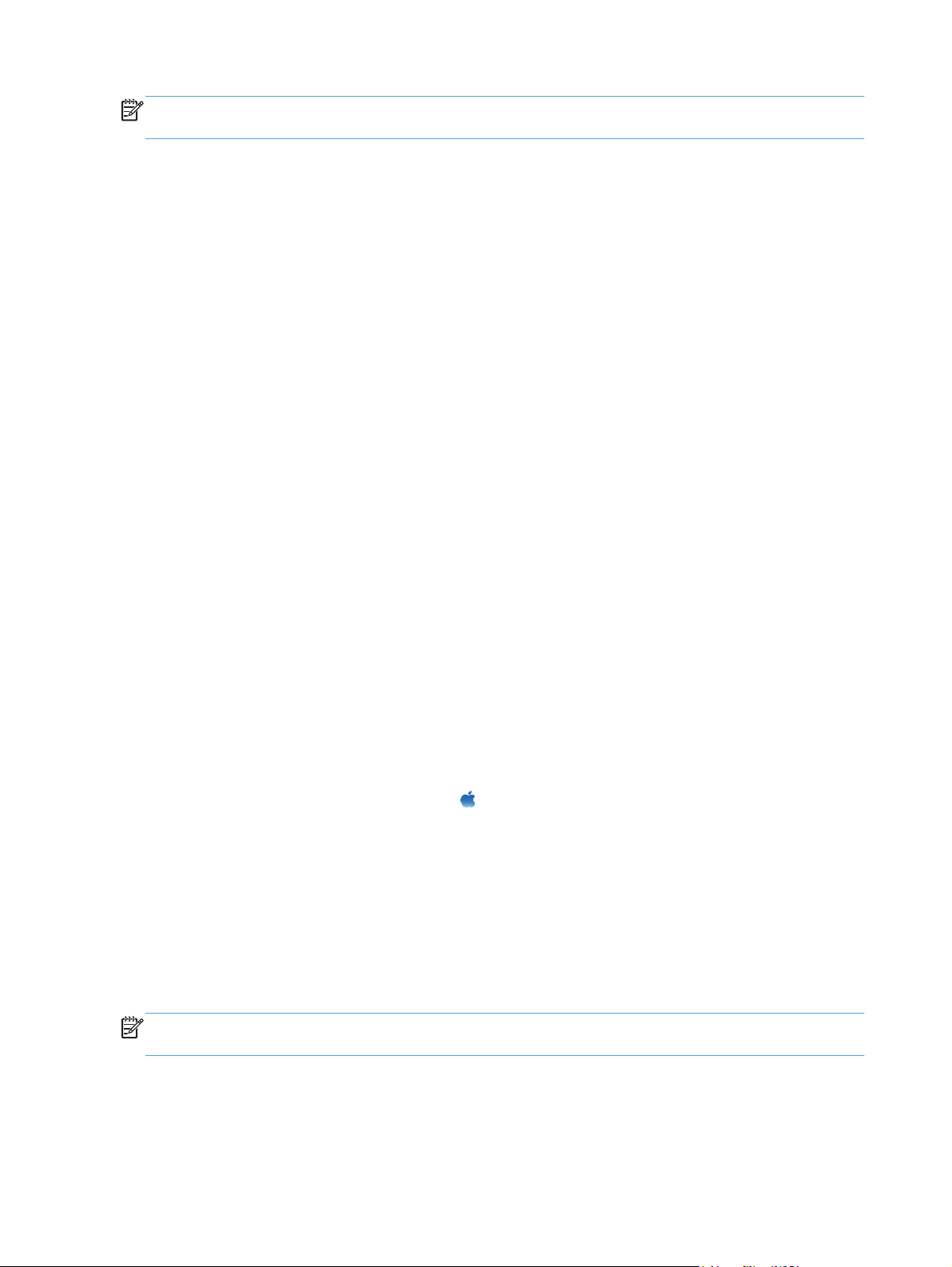
ПРИМЕЧАНИЕ. Беспроводные маршрутизаторы AirPort не поддерживают настройку кнопки
WPS.
Если сетевой маршрутизатор не поддерживает Wi-Fi Protected Setup (WPS), необходимо
получить доступ к сетевым настройкам беспроводного маршрутизатора или выполнить
следующие действия:
Узнайте имя сети или SSID.
●
Определите пароль или ключ шифрования для беспроводной сети.
●
Подсоединение устройства к беспроводной сети с использованием WPS через меню панели управления
1. Нажмите клавишу беспроводного соединения с сетью на лицевой панели устройства. На
экране панели уп
выполните следующие действия:
а. На панели управления нажмите кнопку OK, чтобы открыть меню.
б. Откройте следующие меню:
Сетевая установка
●
Беспров. меню
●
равления должно отобразиться Беспров. меню. В противном случае
2. Выберите Wi-Fi Protected Setup.
3. Чтобы завершить настройку, используйте один из следующих способов:
Кнопка: Выберите Кнопка и следуйте указаниям на панели управления. Установка
●
есп
роводного соединения может занять несколько минут.
б
PIN: Выберите Генерировать PIN. Устройство генерирует уникальный PIN-код,
●
который следует ввести на экране настройки беспроводного маршрутизатора.
Установка беспроводного соединения может занять несколько минут.
4. На компьютере откройте меню Apple
щелкните по значку Печать и факс.
5. Щелкните значок (+) в нижнем левом углу столбца Printer Names (Названия принтеров).
По умолчанию для поиска драйвера Mac OS X использует метод Bonjour и добавляет
устройство во всплывающее меню принтера. Этот метод подходит для большинства
ситуаций. Если Mac OS X не может найти драйвер принтера HP, отображается сообщение
об ошибке. Переустановите программное об
6. Для проверки правильности установки ПО распечатайте страницу из любой программы.
ПРИМЕЧАНИЕ. Если указанным способом подключиться не удается, попробуйте
подсоединить устройство к беспроводной сети с помощью кабеля USB.
, нажмите меню Системные настройки, затем
еспечение.
46 Глава 4 Использование устройства с компьютерами Mac RUWW
Page 63

Настройка подключения устройства к беспроводной сети при помощи кабеля USB
Этот метод следует использовать для подключения устройства к беспроводной сети в том
случае, если сетевой маршрутизатор не поддерживает WiFi-Protected Setup (WPS).
Использование кабеля USB для передачи параметров облегчает подключение. По окончании
настройки соединения USB-кабель можно отключить и использовать беспроводное соединение.
1. Вставьте установочный компакт-диск с программным обеспечением в уст
компакт-дисков компьютера.
2. Следуйте инструкциям на экране. При появлении соответствующего запроса выберите
параметр Configure your device for a wireless network (Настроить устройство для
подключения к беспроводной сети). При запросе подключите USB-кабель к устройству.
ПРЕДУПРЕЖДЕНИЕ. Не подсоединяйте USB-кабель до появления соответствующего
сообщения в процессе установки ПО.
3. По окончании установки распечатайте таблицу параметров и убедитесь, что устройству
присвоено имя SSID.
4. Для проверки правильности установки ПО распечатайте страницу из любой программы.
Удаление принтера в операционных системах Mac
Для удаления этого программного обеспечения у вас должны быть права администратора.
1. Откройте Системные настройки.
2. Выберите Печать и факс.
3. Выделите устройство.
ройство чтения
4. Щелкните знак минуса (-).
5. Нажмите кнопку Удалить принтер, чтобы удалить очередь на печать.
ПРИМЕЧАНИЕ. Если вы хотите удалить все программы, связанные с проектом, используйте
приложение HP Uninstaller из программного обеспечения Hewlett-Packard.
Приоритет параметров печати для Mac
Изменения параметров печати имеют различный приоритет в зависимости от того, где были
сделаны эти изменения:
RUWW
Программное обеспечение для Mac
47
Page 64
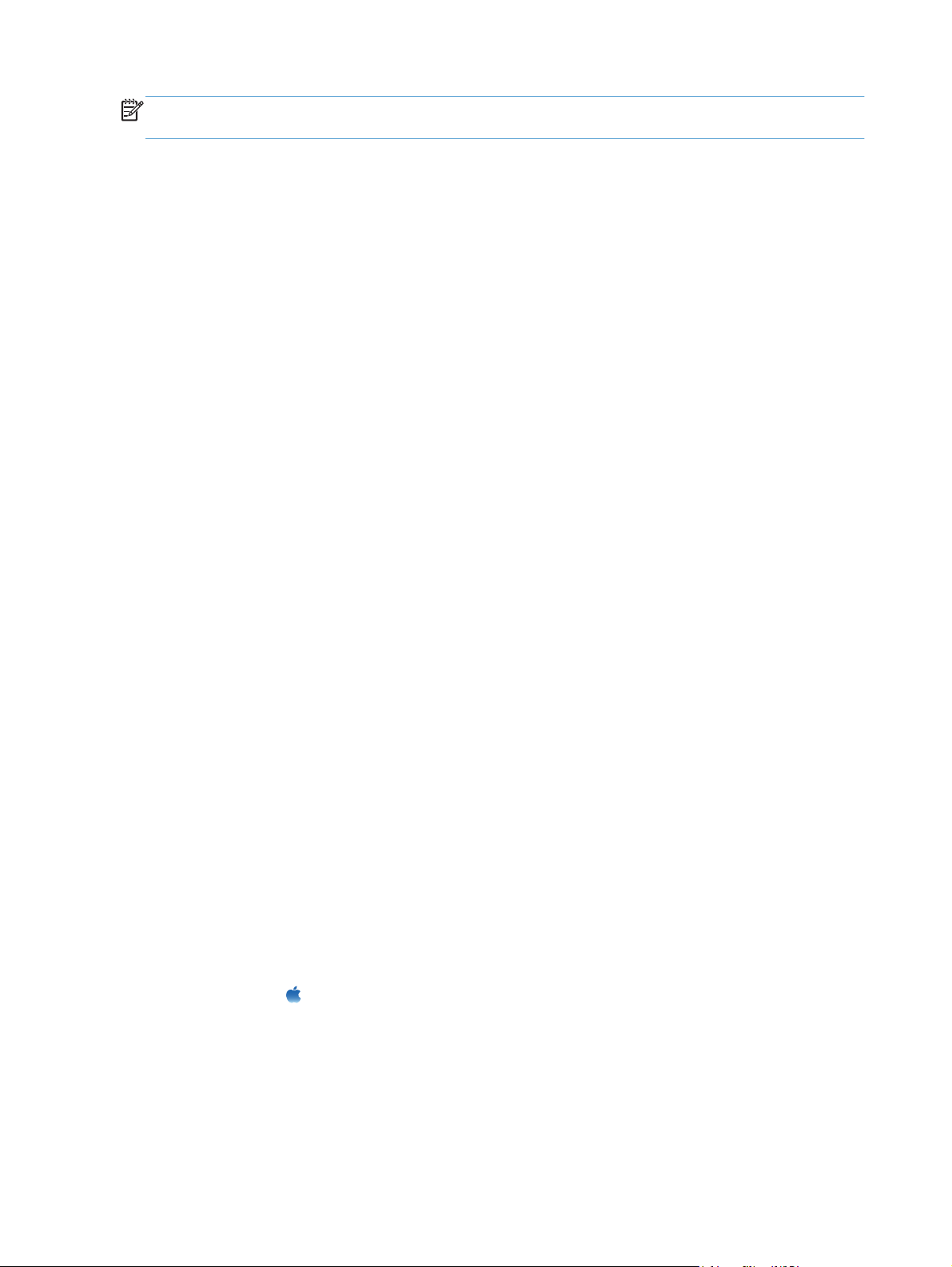
ПРИМЕЧАНИЕ. Название команд и диалоговых окон могут отличаться в зависимости от
прикладной программы.
Диалоговое окно "Page Setup": Нажмите Page Setup (Параметры страницы) или
●
аналогичную команду в меню File (Файл) программы, в которой вы работаете, чтобы
открыть это диалоговое окно. Параметры, заданные в этом окне, могут переопределить
параметры, измененные в других окнах.
Диалоговое окно "Печать". Для открытия этого окна щелкните Печать, Настройки
●
печати или аналогичную команду в меню Фай
изменяемые в диалоговом окне Печать имеют более низкий приоритет и не
переопределяют изменения, сделанные в диалоговом окне Макет страницы.
Параметры драйвера принтера по умолчанию: Параметры принтера по умолчанию
●
определяют параметры, используемые во всех заданиях на печать, если только
параметры не были изменены в диалоговых окнах Макет страницы, Печать ил
Свойств
Параметры панели управления принтера. Параметры, измененные на панели
●
управления принтера, имеют более низкий приоритет, чем параметры, измененные в
драйвере или в приложении.
а принтера.
бочей программы. Параметры,
л ра
Изменение настроек драйвера принтера для Mac
и
Изменение параметров всех заданий печати до закрытия программного обеспечения
1. В меню Файл нажмите кнопку Печать.
2. Измените требуемые параметры в соответствующих меню.
Изменение параметров всех заданий печати
1. В меню Файл нажмите кнопку Печать.
2. Измените требуемые параметры в соответствующих меню.
3. В меню Готовые наборы нажмите кнопку Сохранить как... и введите имя готового набора.
Эти параметры сохраняются в меню Готовые наборы. Для использования новой настройки
необходимо выбирать этот параметр при каждом открытии программы и печати.
Изменение параметров конфигурации продукта
1. В меню Apple перейдите в меню Системные настройки и нажмите на значок Печать и
факс.
2. Выберите устройство в левой части окна.
3. Нажмите кнопку Опции и расходные материалы.
48 Глава 4 Использование устройства с компьютерами Mac RUWW
Page 65

4. Перейдите на вкладку Драйвер.
5. Настройка устанавливаемых параметров.
Программное обеспечение для компьютеров Mac
HP Utility для Mac
Используйте программу HP Utility для настройки функций устройства, недоступных в драйвере
принтера.
Если устройство использует кабель USB или подключено к сети на основе протоколов TCP/IP,
можно использовать программу HP Utility.
Откройте утилиту HP Utility
▲ В док-станции, щелкните HP Utility.
-или-
Находясь в окне Приложения, щелкните папку Hewlett Packard, а затем HP Utility.
Функции HP Utility
Программа HP Utility используется для выполнения следующих задач:
Сбор информации о со
●
Сбор информации об устройстве: версия микропрограммы и серийный номер.
●
Распечатка страницы конфигурации.
●
Для устройств, подсоединенных к IP-сети, получение информации о сети и открытие
●
встроенного Web-сервера HP.
Настройка формата и типа бумаги для лотка.
●
Передача файлов и шрифтов с компьютера на устройство.
●
Обновление микропрограммы устройства.
●
Отображение ст
●
Основные настройки факса.
●
раницы за
стоянии ра
Поддержка утилит для Mac
Встроенный Web-сервер HP
сходных материалов.
даний цветной печати.
RUWW
Продукт оснащен встроенным веб-сервером HP, который позволяет получить доступ к
информации о продукте и работе в сети. Для доступа к встроенному веб-серверу HP
используется ПО HP Utility. Откройте меню Параметры принтера и выберите
Дополнительные настройки.
Программное обеспечение для Mac
49
Page 66
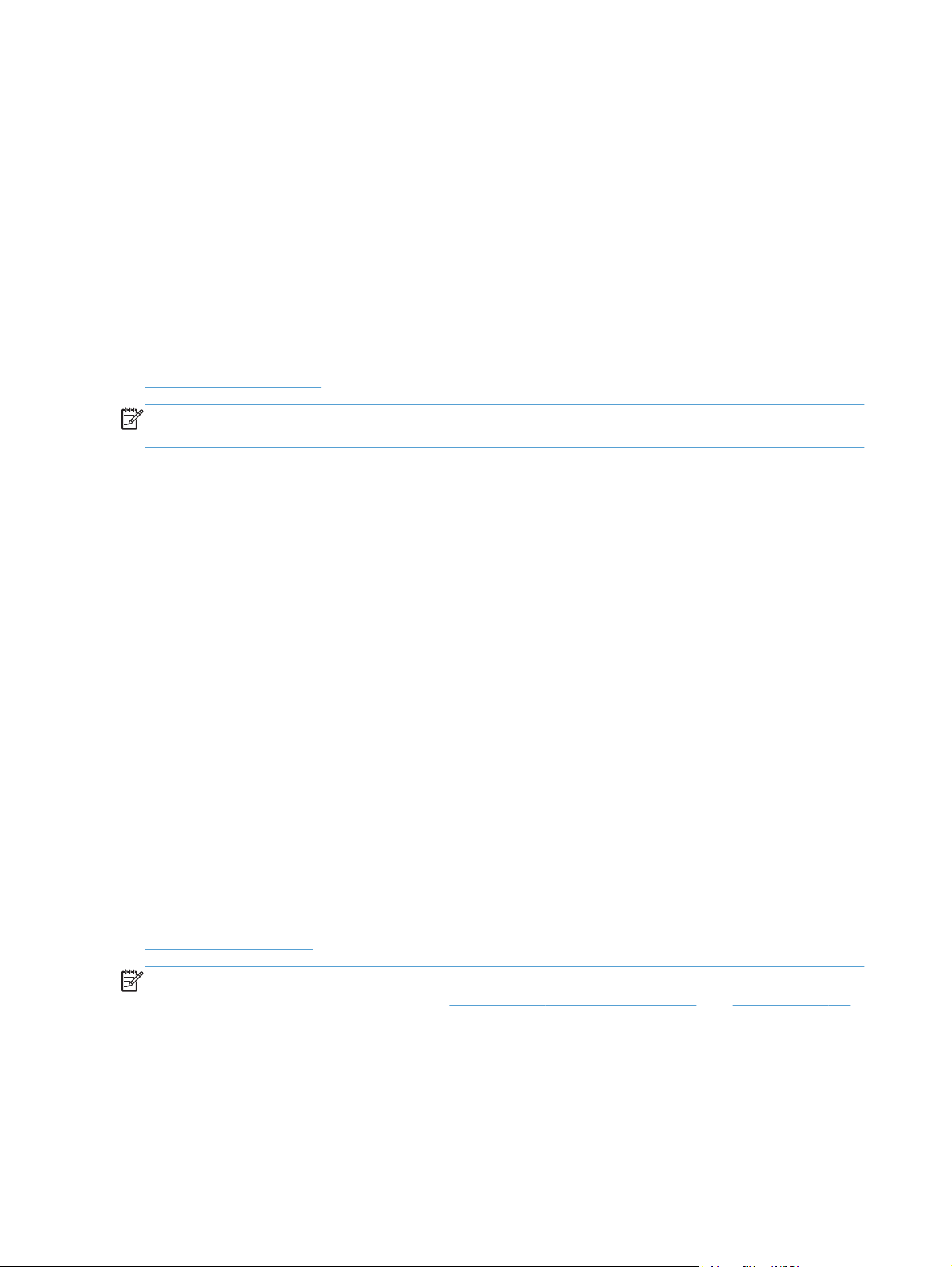
Можно также открыть встроенный веб-сервер HP c помощью браузера Safari.
1. Выберите значок страницы в левой части панели инструментов Safari.
2. Щелкните на эмблеме Bonjour.
3. Дважды щелкните на требуемом принтере в списке. Откроется встроенный веб-сервер HP
HP ePrint
HP ePrint позволяет печатать с телефона, ноутбука или другого мобильного устройства,
находясь в любой точке мира. HP ePrint поддерживает любое устройство с функцией
электронной почты. Просто отправьте электронное сообщение, чтобы начать печать с
помощью устройства, поддерживающего HP ePrint. Дополнительные сведения см. на сайте
www.hpeprintcenter.com.
ПРИМЕЧАНИЕ. Для использования HP ePrint устройство должно быть подключено к сети с
доступом в Интернет.
По умолчанию функция HP ePrint отключена. Для включения этой функции выполните
следующие действия:
1. Введите IP-адрес в адресную строку браузера, чтобы открыть встроенный веб-сервер HP.
2. Перейдите на вкладку Веб-службы HP.
AirPrint
3. Включите веб-службы, выбрав соответствующий пункт.
Прямая печать с использованием технологии Apple AirPrint поддерживается в iOS 4.2 или
более поздней версии. AirPrint позволяет напрямую печатать с iPad (iOS 4.2), iPhone (3GS или
более поздней версии) и iPod touch (начиная с третьего поколения) в следующих приложениях:
Почта
●
Фотографии
●
Safari
●
В некоторых сторонних приложениях
●
Для использования AirPrint устройство должно быть подключено к сети. Дополнительные
сведения об использовании AirPrint и список устройств HP, совместимых с AirPrint, см. на са
www.hp.com/go/airprint.
ПРИМЕЧАНИЕ. Возможно, для использования AirPrint потребуется обновить микропрограмму
устройства. Перейдите на веб-страницу
LJColorMFPM475.
www.hp.com/go/LJColorMFPM375 или www.hp.com/go/
йте
50 Глава 4 Использование устройства с компьютерами Mac RUWW
Page 67
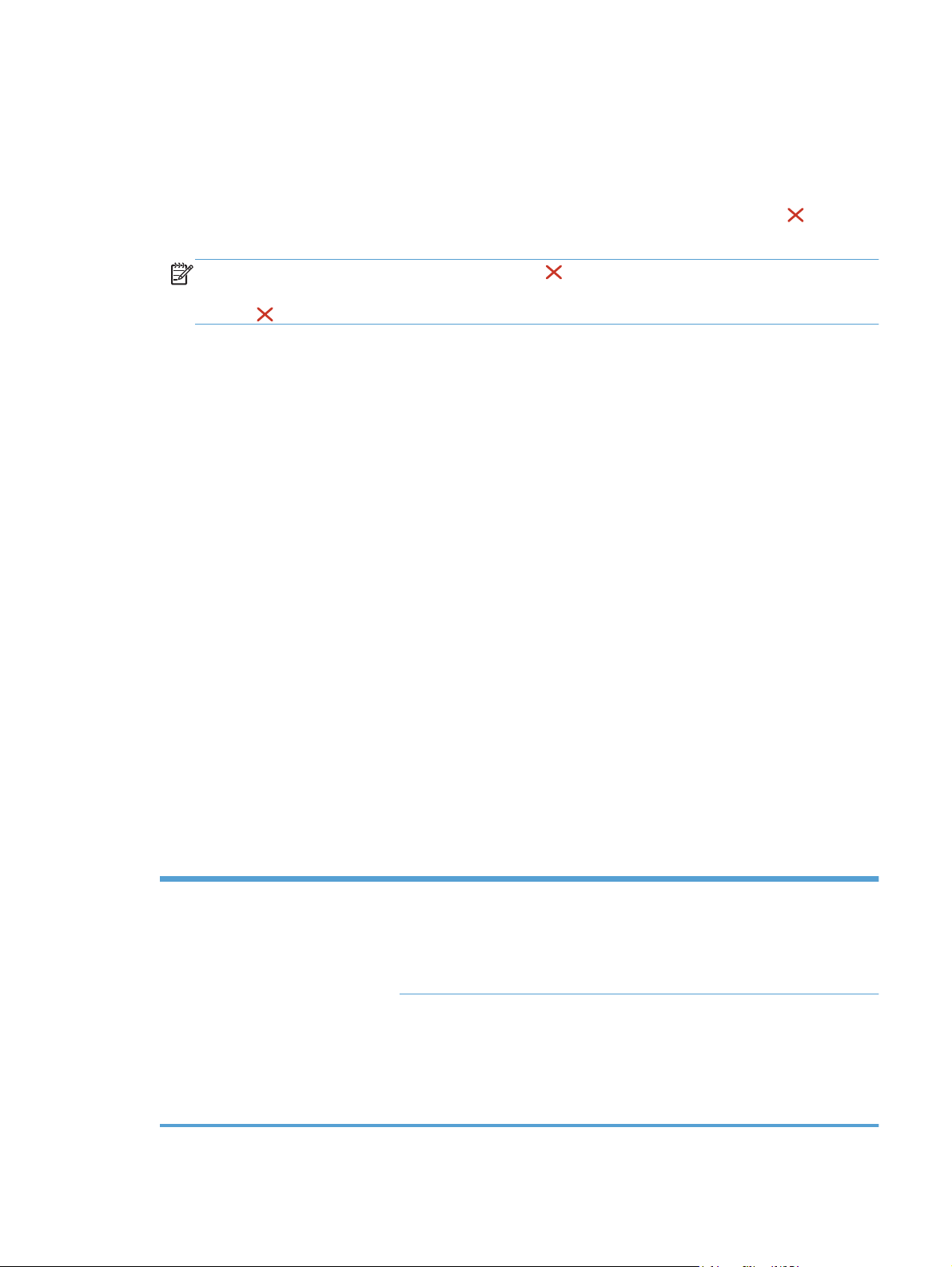
Печать на компьютерах Mac
Отмена задания на компьютерах Mac
1. Если задание печати выполняется, его можно отменить, нажав кнопку Отмена на
панели управления устройства.
ПРИМЕЧАНИЕ. При нажатии кнопки Отмена задание, выполняемое в данный момент,
удаляется. Если в данный момент выполняется несколько заданий, нажатие кнопки
Отмена
2. Задание печати можно также отменить из программного обеспечения или из очереди
печати.
●
●
Смена типа и формата бумаги (Mac)
завершает процесс, который отображается на экране панели управления.
Программное обеспечение. Обычно на экране компьютера появляется диалоговое
окно, с помощью которого можно отменить задание печати.
Очередь печати для Mac: Откройте очередь печати, дважды щелкнув значок
устройства на панели инструментов. Затем выделите задание печати и нажмите
Удалить.
1. В меню Файл программного обеспечения выберите параметр Печать.
2. В меню Копии и страницы нажмите кнопку Параметры страницы.
3. Выберите формат в раскрывающемся списке Формат бумаги, затем нажмите кнопку OK.
4. Откройте меню Окончательная обработка.
5. Выберите тип в раскрывающемся списке Тип носителей.
6. Нажмите клавишу Печать .
Изменение форматов документов или печать документа на бумаге нестандартного формата
Mac OS X 10.5 и 10.6
Пользуйтесь одним из следующих
методов.
1. В меню Файл, выберите параметр Печать.
2. Нажмите кнопку Параметры страницы.
3. Выберите устройство, а затем выберите правильные настройки для
параметров Формат бумаги и Ориентация.
1. В меню Файл, выберите параметр Печать.
2. Откройте меню Обработка бумаги.
RUWW
3. В элементе Назначенный размер бумаги нажмите диалоговое окно
Масштабирование для размещения на бумаг
размер в раскрывающемся списке.
е, а затем выберите
Печать на компьютерах Mac
51
Page 68
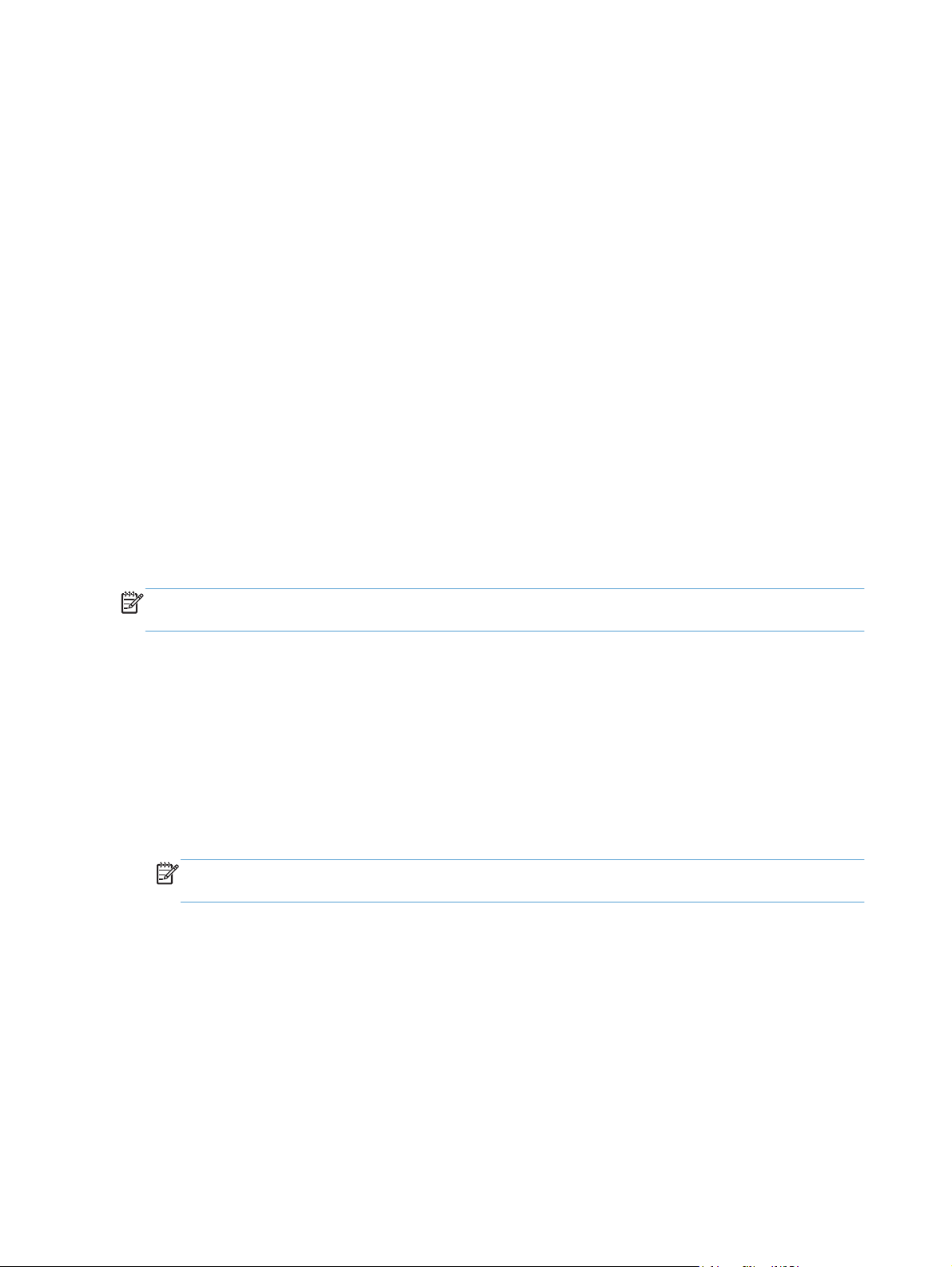
Создание и использование готовых наборов на компьютерах Mac
Готовые наборы используются для сохранения текущих параметров драйвера принтера для их
повторного использования.
Создание готового набора печати
1. В меню Файл, выберите параметр Печать.
2. Выберите драйвер.
3. Выберите параметры печати, которые нужно сохранить для повторного использования.
4. В меню Готовые наборы нажмите параметр Сохранить как... и введите название
готового набора.
5. Нажмите кнопку OK.
п
ользование готовых наборов печати
Ис
1. В меню Файл, выберите параметр Печать.
2. Выберите драйвер.
3. В меню Готовые наборы выберите готовый набор печати.
ПРИМЕЧАНИЕ. Чтобы использовать настройки драйвера принтера по умолчанию, выберите
параметр стандартное.
Печать обложки с помощью Mac
1. В меню Файл, выберите параметр Печать.
2. Выберите драйвер.
3. Откройте меню Титульная страница, а затем выберите место печати обложки. Нажмите
кнопку До документа или кнопку После документа.
4. В меню Тип обложки выберите сообщение, которое будет напечатано на странице обложки.
ПРИМЕЧАНИЕ. Чтобы напечатать пустую страницу обложки, выберите параметр
стандартное в меню Тип обложки.
Использование водяных знаков в Mac
1. В меню Файл, выберите параметр Печать.
2. Откройте меню Водяные знаки.
3. В меню Режим, выберите тип используемых водяных знаков. Для печати полупрозрачного
текста выберите параметр Водяной знак. Для печати непрозрачного текста выберите
параметр Заголовок.
52 Глава 4 Использование устройства с компьютерами Mac RUWW
Page 69
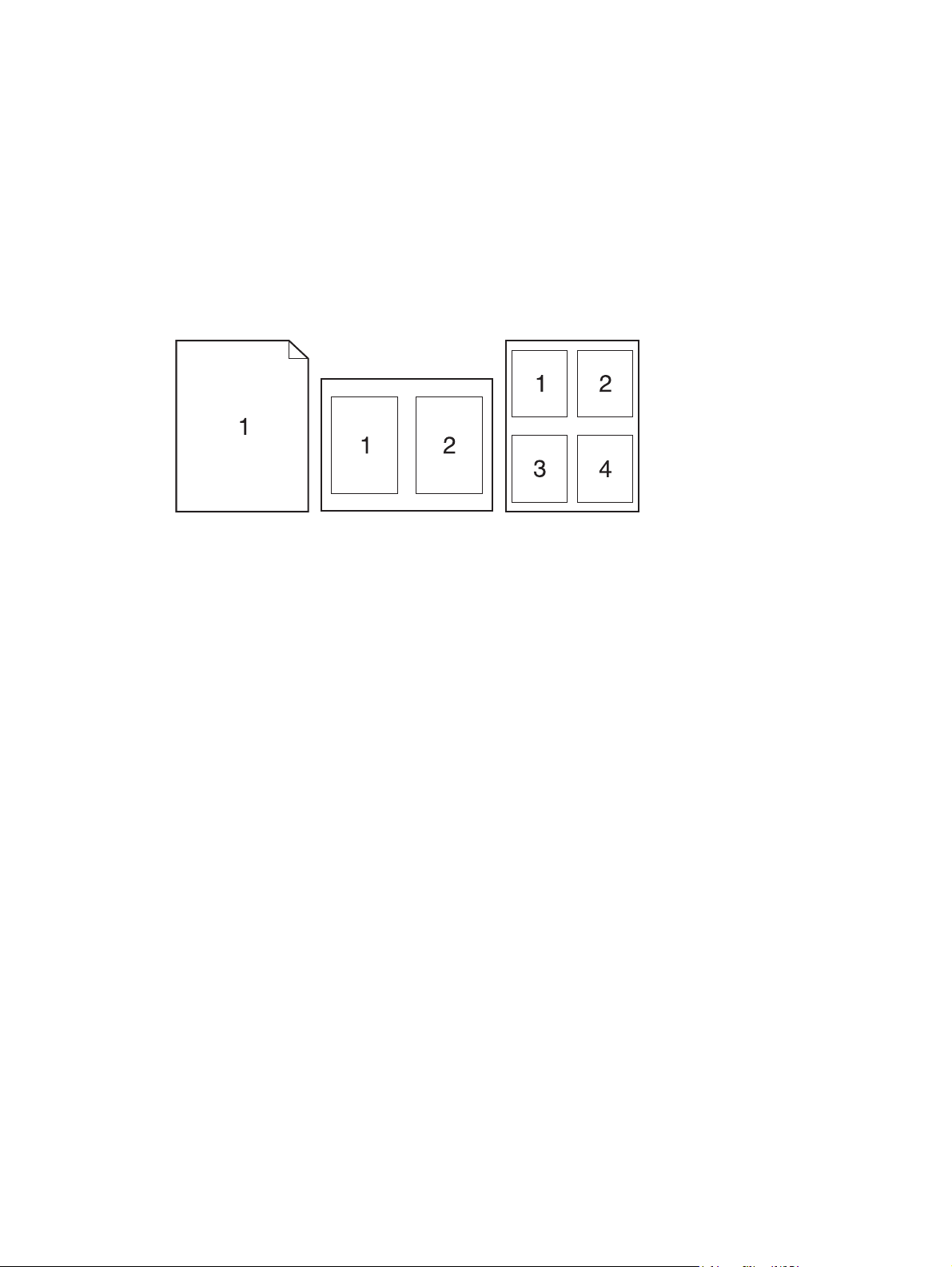
4. В меню Страницы, выберите печать водяных знаков на всех страницах или только на
первой странице.
5. В меню Текст, выберите один из стандартных текстов или параметр Нестандартный и
введите новый текст в поле.
6. Настройте остальные параметры.
Печать нескольких страниц на одном листе бумаги с помощью Mac
1. В меню Файл, выберите параметр Печать.
2. Выберите драйвер.
3. Откройте меню Макет.
4. Находясь в меню Страниц на листе выберите число страниц, которое необходимо
разместить на каждом листе (1, 2, 4, 6, 9 или 16).
5. В элементеПорядок страниц выберите порядок и размещение страниц на листе.
6. Находясь в меню Границы выберите тип рамки для печати вокруг каждой ст
сте.
ли
Печать на обеих сторонах листа (двусторонняя печать) в Mac
Использование автоматической двусторонней печати
1. Загрузите в один из лотков бумагу, достаточную для выполнения задания печати.
2. В меню Файл, выберите параметр Печать.
3. Откройте меню Макет.
4. В меню двусторонняя, выберите параметр переплета.
раницы на
RUWW
Печать на компьютерах Mac
53
Page 70
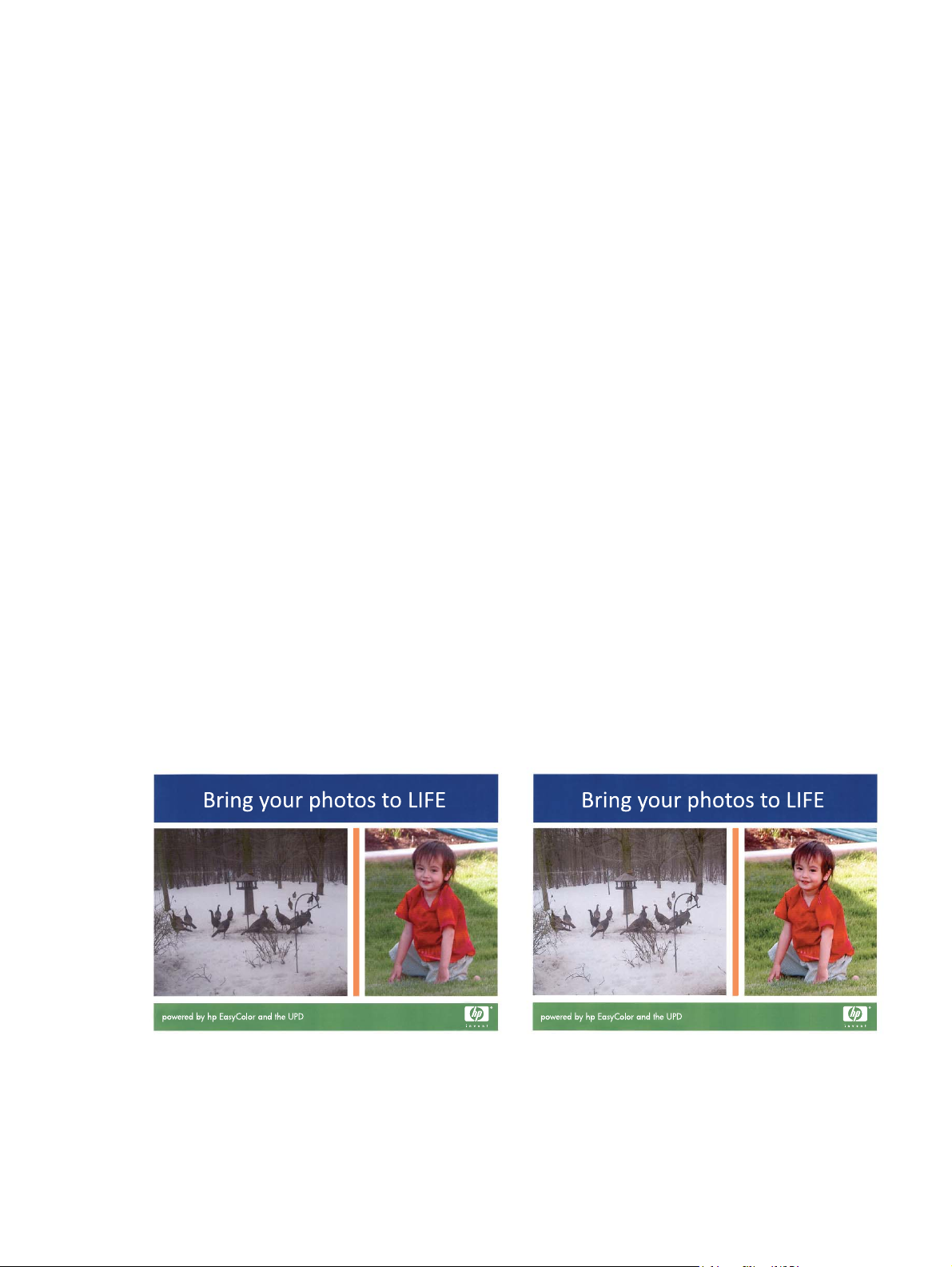
Печать на обеих сторонах вручную
1. Загрузите в один из лотков бумагу, достаточную для выполнения задания печати.
2. В меню Файл, выберите параметр Печать.
3. Откройте меню Окончательная обработка, и выберите вкладку Двусторонняя печать в
ручном режиме или откройте меню Двусторонняя печать в ручном режиме.
4. Щелкните по полю Двусторонняя печать в ручном режиме и вы
переплета.
5. Нажмите кнопку Печать. Следуйте инструкциям во всплывающем окне, которое
появляется на экране компьютера, перед тем как стопка отпечатанных документов будет
помещена в лоток 1 для печати на другой стороне.
6. Извлеките из лотка 1 все чистые листы бумаги.
7. Сначала поместите в лоток 1 стопку отпечатанных документов лицевой стороной вверх и
нижним краем по на
выполнять из лотка 1.
8. При появлении запроса для продолжения нажмите соответствующую клавишу на панели
управления.
правлению к принтеру. Печать на второй стороне необходимо
Настройка параметров цвета в Mac
Если используется драйвер печати HP Postscript для Mac, благодаря применению технологии
HP EasyColor автоматически улучшается качество всех фотографий (при этом автоматически
анализируются все документы, отправляемые на печать).
Ниже приводятся изображения (слева), выполненные без использования технологии
HP EasyColor. Изображения справа наглядно показывают улучшение результатов за счет
использования технологии HP EasyColor.
берите п
араметр
Параметр HP EasyColor включен в драйвере печати HP Mac Postscript по умолчанию, поэтому
необходимость в ручной регулировке параметров цвета отсутствует. Чтобы отключить этот
54 Глава 4 Использование устройства с компьютерами Mac RUWW
Page 71
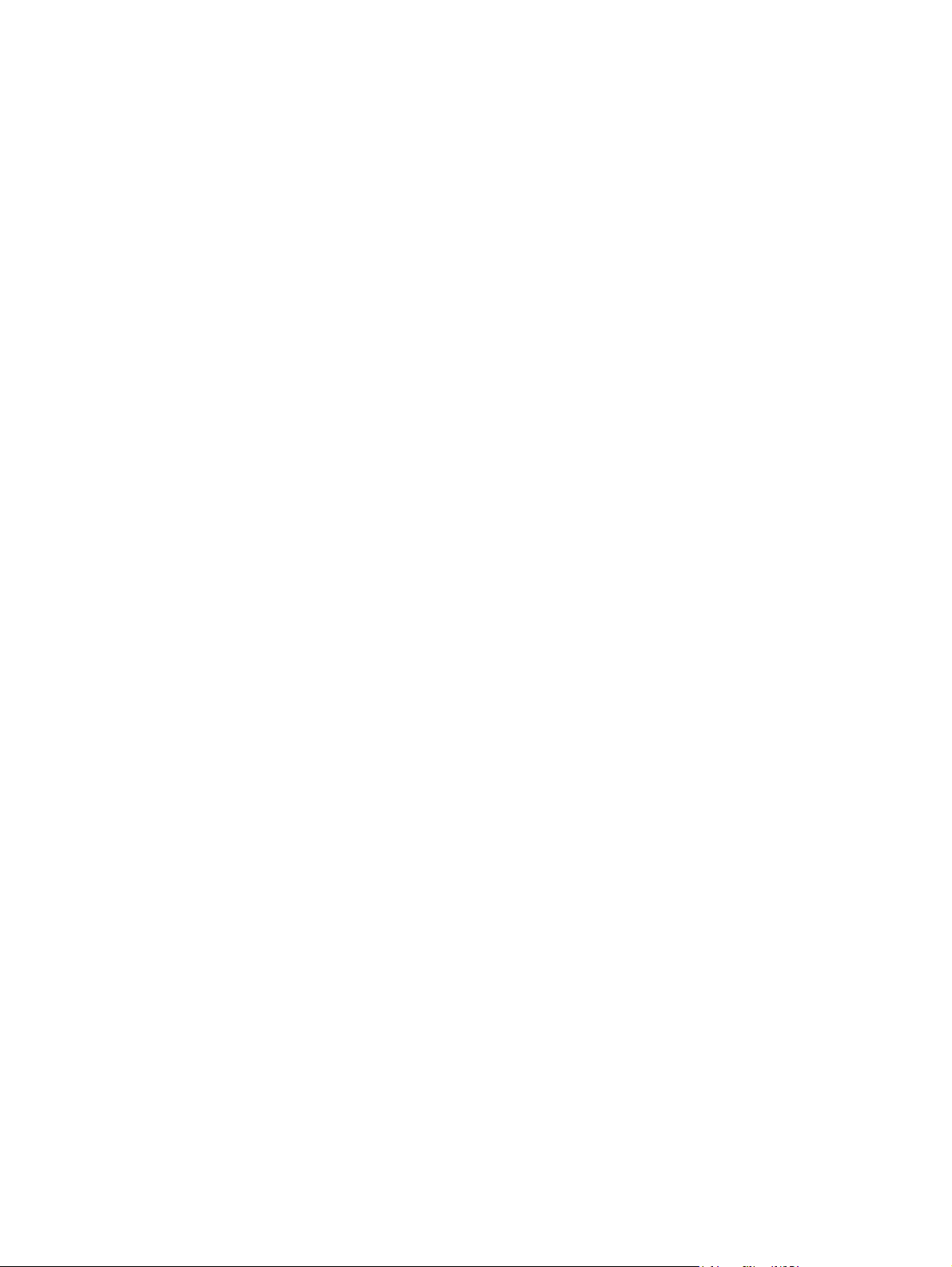
параметр для возможности настроить параметры цветной печати вручную, выполните
следующие действия.
1. В меню Файл, выберите параметр Печать.
2. Выберите драйвер.
3. Откройте меню Параметры цвета/качества, затем щелкните на пункте HP EasyColor,
чтобы снять с него флажок.
4. Откройте меню Дополнительно или выберите соответствующую вкладку.
5. Настройте отдельные параметры для текста, рисунков и фотографий.
RU
W
W
Печать на компьютерах Mac
55
Page 72
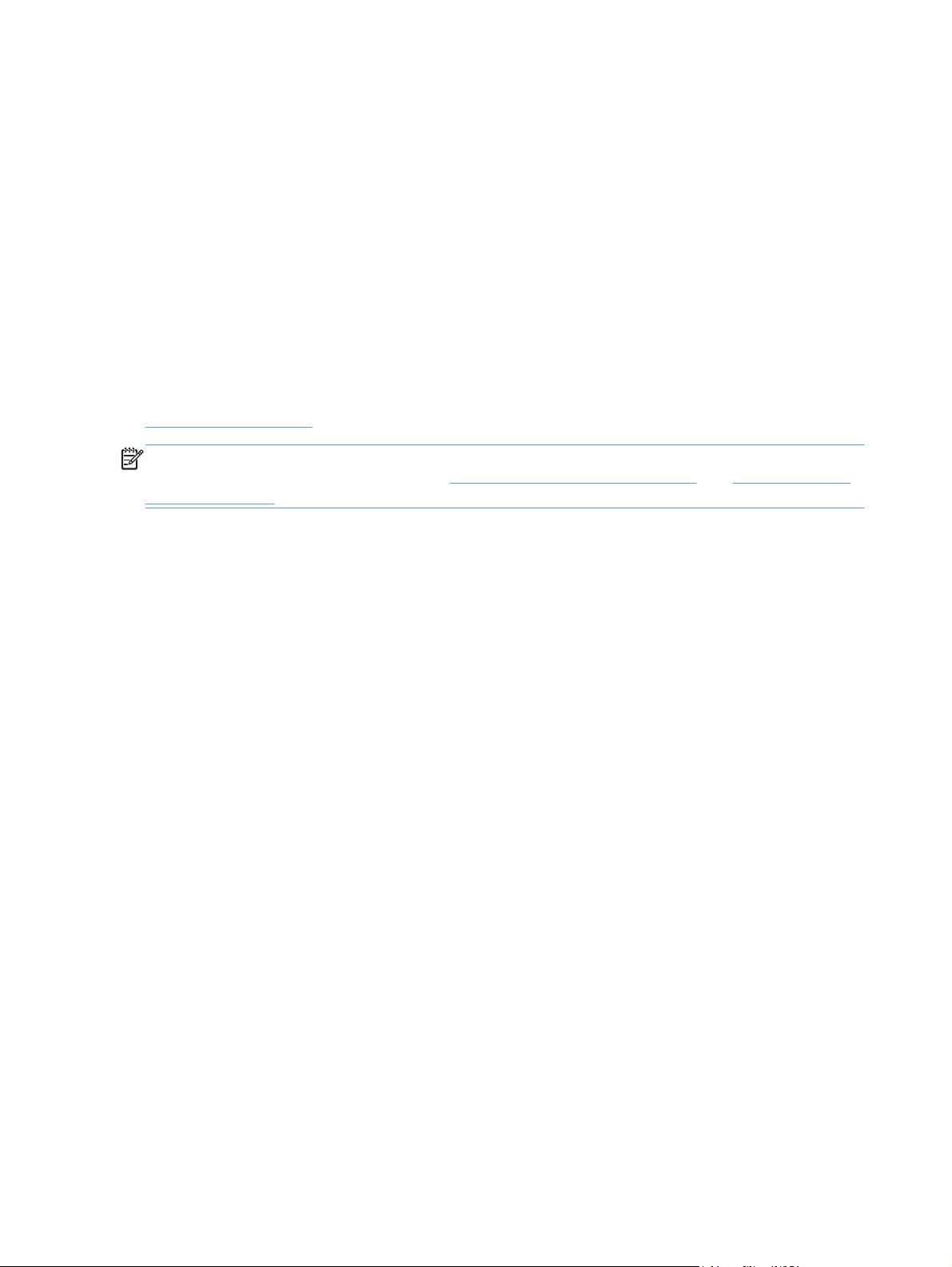
Использование AirPrint
Прямая печать с использованием технологии Apple AirPrint поддерживается в iOS 4.2 или
более поздней версии. AirPrint позволяет напрямую печатать с iPad (iOS 4.2), iPhone (3GS или
более поздней версии) и iPod touch (начиная с третьего поколения) в следующих приложениях:
Почта
●
Фотографии
●
Safari
●
В некоторых сторонних приложениях
●
Для использования AirPrint устройство должно быть подключено к сети. Дополнительные
сведения об использовании AirPrint и список устройств HP, совместимых с AirPrint, см. на са
www.hp.com/go/airprint.
ПРИМЕЧАНИЕ. Возможно, для использования AirPrint потребуется обновить микропрограмму
устройства. Перейдите на веб-страницу
LJColorMFPM475.
йте
www.hp.com/go/LJColorMFPM375 или www.hp.com/go/
56 Глава 4 Использование устройства с компьютерами Mac RUWW
Page 73

Отправка факсов с использованием компьютеров Mac
Чтобы отправить факс, выполнив печать в драйвер факса, выполните следующие действия.
1. Откройте документ, который требуется отправить.
2. Щелкните на меню File (Файл), а затем — на команде Print (Печать).
3. В раскрывающемся меню Printer (Принтер) выберите необходимую очередь печати
факсов.
4. В поле Copies (Количество копий) установите необходимое количество копий.
5. В раскрывающемся меню Pa
6. В поле Fax Information (Сведения о факсе) введите номер факса одного или нескольких
получателей.
ПРИМЕЧАНИЕ. При необходимости ввести префикс перед набором номера введите его
в поле Dialing Prefix (Префикс перед набором).
7. Щелкните на кнопке Fax (Факс).
per Size (Формат бу
маги) выберите необходимый формат.
RUWW
Отправка факсов с использованием компьютеров Mac
57
Page 74
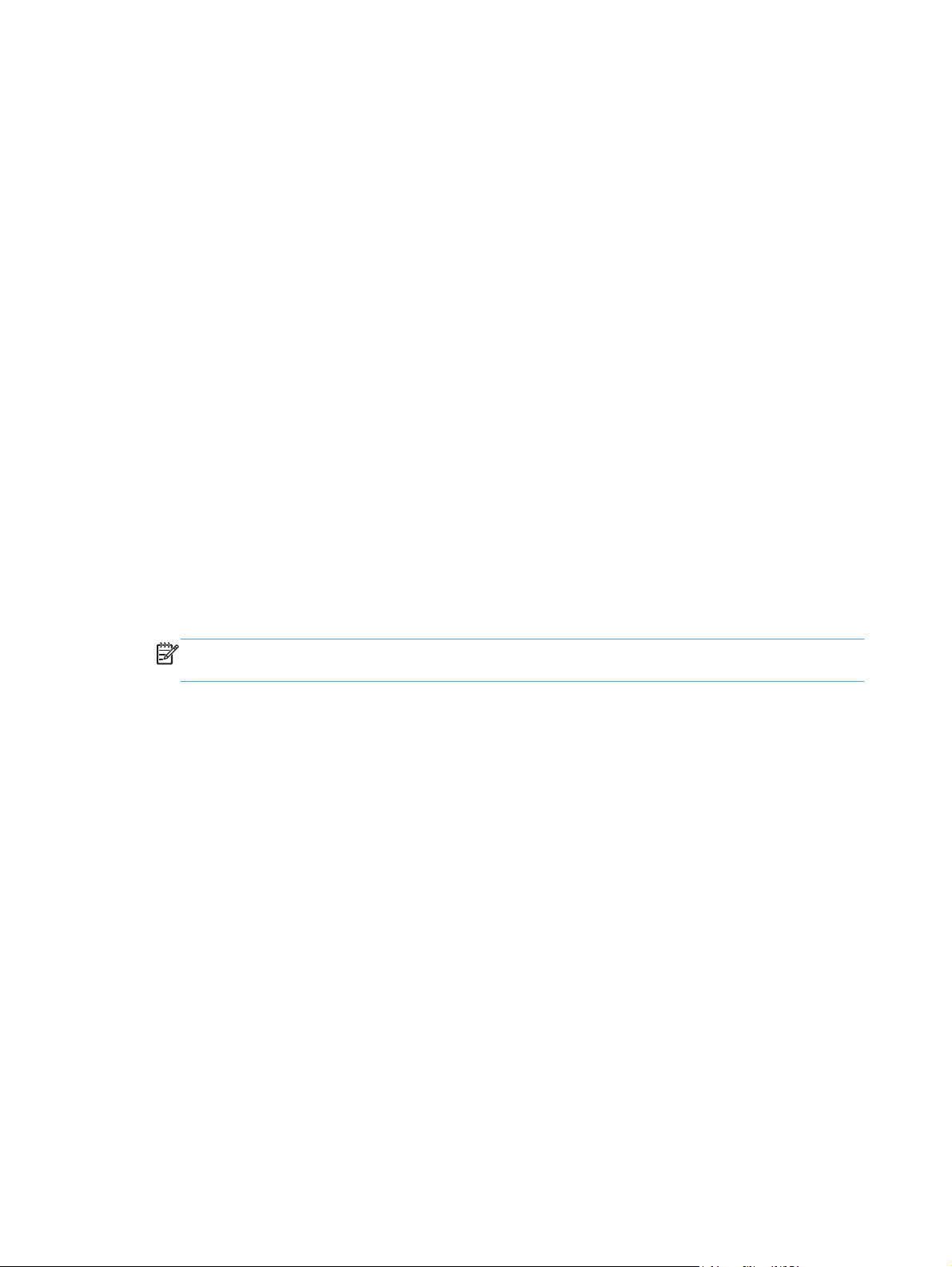
Сканирование из Mac
Использование программы HP Scan для сканирования изображений на компьютеры Mac.
1. Расположите документ на стекле сканера или поместите его в устройство подачи.
2. Откройте папку Applications (Программы) и выберите Hewlett-Packard. Дважды
щелкните HP Scan.
3. Откройте меню HP Scan и выберите Preferences (Параметры). Выберите данное
устройство из списка в раскрывающемся меню Scanner (Сканер) и нажмите Continue
(Продолжить).
4. Для использования ст
приемлемое качество изображений и текста, нажмите кнопку Scan (Сканировать).
Чтобы воспользоваться готовыми наборами настроек для изображений или текстовых
документов, выберите один из таких наборов в раскрывающемся меню Scanning Presets
(Готовые наборы установок сканирования). Для настройки параметров нажмите кнопку
Edit (Редактирование). Чтобы начать сканирование, нажмите кнопку S
5. Чтобы продолжить сканирование следующих страниц, загрузите следующую страницу и
нажмите Scan (Сканировать). Нажмите Append to List (Добавить к списку), чтобы
добавить новые страницы к текущему списку. Повторяйте эти действия, пока не будут
отсканированы все страницы.
6. Нажмите кнопку Save (Сохранить) и выберите папку на компьютере для сохранения файла.
ПРИМЕЧАНИЕ. Чтобы распечатать отсканированные изображения, нажмите кнопку
Print (Печать).
андартных настроек, результатом применения которых является
can (Ск
анировать).
58 Глава 4 Использование устройства с компьютерами Mac RUWW
Page 75
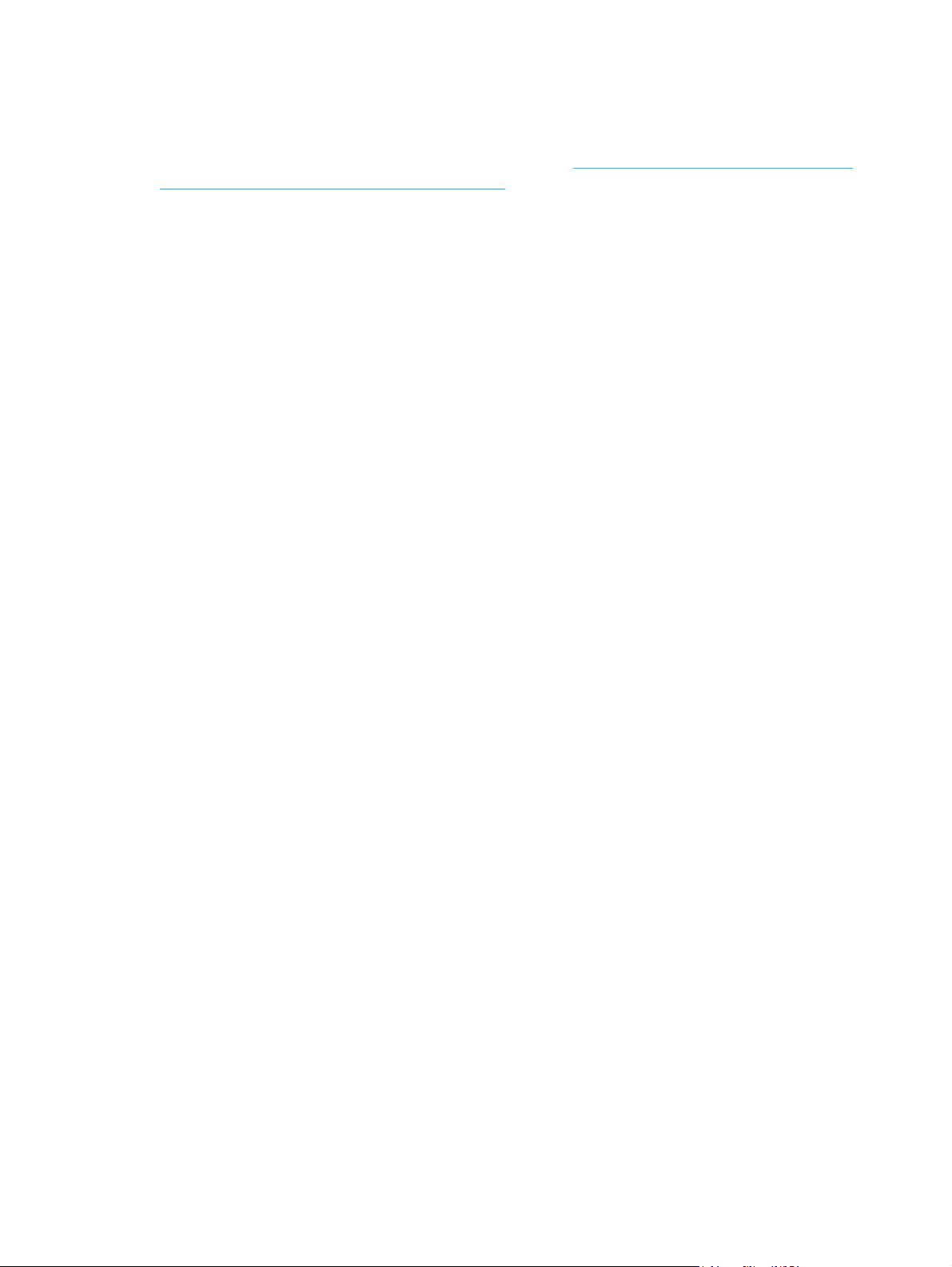
Решение проблем в Mac
Информацию о решении проблем в Mac см. в разделе Устранение неполадок программного
обеспечения устройства в ОС Mac на стр. 295.
RUWW
Решение проблем в Mac
59
Page 76

60 Глава 4 Использование устройства с компьютерами Mac RUWW
Page 77

5 Подключение устройства в Windows
Отказ от совместного использования принтера
●
Использование HP Smart Install для подключения к компьютеру, проводной или
●
беспроводной сети
Соединение с USB
●
Подключение к сети в Windows
●
Отказ от совместного использования принтера
HP не поддерживает одноранговые сети, поскольку эта возможность является функцией
операционных систем Microsoft, но не драйверов принтера HP. Перейдите на Web-узел
Microsoft по адресу
www.microsoft.com.
RUWW
Отказ от совместного использования принтера
61
Page 78

Использование HP Smart Install для подключения к компьютеру, проводной или беспроводной сети
Файл установки ПО находится в памяти устройства. Программа HP Smart Install передает
установочный файл на компьютер по кабелю USB. Программа установки поддерживает
передачу через USB, проводные и беспроводные сети. Устанавливаются все файлы,
необходимые для печати, копирования, сканирования и отправки факсов. Для использования
программы HP Smart Install выполните одну из следующих процедур в зависимости от типа
подключения.
ПРИМЕЧАНИЕ. Можно не использовать программу установки HP Smart Install, а выполнить
установку ПО с компакт-диска устройства.
Установка устройства с помощью HP Smart Install в ОС Windows при прямом соединении (USB)
1. Включите устройство.
2. Подключите кабель типа A-B к устройству и компьютеру. Для запуска программы HP Smart
Install может потребоваться несколько минут.
3. Должен произойти автоматический запуск HP Smart Install. Для установки программного
обеспечения выполните инструкции, приведенные на экране.
ПРИМЕЧАНИЕ. Для запуска программы HP Smart Install может потребоваться несколько
минут. Если программа HP Smart Install не запускается автоматически, то на компьютере
отключена функция автозапуска. Для запуска программы откройте окно «Мой компьютер»
и дважды щелкните на значок диска HP Smart Install.
ПРИМЕЧАНИЕ. Если не удается выполнить установку при помощи программы HP Smart
Install, отключите кабель USB, выключите и включите устройство, затем вставьте компакт-
диск в компьютер. Следуйте указаниям на экране компьютера. Подключайте кабель
только после соответствующего запроса.
Установка устройства с помощью HP Smart Install в ОС Windows при проводном соединении
1. С помощью сетевого кабеля подсоедините устройство HP к сетевому порту. Через
несколько минут будет назначен IP-адрес.
2.
Коснитесь кнопки Сеть
3. На компьютере откройте веб-браузер и введите IP-адрес в строку URL, чтобы открыть
встроенный веб-сервер HP. Щелкните на вкладке HP Smart Install и следуйте
инструкциям на экране.
ПРИМЕЧАНИЕ. Если не удается выполнить установку при помощи программы HP Smart
Install, вставьте компакт-диск в компьютер. Следуйте указаниям на экране компьютера.
на панели управления устройства , чтобы отобразить IP-адрес.
62 Глава 5 Подключение устройства в Windows RUWW
Page 79

Установка устройства с помощью HP Smart Install в ОС Windows при
беспроводном соединении, способ 1: Использование панели
управления
ПРИМЕЧАНИЕ. Воспользуйтесь этим способом, если вы знаете имя беспроводной сети
(SSID) и пароль.
1. На панели управления устройства коснитесь кнопки беспроводного соединения .
Коснитесь меню беспроводной сети, затем - Мастер настройки беспроводного
соединения. Для завершения установки следуйте инструкциям на экране.
2. Коснитесь кнопки состояния беспроводного соединения
устройства , чтобы отобразить IP-адрес.
3. На компьютере откройте веб-браузер и введите IP-адрес в строку URL, чтобы открыть
встроенный веб-сервер HP. Щелкните на вкладке HP Smart Install и следуйте
инструкциям на экране.
на панели управления
Установка устройства с помощью HP Smart Install в ОС Windows при
беспроводном соединении, способ 2: Временно подключите кабель
USB.
1. Подключите кабель типа A-B к устройству и компьютеру. Для запуска программы HP Smart
Install может потребоваться несколько минут.
2. Следуйте указаниям на экране компьютера. Выберите установку с помощью
беспроводного соединения. Отключите USB-кабель только при соответствующем
указании.
Установка устройства с помощью HP Smart Install в ОС Windows при
беспроводном соединении, способ 3: Использование WPS
RUWW
1. На панели управления устройства коснитесь кнопки беспроводного соединения .
Коснитесь меню беспроводной сети, затем - Wi-Fi Protected Setup. Для завершения
установки следуйте инструкциям на экране.
2. Коснитесь кнопки состояния беспроводного соединения
устройства , чтобы отобразить IP-адрес.
3. На компьютере откройте веб-браузер и введите IP-адрес в строку URL, чтобы открыть
встроенный веб-сервер HP. Щелкните на вкладке HP Smart Install и следуйте
инструкциям на экране.
Использование HP Smart Install для подключения к компьютеру, проводной или
на панели управления
беспроводной сети
63
Page 80

Соединение с USB
ПРИМЕЧАНИЕ. Эта процедура применяется, если не используется программа HP Smart Install.
Данное устройство поддерживает соединение USB 2.0. Необходимо использовать кабель USB
типа "A-B". Убедитесь, что длина кабеля не превышает 2 метра.
ПРЕДУПРЕЖДЕНИЕ. Не подключайте USB-кабель до появления соответствующего
сообщения в процессе установки ПО.
Установка ПО с компакт-диска
1. Закройте все программы на компьютере.
2. Установите программное обеспечение с компакт-диска, следуя инструкциям на экране.
3. При появлении запроса, выберите Подключить напрямую к этому компьютеру с
помощью USB-кабеля, затем нажмите Далее.
4. При появлении соответствующего сообщения подключите USB-кабель к устройству и
компьютеру.
5. После завершения установки нажмите кнопку Готово.
6. На экране Дополнительные параметры можно установить другие программы или
нажать кнопку Готово.
7. Для проверки правильности установки программного обеспечения распечатайте страницу
из любого приложения.
64 Глава 5 Подключение устройства в Windows RUWW
Page 81
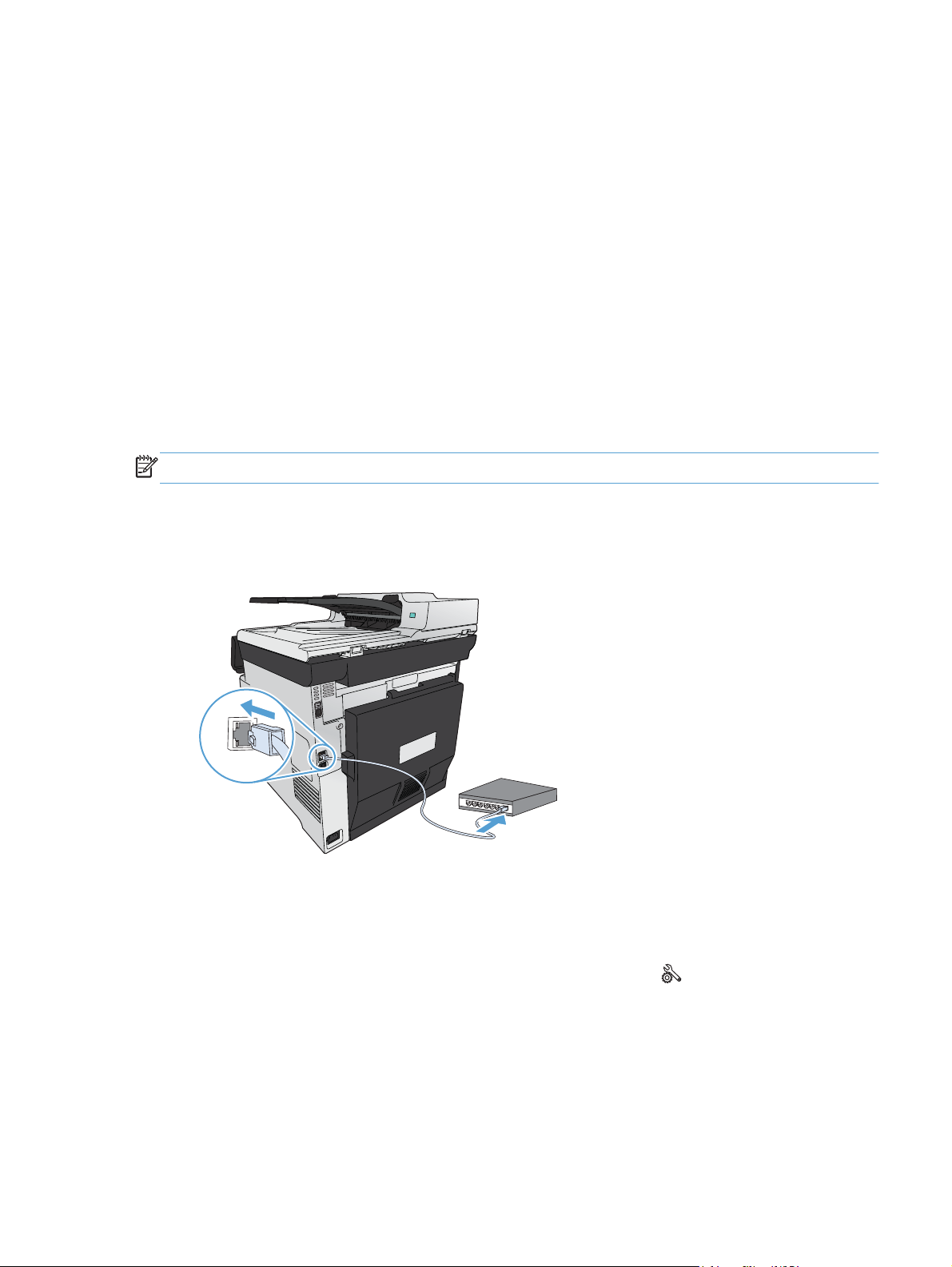
Подключение к сети в Windows
Поддерживаемые сетевые протоколы
Для подключения устройства с сетевыми возможностями потребуется сеть, которая
использует один из приведенных ниже протоколов.
TCP/IP (IPv4 или IPv6)
●
LPD для печати
●
SLP
●
WS-Discovery
●
Установка устройства в проводной сети в Windows
ПРИМЕЧАНИЕ. Эта процедура применяется, если не используется программа HP Smart Install.
Получение IP-адреса
1. Подключите сетевой кабель к устройству и к сети. Включите устройство.
RUWW
2. Подождите одну минуту. За это время сеть обнаружит устройство и присвоит ему IP-адрес
или имя хоста.
3. На панели управления устройства нажмите кнопку Настройка
4. Нажмите на меню Отчеты, а затем на кнопку Отчет о конфигурации, чтобы распечатать
отчет о конфигурации.
Подключение к сети в Windows
.
65
Page 82

5. Найдите IP-адрес в отчете о конфигурации.
Jetdirect Page
HP Color LaserJet
Page 1
Установка программного обеспечения
1. Закройте все программы на компьютере.
2. Установите программное обеспечение с компакт-диска.
3. Следуйте инструкциям на экране.
4. При появлении запроса, выберите Подключить по проводной сети, затем нажмите
Далее.
5. В списке доступных принтеров выберите тот, который имеет правильный IP-адрес.
6. Нажмите клавишу Готово .
7. На экране Дополнительные параметры можно установить дополнительное ПО или
нажать кн
опку Гот
ово.
8. Для проверки установленного ПО распечатайте страницу из любого приложения.
Установка устройства в беспроводной сети в Windows (только для беспроводных моделей)
ПРИМЕЧАНИЕ. Эта процедура применяется, если не используется программа HP Smart Install.
Перед установкой ПО устройства убедитесь в том, что устройство не подсоединено к сети с
помощью сетевого кабеля.
Если сетевой маршрутизатор не поддерживает Wi-Fi Protected Setup (WPS), необходимо
получить доступ к сетевым настройкам беспроводного маршрутизатора или выполнить
следующие действия:
Узнайте имя сети или SSID.
●
Определите пароль или ключ шифрования для беспроводной сети.
●
66 Глава 5 Подключение устройства в Windows RUWW
Page 83
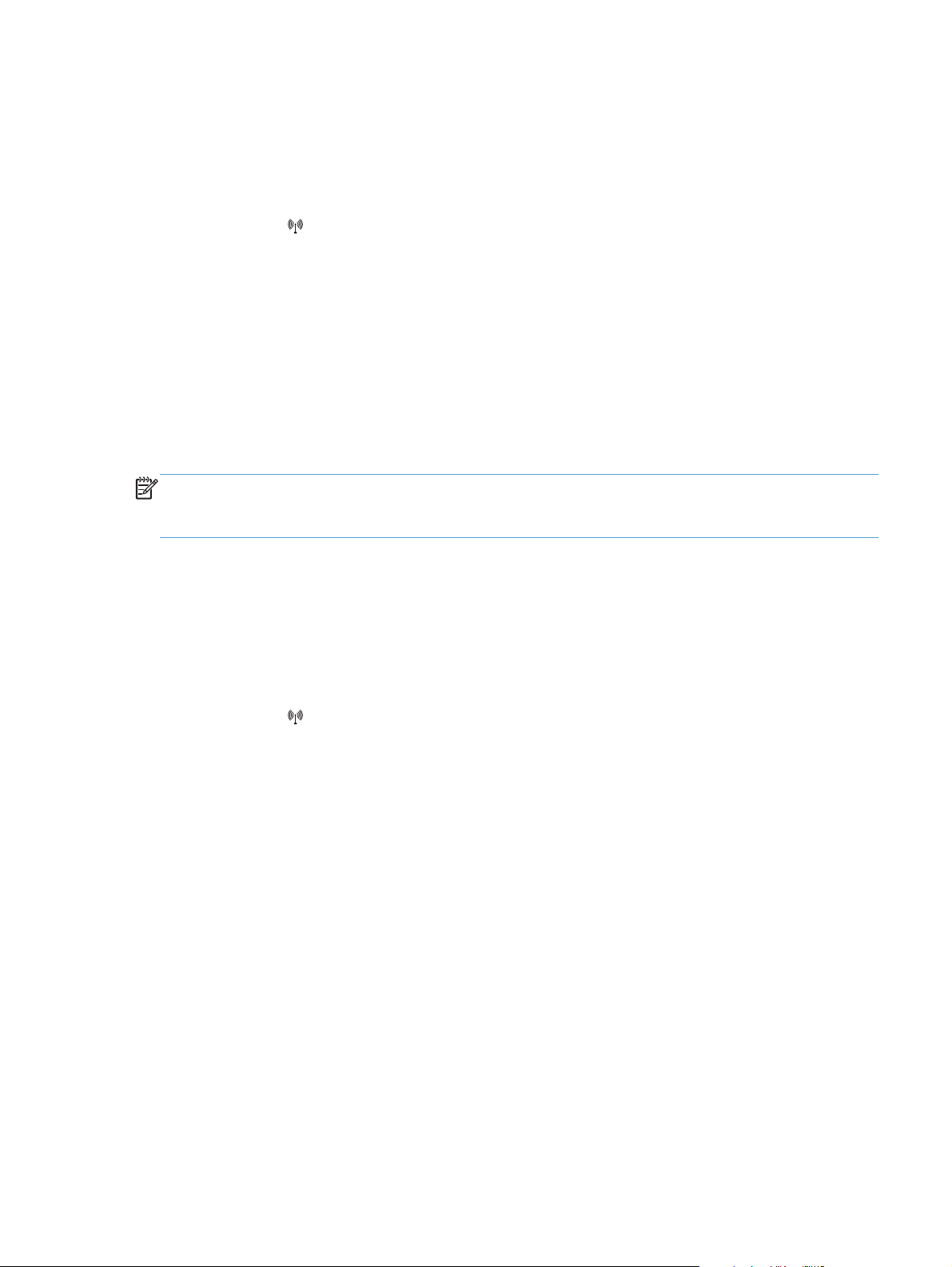
Настройка подключения устройства к беспроводной сети при помощи WPS
Если беспроводной маршрутизатор поддерживает Wi-Fi Protected Setup (WPS), тогда этот
способ является наиболее простым методом подключения устройства к беспроводной сети.
1. На главном экране панели управления устройства нажмите кнопку Беспроводное
соединение
2. Выберите параметр Беспров. меню и затем нажмите кнопку Wi-Fi Protected Setup.
3. Чтобы завершить настройку, используйте один из следующих способов:
Кнопка: Выберите Кнопка и следуйте указаниям на панели управления. Установка
●
беспроводного соединения может занять несколько минут.
PIN: Выберите Генерировать PIN и следуйте указаниям на панели управления.
●
Устройство генерирует уникальный PIN-код, который следует внести на эк
настройки беспроводного маршрутизатора. Установка беспроводного соединения
может занять несколько минут.
ПРИМЕЧАНИЕ. Если настроить этим способом не получилось, воспользуйтесь мастером
настройки беспроводного соединения на панели управления устройства или попробуйте
подключиться через USB-кабель.
.
р
ане
Подключение устройства к беспроводной сети при помощи мастера настройки беспроводного соединения
Этот метод следует использовать для подключения устройства к беспроводной сети в том
случае, если сетевой маршрутизатор не поддерживает WiFi-Protected Setup (WPS).
1. На главном экране панели управления устройства нажмите кнопку Беспроводное
соединение
2. Выберите параметр Беспров. меню и затем нажмите кнопку Мастер настройки
беспроводного соединения.
3. Устройство ищет доступные беспроводные сети и отображает список сетевых имен
(SSID). Выберите идентификатор SSID для беспроводного маршрутизатора из списка.
Если идентификатора SSID для вашего маршрутизатора нет в списке, нажмите кнопку
Введите SSID. При появлении сообщения о выборе типа сетевой безопасности выберите
параметр, используемый ва
управления отобразится клавиатура.
4. Если беспроводной маршрутизатор использует протокол безопасности WPA, введите
буквенно-цифровой пароль при помощи клавиатуры.
Если беспроводной маршрутизатор использует протокол безопасности WEP, введите
ключ при помощи клавиатуры.
.
шим бе
спроводным маршрутизатором. На экране панели
RU
WW
5. Нажмите кнопку OK и подождите, пока устройство установит соединение с беспроводным
маршрутизатором. Установка беспроводного соединения может занять несколько минут.
Подключение к сети в Windows
67
Page 84

Настройка подключения устройства к беспроводной сети при помощи кабеля USB
Этот метод следует использовать для подключения устройства к беспроводной сети в том
случае, если сетевой маршрутизатор не поддерживает WiFi-Protected Setup (WPS).
Использование кабеля USB для передачи параметров облегчает подключение. По окончании
настройки соединения USB-кабель можно отключить и использовать беспроводное соединение.
1. Вставьте установочный компакт-диск с программным обеспечением в устройство чтения
компакт-дисков компьютера.
2. Следуйте инструкциям на экране. Пр
беспроводной сети. При запросе подключите USB-кабель к устройству.
ПРЕДУПРЕЖДЕНИЕ. Не подсоединяйте USB-кабель до появления соответствующего
сообщения в процессе установки ПО.
3. По окончании установки распечатайте таблицу параметров и убедитесь, что устройству
присвоено имя SSID.
4. По окончании настройки соединения отсоедините кабель USB.
и запросе выберите параметр Подключить по
Установка программного обеспечения для беспроводного устройства, подключенного к сети
Если устройству присвоен IP-адрес в беспроводной сети и появляется необходимость
установки программного обеспечения устройства на компьютер, выполните следующие
действия.
1. В панели управления устройства, распечатайте страницу конфигурации устройства, чтобы
узнать его IP-адрес.
2. Установите программное обеспечение с компакт-диска.
3. Следуйте инструкциям на экране.
4. При появлении запроса, выберите Подключить по беспроводной сети, затем нажмите
ее.
Дал
5. В сп
68 Глава 5 Подключение устройства в Windows RUWW
иске доступных принтеров выберите тот, который имеет правильный IP-адрес.
Page 85

Настройка параметров IP в Windows
Просмотр и изменение сетевых параметров
Для просмотра или изменения параметров IP-конфигурации пользуйтесь встроенным Webсервером.
1. Напечатайте страницу конфигурации и найдите IP-адрес.
Если используется IPv4, IP-адрес содержит только цифры. Он имеет следующий
●
формат:
xxx.xxx.xxx.xxx
Если используется IPv6, IP-адрес является шестнадцатеричной комбинацией
●
символов и цифр. В нем используется формат, аналогичный следующему:
xxxx::xxxx:xxxx:xxxx:xxxx
2. Чтобы открыть встроенный веб-сервер HP, введите IP-адрес (IPv4) устройства в ад
року веб-браузера. Для IPv6 воспользуйтесь протоколом, установленным веб-браузером
ст
для ввода адресов IPv6.
3. Перейдите на вкладку Сеть для получения информации о сети. При необходимости
параметры можно изменить.
Установка или изменение пароля устройства
Для установки или изменения сетевого пароля устройства используется встроенный Webсервер HP.
1. Введите IP-адрес устройства в адресной строке браузера. Выберите вкладку Сеть, затем
перейдите по ссылке Безопасность.
ПРИМЕЧАНИЕ. Если пароль уже установлен, вам будет предложено ввести его.
Введите пароль и нажмите кнопку Применить.
2. Введите новый пароль в окно Новый пароль и в окно Проверить пароль.
3. Чтобы сохранить пароль, нажмите кнопку Применить в нижней части окна.
Настройка параметров TCP/IP IPv4 вручную с панели управления
ресную
RUWW
Используйте меню панели управления для настройки адреса IPv4, маски подсети и шлюза по
умолчанию.
1. Нажмите кнопку Настройка
2. Прокрутите список и выберите меню Сетевая установка .
3. Выберите меню Настройка TCP/IP, а затем нажмите кнопку Вручную.
4. Используя цифровую клавиатуру, введите IP-адрес и нажмите кнопку OK. Нажмите кнопку
Да для подтверждения.
.
Подключение к сети в Windows
69
Page 86
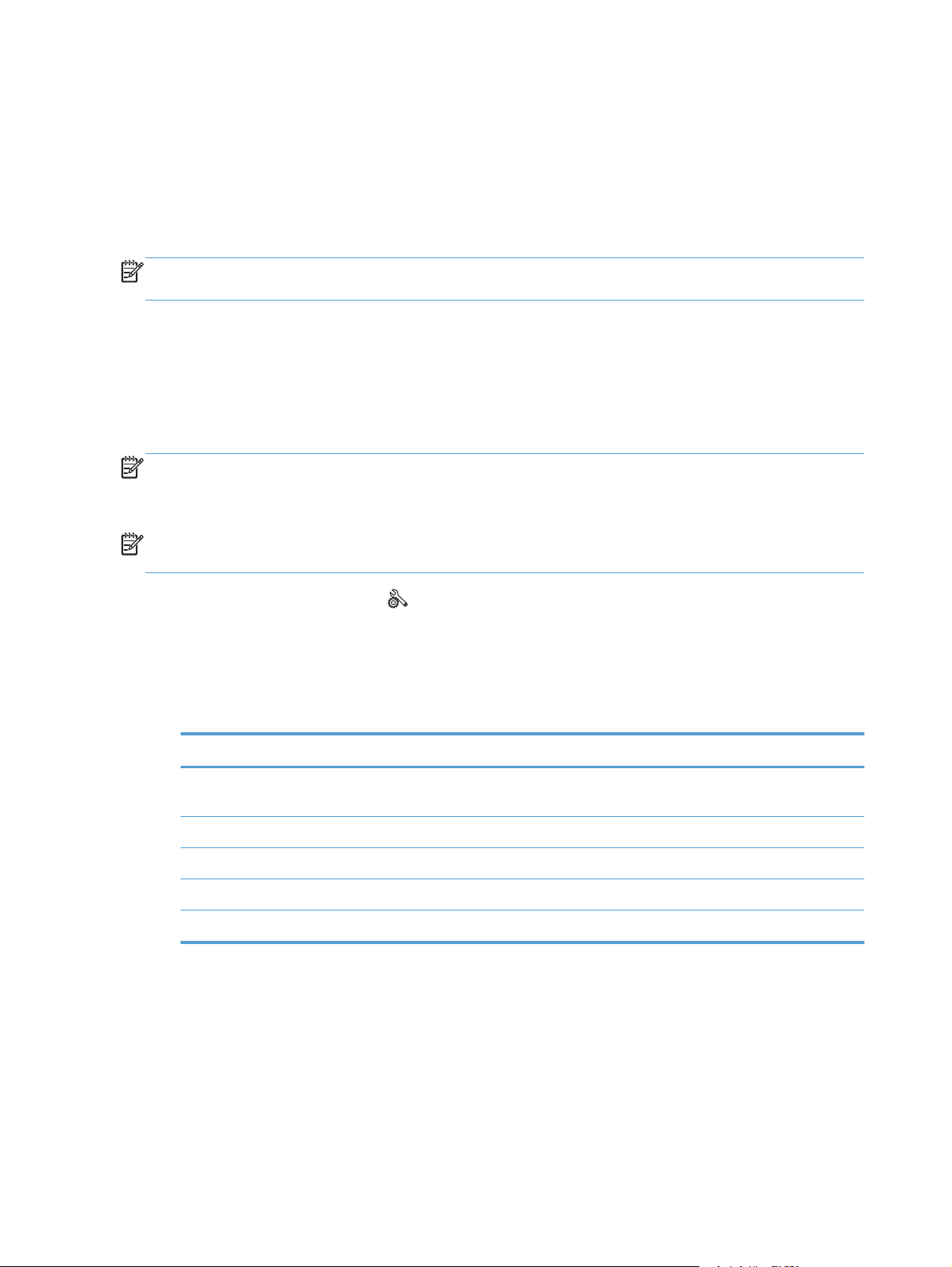
5. Используя цифровую клавиатуру, введите маску подсети и нажмите кнопку OK. Нажмите
кнопку Да для подтверждения.
6. Используя цифровую клавиатуру, введите шлюз по умолчанию и нажмите кнопку OK.
Нажмите кнопку Да для подтверждения.
Скорость подключения и параметры двусторонней печати
ПРИМЕЧАНИЕ. Эта информация предназначена только для сетей Ethernet. Она не может
применяться для беспроводных сетей.
Скорость и режим сетевых соединений сервера печати должны соответствовать
характеристикам сетевого концентратора. В большинстве случаев устройство следует
оставить в автоматическом режиме. Неправильное изменение скорости подключения и
параметров двусторонней печати может привести к нарушению связи между данным
устройством и другими сетевыми устройствами. Если требуется внести изменения,
используйте панель управления устройства.
ПРИМЕЧАНИЕ. Параметр должен соответствовать сетевому устройству, к которому
осуществляется подключение (сетевой концентратор, коммутатор, шлюз, маршрутизатор или
компьютер).
ПРИМЕЧАНИЕ. Изменение данных параметров может привести к выключению и включению
устройства. Вносите изменения только во время простоя устройства.
1. Нажмите кнопку Настройка .
2. Прокрутите список и выберите меню Сетевая установка .
3. Выберите меню Скорость соединения .
4. Выберите один из следующих параметров.
Параметр Описание
Автоматически Сервер печати автоматически настраивается на самую высокую скорость
передачи данных и допустимый в сети режим связи.
Полуд. 10T 10 Мбит/с, полудуплексный режим
Дупл. 10T 10 Мбит/с, дуплексный режим
Полуд. 100TX 100 Мбит/с, полудуплексный режим
Дупл. 100TX 100 Мбит/с, дуплексный режим
5. Нажмите кнопку OK. Устройство автоматически выключится и включится.
70 Глава 5 Подключение устройства в Windows RUWW
Page 87

6 Бумага и носители для печати
Использование бумаги
●
Смена драйвера принтера для соответствия типу и формату бумаги
●
Поддерживаемые размеры бумаги
●
Поддерживаемые типы бумаги и емкость лотков
●
Загрузка бумаги в лотки
●
Настройка лотков
●
RUWW 71
Page 88

Использование бумаги
Устройство поддерживает бумагу различных типов, а также другие печатные носители. Бумага
или печатные носители, не отвечающие следующим требованиям, могут привести к
ухудшению качества печати, частым замятиям и преждевременному износу устройства.
В некоторых случаях удовлетворительное качество печати не достигается даже при печати на
бумаге, отвечающей всем указанным требованиям. Такая проблема может возникнуть при
неправильном об
ращении с нос
влажности, а также вследствие других обстоятельств, контролировать которые компания HewlettPackard не в состоянии.
ПРЕДУПРЕЖДЕНИЕ. Использование носителя, не соответствующего требованиям,
установленным компанией HP, может привести к повреждению принтера и необходимости его
ремонта. На такой ремонт гарантия или соглашения о техническом обслуживании HewlettPackard не распространяются.
Для получения оптимальных результатов используйте только бумагу и носители для
●
печати HP, предназначенные для лазерной печати или многократного использования.
Не используйте бумагу или носители, предназначенные для печати на струйных принтерах.
●
ПРЕДУПРЕЖДЕНИЕ. В устройствах HP LaserJet используются термоэлементы, чтобы
закрепить частички сухого тонера на бумаге очень точным размещением точек. Бумага HP
для лазерной печати выдерживает довольно высокую температуру. Использование
бумаги для струйных принтеров может привести к повреждению устройства.
ителем, эксплуатации при неприемлемой температуре и
Компания Hewlett-Packard не рекомендует использовать носители производства
●
сторонних производителей, поскольку качество производимой ими продукции не
контролируется HP.
Для получения ожидаемых результатов при печати на специальной бумаге или иных
носителях выполняйте следующие указания. Для получения наилучших результатов
указывайте тип и размер бумаги в драйвере принтера.
Тип носителя Следует Не следует
Конверты
Хранить конверты на плоской
●
поверхности.
Использовать конверты, в
●
которых линия склейки доходит
до угла конверта.
Использовать защитные полоски
●
на клейкой основе,
предназначенные для лазерных
принтеров.
Использовать конверты со
●
складками, прорезями,
склеенные конверты или
конверты с другими
повреждениями.
Использовать конверты со
●
скрепками, зажимами, окнами
или внутренним покрытием.
Использовать конверты с
●
самоклеящейся лентой ил
гими синтетическими
дру
материалами.
и
72 Глава 6 Бумага и носители для печати RUWW
Page 89
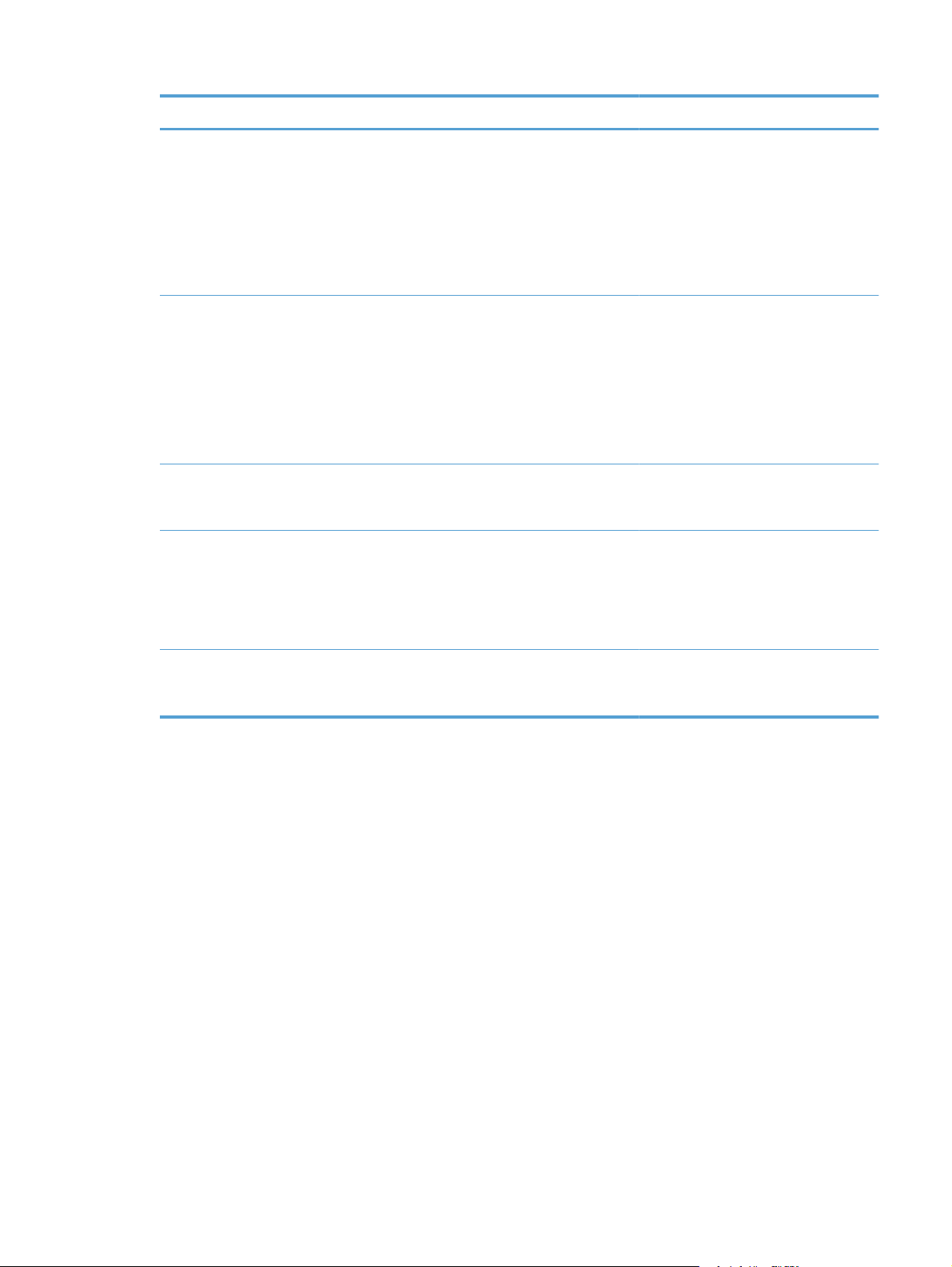
Тип носителя Следует Не следует
Этикетки
Прозрачные пленки
Печатные и фирменные бланки
Плотная бумага
Использовать только этикетки
●
без открытых участков клейкой
подложки между ними.
Используйте этикетки, которые
●
изгибаются при нагреве.
Использовать только полные
●
листы этикеток.
Пользуйтесь только
●
прозрачными пленками,
рекомендованными для цветных
лазерных принтеров.
Прозрачные пленки,
●
извлеченные из ус
П, положите на плоскую
МФ
поверхность.
Использовать только бланки или
●
формы, предназначенные для
лазерных принтеров.
Использовать только плотную
●
бумагу, которая разрешена для
использования в лазерных
принтерах и удовлетворяет
требованиям по весу для
данного изделия.
тройства
Использовать этикетки со
●
сгибами, пузырьками или
другими повреждениями.
Печатать листы с этикетками по
●
частям.
Использовать прозрачные
●
носители, не предназначенные
для лазерных принтеров.
Использовать тисненые бланки
●
и бланки с рельефными
изображениями.
Ис
зовать более плотную
поль
●
бумагу, чем указано в
рекомендациях для данного
изделия, если только эту бумагу
НР не разрешено использовать
для данного изделия.
Глянцевая бумага или бумага с
покрытием
Использовать только глянцевую
●
бумагу и бумагу с покрытием
для лазерных принтеров.
Использовать глянцевую бумагу
●
или бумагу с покрытием для
струйных принтеров.
RUWW
Использование бумаги
73
Page 90
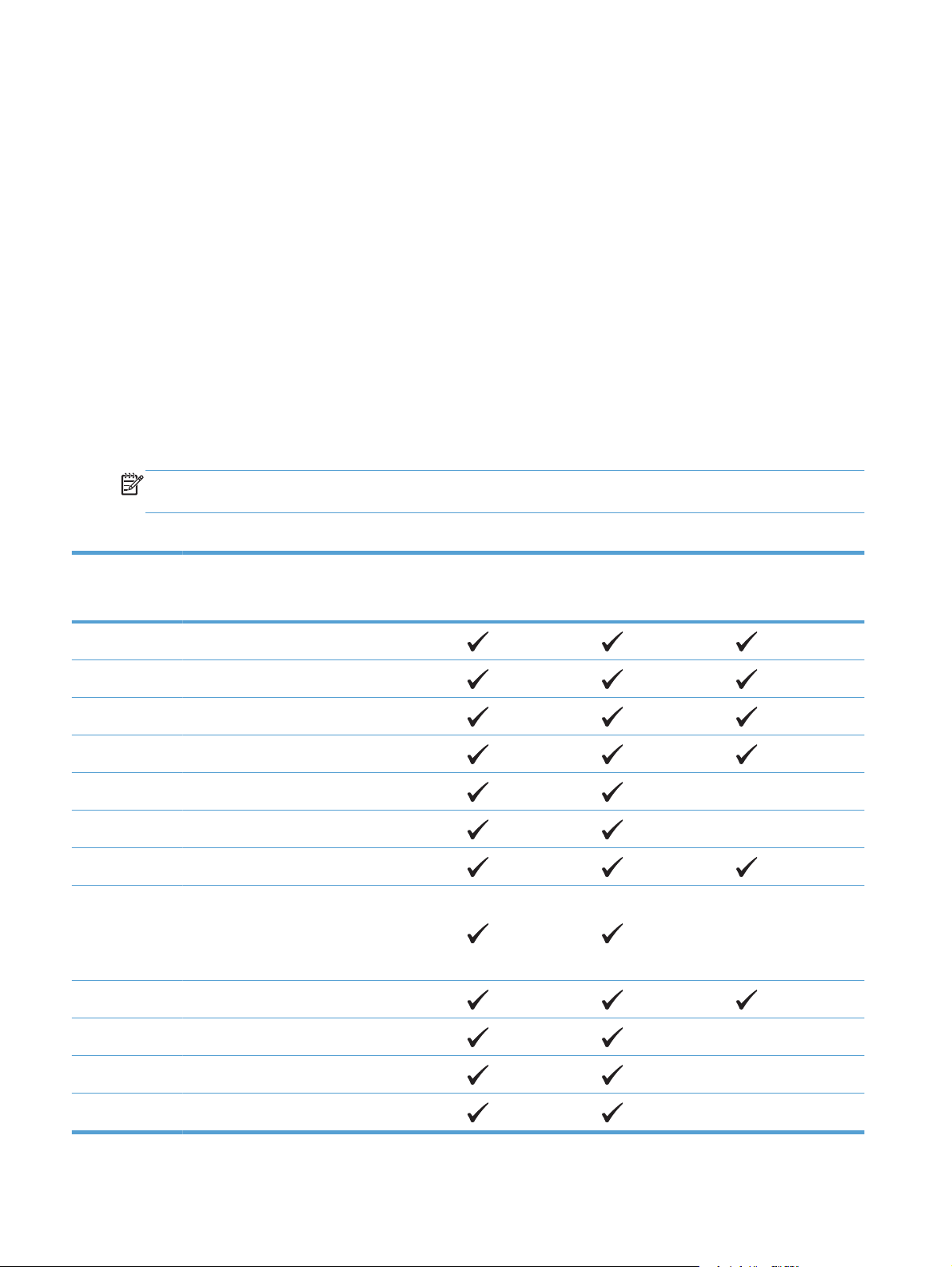
Смена драйвера принтера для соответствия типу и формату бумаги
1. В меню Файл программного обеспечения выберите Печать.
2. Выберите устройство, а затем нажмите на кнопку Свойства или Настройки.
3. Перейдите на вкладку Бумага/качество.
4. Выберите формат в раскрывающемся списке Формат бумаги.
5. Выберите тип бумаги в раскрывающемся списке Тип бумаги.
6. Нажмите клавишу OK.
Поддерживаемые размеры бумаги
ПРИМЕЧАНИЕ. Для получения наилучших результатов печати выберите соответствующий
формат и тип бумаги в драйвере принтера перед началом печати.
Таблица 6-1 Поддерживаемые форматы бумаги и носителей печати
Формат Размеры Лоток 1 Лоток 2 или
дополнительный
лоток 3
Letter 216 x 279 мм
Legal 216 x 356 мм
A4 210 x 297 мм
Executive 184 x 267 мм
A5 148 x 210 мм
A6 105 x 148 мм
B5 (JIS) 182 x 257 мм
16K 184 x 260 мм
195 x 270 мм
197 x 273 мм
8,5 x 13 дюймов 216 x 330 мм
Автоматическая
двусторонняя
печать
4 x 6 дюймов 107 x 152 мм
5 x 8 дюймов 127 x 203 мм
10 x 15 см 100 x 150 мм
74 Глава 6 Бумага и носители для печати RUWW
Page 91
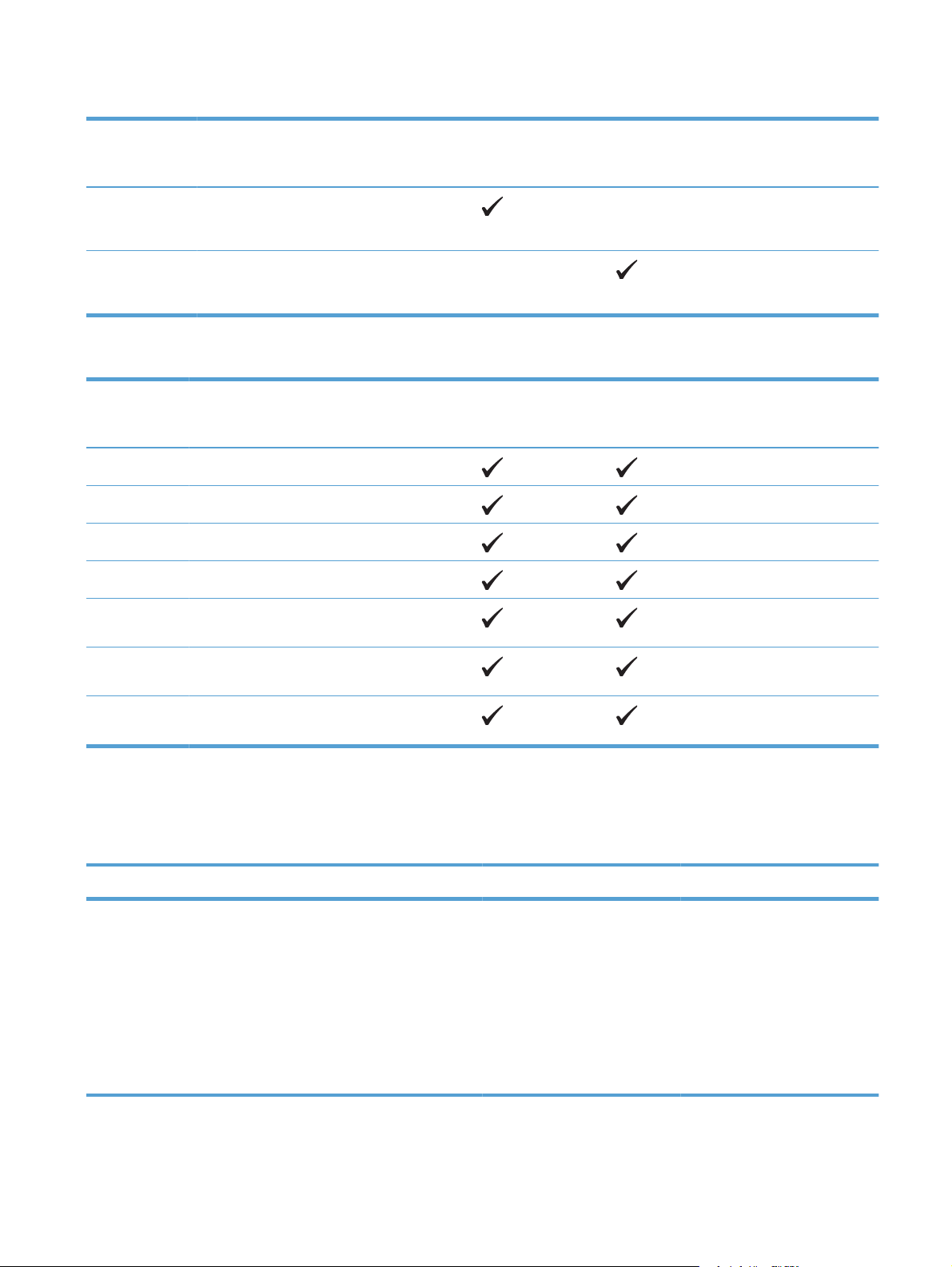
Таблица 6-1 Поддерживаемые форматы бумаги и носителей печати (продолжение)
Формат Размеры Лоток 1 Лоток 2 или
дополнительный
лоток 3
Специальный Минимум: 76 x 127 мм
Максимум: 216 x 356 мм
Специальный Минимум: 102 x 153 мм
Максимум: 216 x 356 мм
Автоматическая
двусторонняя
печать
Таблица 6-2 Поддерживаемые размеры конвертов и открыток
Формат Размеры Лоток 1 Лоток 2 Автоматическая
двусторонняя
печать
Конверт #10 105 x 241 мм
Конверт DL 110 x 220 мм
Конверт C5 162 x 229 мм
Конверт B5 176 x 250 мм
Конверт
Monarch
Почт. карт.
(JIS)
Дв. почт.
карточка
98 x 191 мм
100 x 148 мм
148 x 200 мм
Поддерживаемые типы бумаги и емкость лотков
Таблица 6-3 Лоток 1
Тип бумаги Вес Емкость
Повседневная печать:
Обычный
●
Бумага с малой
●
плотностью
Высококачественная
●
бумага
60 - 90 г/м
2
До 50 листов Стороной для печати вверх,
1
Ориентация бумаги
верхним обрезом к задней
стороне лотка
Переработанная
●
RUWW
Поддерживаемые типы бумаги и емкость лотков
75
Page 92

Таблица 6-3 Лоток 1 (продолжение)
Тип бумаги Вес Емкость
1
Ориентация бумаги
Презентации:
Матовая бумага, от
●
средней до высокой
плотности
Глянцевая бумага, от
●
средней до высокой
плотности
Брошюры:
Матовая бумага, от
●
средней до высокой
плотности
Глянцевая бумага, от
●
средней до высокой
плотности
Фотографии/обложки
Матовая бумага для
●
обложек
Глянцевая бумага для
●
обложек
До 176 г/м
До 176 г/м
До 176 г/м
2
(47 ф.)
2
2
,
3
2
2
,
3
2
,
3
Высота стопки до 5 мм Стороной для печати вверх,
верхним обрезом к задней
стороне лотка
Высота стопки до 5 мм Стороной для печати вверх,
верхним обрезом к задней
стороне лотка
Высота стопки до 5 мм Стороной для печати вверх,
верхним обрезом к задней
стороне лотка
Матовая фотобумага
●
Глянцевая фотобумага
●
Почт. карт. (JIS)
●
Карточки
●
76 Глава 6 Бумага и носители для печати RUWW
Page 93
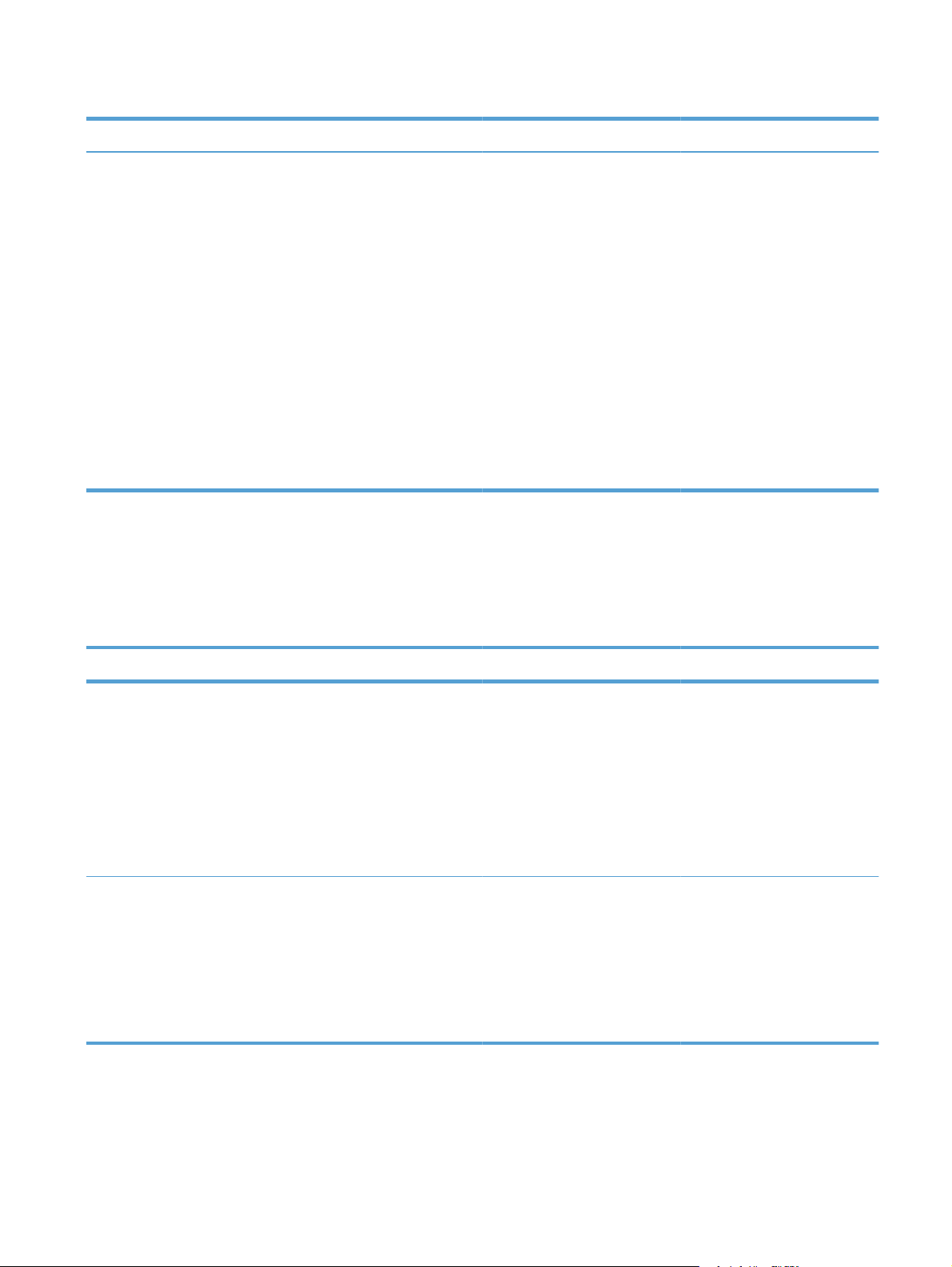
Таблица 6-3 Лоток 1 (продолжение)
Тип бумаги Вес Емкость
1
Ориентация бумаги
Другое:
Пленки для цветной
●
лазерной печати
Наклейки
●
Фирменный бланк
●
Конверт
●
Печатный бланк
●
Перфорированная
●
Цветная
●
Грубая
●
Плотная
●
4
4
1
2
3
4
До 50 листов или до 10
конвертов
4
4
Стороной для печати вверх,
верхним обрезом к задней
стороне лотка
Вместимость может изменяться в зависимости от плотности и толщины бумаги, а также от внешних условий.
Устройство поддерживает плотность носителя до 220 г/м2 (59 ф.) для глянцевой бумаги, глянцевой фотобумаги и
открыток.
Устройство поддерживает вес бумаги в пределах 60-160 г/м2 для автоматической двусторонней печати.
Данный тип бумаги невозможно использовать с автоматическим податчиком документов.
Таблица 6-4 Лоток 2 и лоток 3
Тип носителя Вес Емкость
Повседневная печать:
Обычный
●
Бумага с малой
●
плотностью
Высококачественная
●
бумага
Переработанная
●
Презентации:
Матовая бумага, от
●
средней до высокой
плотности
Глянцевая бумага, от
●
средней до высокой
плотности
60 - 90 г/м
До 163 г/м
2
2
2
До 250 листов Стороной для печати вверх,
высота стопки– до 12.5 мм Стороной для печати вверх,
1
Ориентация бумаги
верхним обрезом к задней
стороне лотка
верхним обрезом к задней
стороне лотка
RUWW
Поддерживаемые типы бумаги и емкость лотков
77
Page 94
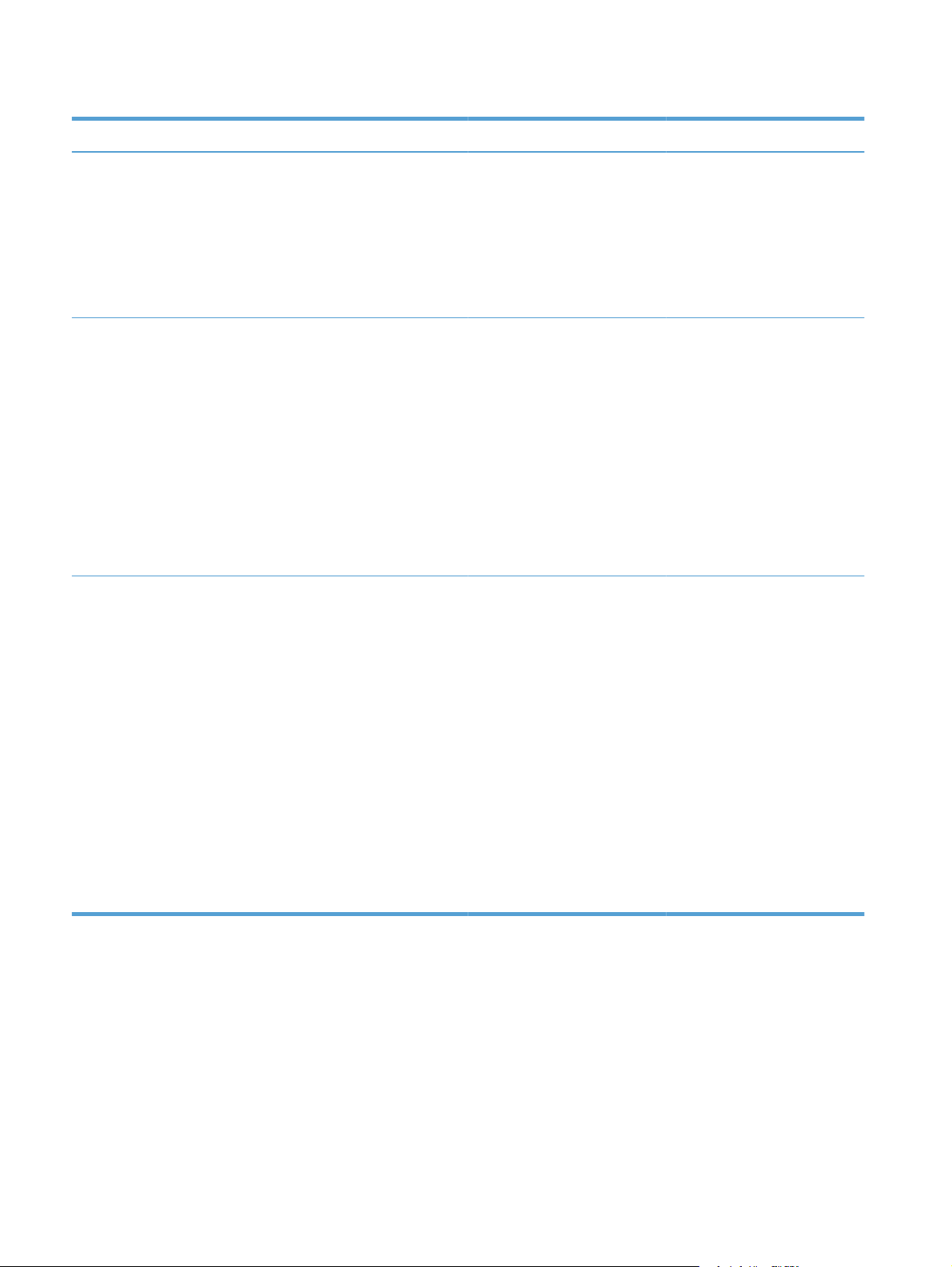
Таблица 6-4 Лоток 2 и лоток 3 (продолжение)
Тип носителя Вес Емкость
2
Брошюры:
Матовая бумага, от
●
средней до высокой
плотности
Глянцевая бумага, от
●
средней до высокой
плотности
Фотографии/обложки
Матовая бумага для
●
обложек
Глянцевая бумага для
●
обложек
Матовая фотобумага
●
Глянцевая фотобумага
●
Почт. карт. (JIS)
●
Карточки
●
До 163 г/м
До 163 г/м
Почтовая карточка: До 176 г/
2
2
м
2
2
2
высота стопки– до 12.5 мм Стороной для печати вверх,
высота стопки– до 12.5 мм Стороной для печати вверх,
1
Ориентация бумаги
верхним обрезом к задней
стороне лотка
верхним обрезом к задней
стороне лотка
Другое:
Пленки для цветной
●
лазерной печати
Наклейки
●
Фирменный бланк
●
Конверт
●
Печатный бланк
●
Перфорированная
●
Цветная
●
Грубая
●
Плотная
●
3
1
2
3
До 50 листов или до 10
конвертов
3
3
3
Стороной для печати вверх,
верхним краем к задней части
лотка или стороной для марки
к задней стороне лотка
Вместимость может изменяться в зависимости от плотности и толщины бумаги, а также от внешних условий.
Для работы автоматического податчика документов в устройство следует загружать бумагу с весом 60 - 160 г/м2.
Данный тип бумаги невозможно использовать с автоматическим податчиком документов.
78 Глава 6 Бумага и носители для печати RUWW
Page 95
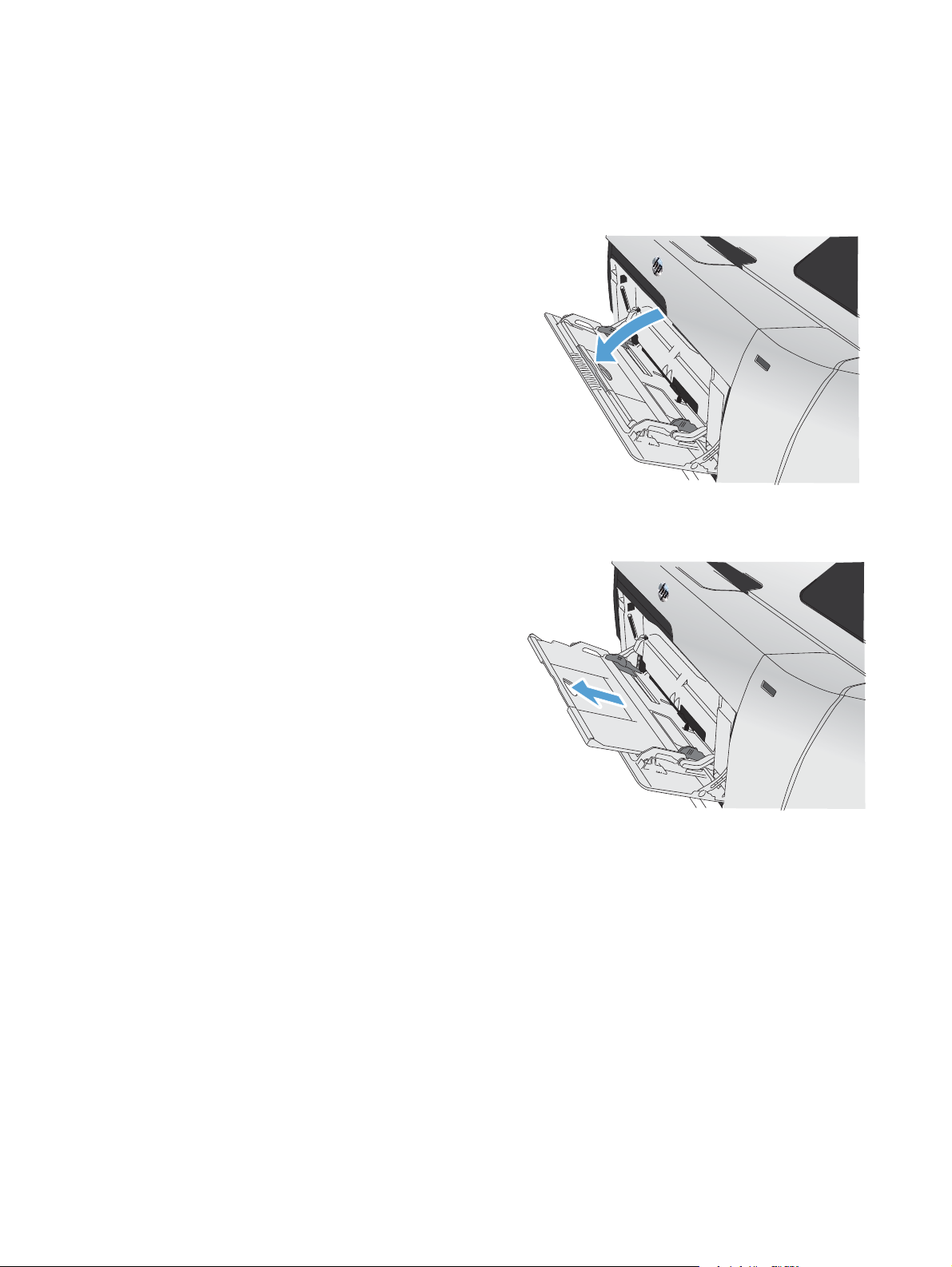
Загрузка бумаги в лотки
Загрузка в лоток 1
1. Откройте лоток 1.
2. Выдвиньте удлинитель лотка.
RUWW
Загрузка бумаги в лотки
79
Page 96

3. При заправке длинных листов бумаги
откиньте удлинитель лотка.
4. Полностью раздвиньте направляющие
бумаги (1) и заправьте стопку бумаги в
лоток 1 (2). Отрегулируйте направляющие
по ширине бумаги.
ПРИМЕЧАНИЕ. Поместите бумагу в
лоток 1 стороной для печати вверх,
верхний край листа должен быть
направлен к принтеру.
Загрузка лотка 2 и дополнительного лотка 3
1. Выдвиньте лоток из устройства.
80 Глава 6 Бумага и носители для печати RUWW
Page 97

2. Откройте направляющие длины и ширины
бумаги.
3. Чтобы загрузить бумагу формата Legal,
необходимо увеличить размеры лотка. Для
этого прижмите фиксатор и вытяните
переднюю часть лотка к себе.
ПРИМЕЧАНИЕ. Когда в лоток загружена
бумага формата Legal, он выступает из
принтера примерно на 64 мм.
4. Поместите бумагу в лоток и убедитесь, что
она лежит ровно всеми четырьмя углами.
Сдвиньте боковые направляющие для
бумаги по меткам размера внизу лотка.
Сдвиньте переднюю направляющую,
чтобы она прижимала стопку бумаги к
задней стенке лотка.
RUWW
Загрузка бумаги в лотки
81
Page 98
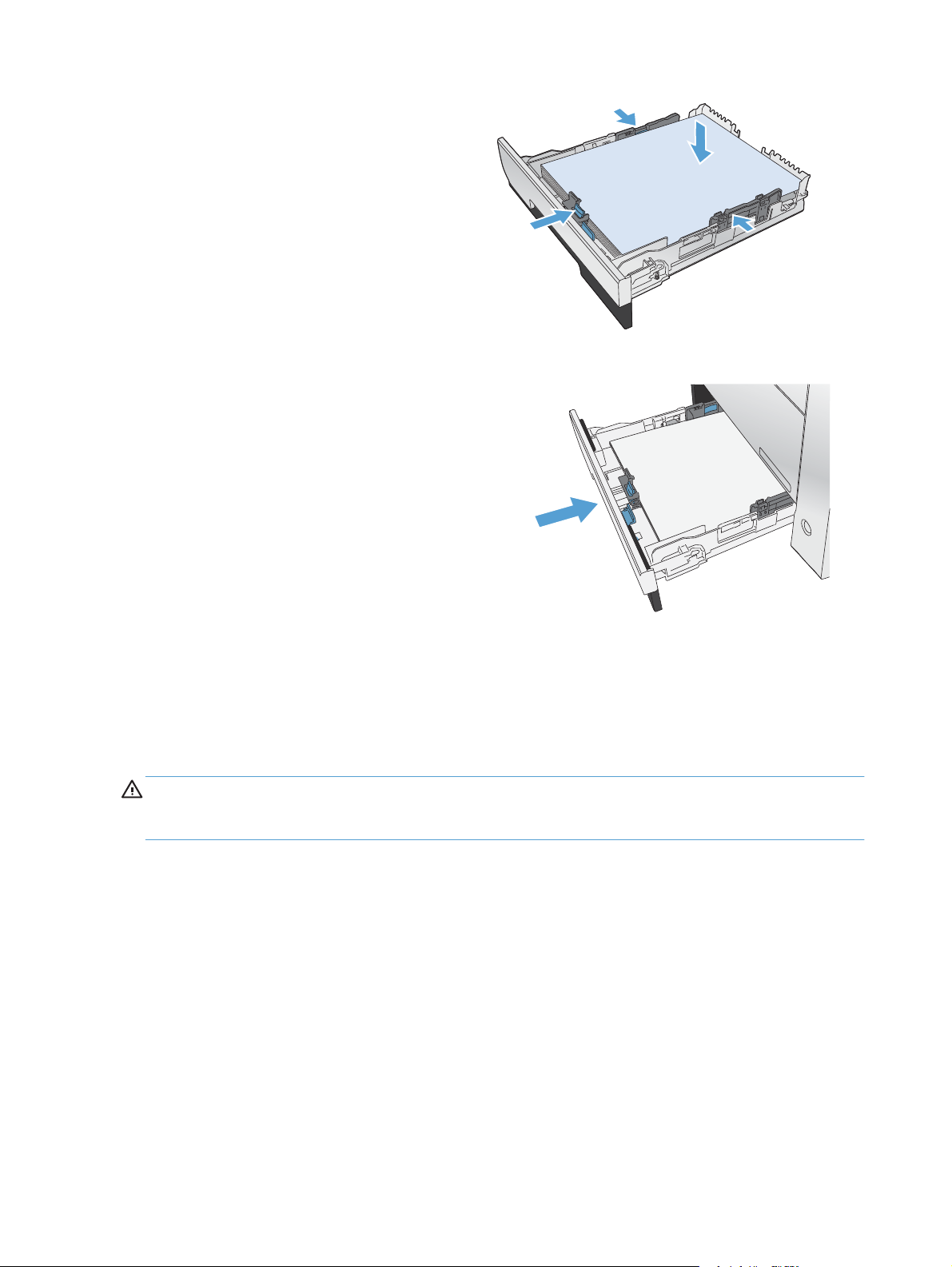
5. Надавите на стопку, чтобы убедиться, что
она находится под ограничивающими
фиксаторами для бумаги на боковой
стороне лотка.
6. Задвиньте лоток в устройство.
Загрузка в устройство подачи документов
Устройство подачи документов вмещает до 50 листов бумаги плотностью 75 г/м2 .
ПРЕДУПРЕЖДЕНИЕ. Во избежание повреждения, не загружайте в устройство носитель с
корректирующей лентой, корректирующей жидкостью, скрепками для бумаги или скобками. Не
загружайте в устройство подачи документов фотографии, мелкие или хрупкие оригиналы.
82 Глава 6 Бумага и носители для печати RUWW
Page 99

1. Поместите оригиналы в устройство подачи
документов лицевой стороной вверх.
2. Отрегулируйте положение направляющих
так, чтобы они прилегали к бумаге.
RUWW
Загрузка бумаги в лотки
83
Page 100
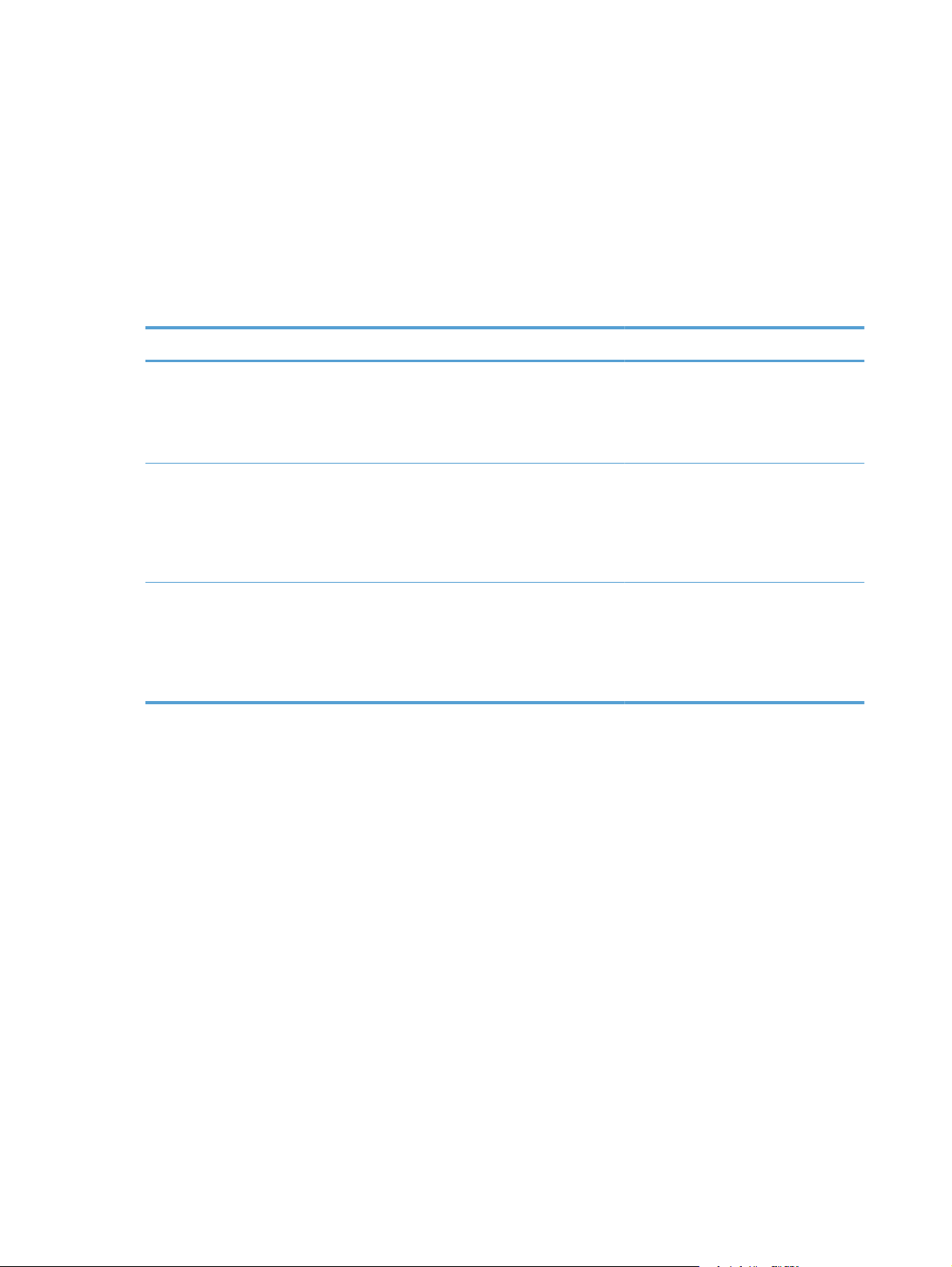
Настройка лотков
По умолчанию устройство подает бумагу из лотка 1. Если лоток 1 пуст, устройство подает
бумагу из лотка 2 или из лотка 3, если он установлен. Настройка лотка на данном устройстве
изменяет параметры нагрева и скорости для достижения наилучшего качества печати при
использовании определенного формата и типа бумаги. При использовании особой бумаги для
всех или большинства заданий печати, сл
В следующей таблице приведены возможные способы использования настроек лотка для
удовлетворения требований пользователя к печати.
Использование бумаги Настройка устройства Печать
едует изм
енить настройки принтера по умолчанию.
Загрузите одинаковую бумагу в лоток
1 и какой-либо другой лоток и
позвольте устройству подать бумагу
из одного лотка, если другой лоток
пуст.
Иногда применяйте специальную
бумагу, например плотную или
фирменные блан
лотком, который в основном служит
для подачи обычной бумаги.
При интенсивной печати на
специальной бумаге, например
плотной или фирменных бланках,
для подачи старайтесь пользоваться
одним и тем же лот
Настройка лотков
1. Убедитесь, что устройство включено.
2. Выполните одно из следующих действий:
ки, по
ком.
льзуясь
Загрузите бумагу в лоток 1. Если
настройки формата и типа бумаги по
умолчанию остались неизменными,
то настройка не требуется.
Загрузите специальную бумагу в
лоток 1.
зите специальную бумагу в
Загру
лоток 1, и настройте лоток для
работы с определенным типом
бумаги.
Сформируйте задание печати из
программы.
Перед отправкой задания на печать,
находясь в диалоговом окне
программы печати, выберите тип
бумаги, соответствующий
специальной бумаге, загруженной в
лоток.
Перед отправкой задания на печать,
находясь в диалоговом окне
программы печати, выберите тип
бумаги, соответствующий
специальной бумаге, загруженной в
лоток.
3. Измените настройки нужного лотка, нажмите OK или Применить.
84 Глава 6
Панель управления: Откройте меню Настройка системы, затем - меню Настройка
●
бумаги. Выберите лоток, который необходимо настроить.
Встроенный Web-сервер: Щелкните на вкладке Настройки, затем выберите
●
Обработка бумаги на левой части панели.
мага и носители для печати RUWW
Бу
